Page 1

Dell B5465dnf-lasermonitoimilaite
Käyttöopas
Helmikuu 2014 www.dell.com | dell.com/support/printers
Tavaramerkit
Tämän asiakirjan tietoja voidaan muuttaa ilman erillistä ilmoitusta.
© 2014 Dell, Inc. Kaikki oikeudet pidätetään.
Tämän materiaalin kaikenlainen kopioiminen ilman Dell Inc.:n kirjallista lupaa on ehdottomasti kielletty.
Tässä tekstissä käytetyt tavaramerkit: Dell, DELL-logo, Inspiron, Dell Precision, Dimension, OptiPlex, Latitude, PowerEdge, PowerVault, PowerApp ja Dell OpenManage ovat Dell
Inc:n tavaramerkkejä. Intel, Pentium ja Celeron ovat Intel Corporationin rekisteröityjä tavaramerkkejä. Microsoft ja Windows ovat Microsoft Corporationin rekisteröityjä
tavaramerkkejä. AirPrint ja AirPrint-logo ovat Apple, Inc:n tavaramerkkejä.
Muut tässä oppaassa mainitut tavaramerkit ja tuotenimet viittaavat merkit tai nimet omistaviin yhteisöihin tai niiden tuotteisiin. Dell Inc. kieltää kaiken omistusosuuden muihin
kuin omiin tavaramerkkeihinsä ja tuotenimiinsä.
Page 2
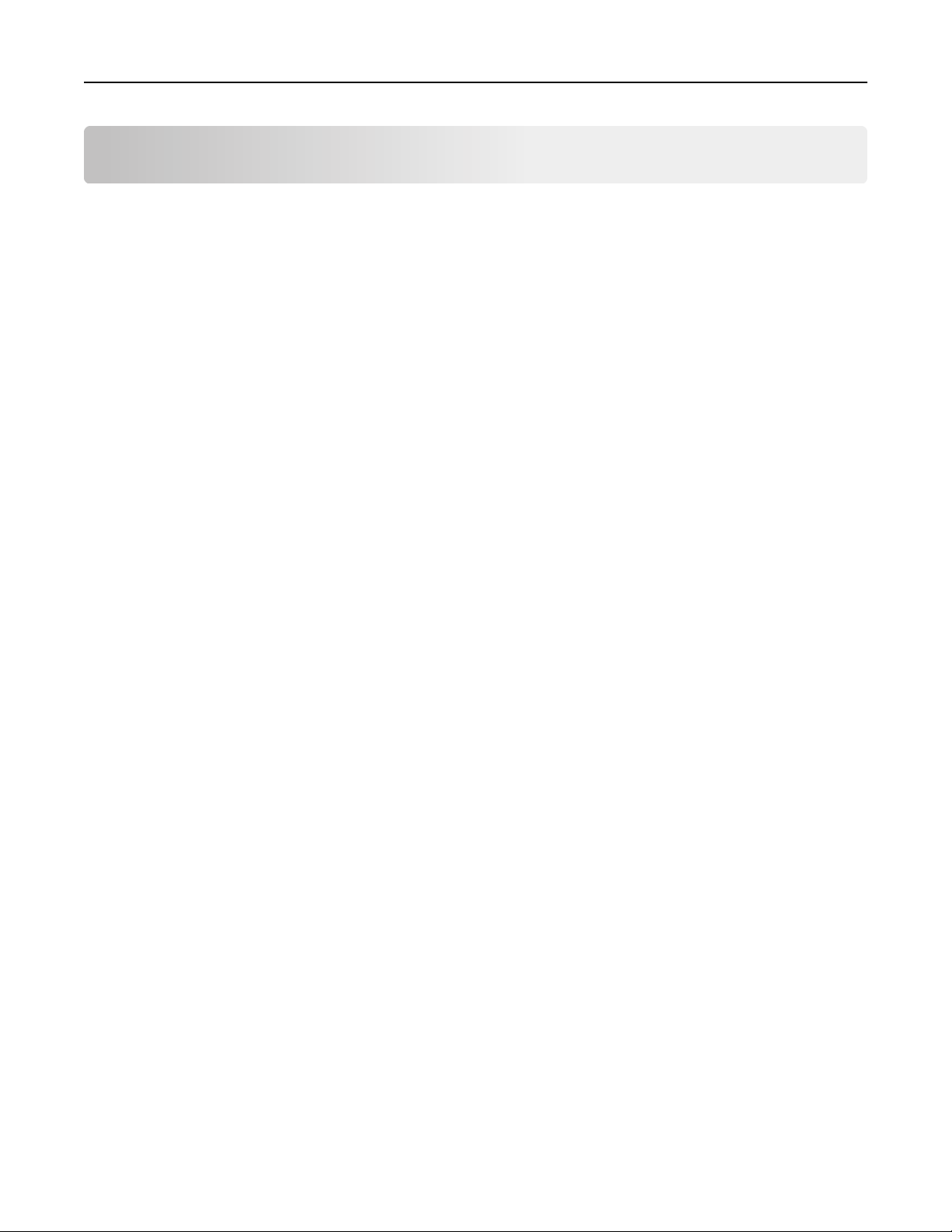
Sisällys 2
Sisällys
Turvallisuusohjeet........................................................................................8
Tietoja tulostimesta...................................................................................10
Tulostinta koskevien tietojen paikallistaminen.......................................................................................10
Tulostimen paikan valitseminen..............................................................................................................11
Tulostinkokoonpanot..............................................................................................................................12
Skannerin perustoiminnot.......................................................................................................................14
Automaattisen asiakirjansyöttölaitteen ja skannaustason käyttäminen................................................15
Tulostimen käyttöpaneelin käyttäminen....................................................16
Ohjauspaneelin käyttäminen..................................................................................................................16
Lepo-painikkeen valon ja merkkivalojen värien merkitykset..................................................................16
Aloitusnäyttö...........................................................................................................................................17
Kosketusnäytön painikkeiden käyttäminen............................................................................................19
Aloitusnäytön sovellusten asentaminen ja käyttäminen.............................20
Tulostimen IP-osoitteen löytäminen.......................................................................................................20
Tietokoneen IP-osoitteen selvittäminen.................................................................................................20
Upotetun verkkopalvelimen käyttäminen...............................................................................................20
Aloitusnäytön mukauttaminen...............................................................................................................21
Eri sovellukset..........................................................................................................................................21
Aloitusnäytön sovellusten käyttöönotto.................................................................................................22
Aloitusnäytön sovellusten tietojen löytäminen................................................................................................22
Forms and Favorites -sovelluksen käytön aloittaminen ...................................................................................22
Card Copy -toiminnon määrittäminen ..............................................................................................................22
Käyttö: MyShortcut...........................................................................................................................................23
Multi Send -määritys.........................................................................................................................................24
Scan to Network -sovelluksen käytön aloittaminen .........................................................................................24
Etäkäyttöpaneelin käytön aloittaminen..................................................................................................25
Määritysten vieminen ja tuominen.........................................................................................................26
Tulostimen lisäasennus..............................................................................27
Sisäisten lisävarusteiden asentaminen....................................................................................................27
Käytettävissä olevat sisäiset lisälaitteet............................................................................................................ 27
Pääsy emolevylle ..............................................................................................................................................27
Muistikortin asennus ........................................................................................................................................ 31
Lisäkortin asentaminen.....................................................................................................................................32
Page 3
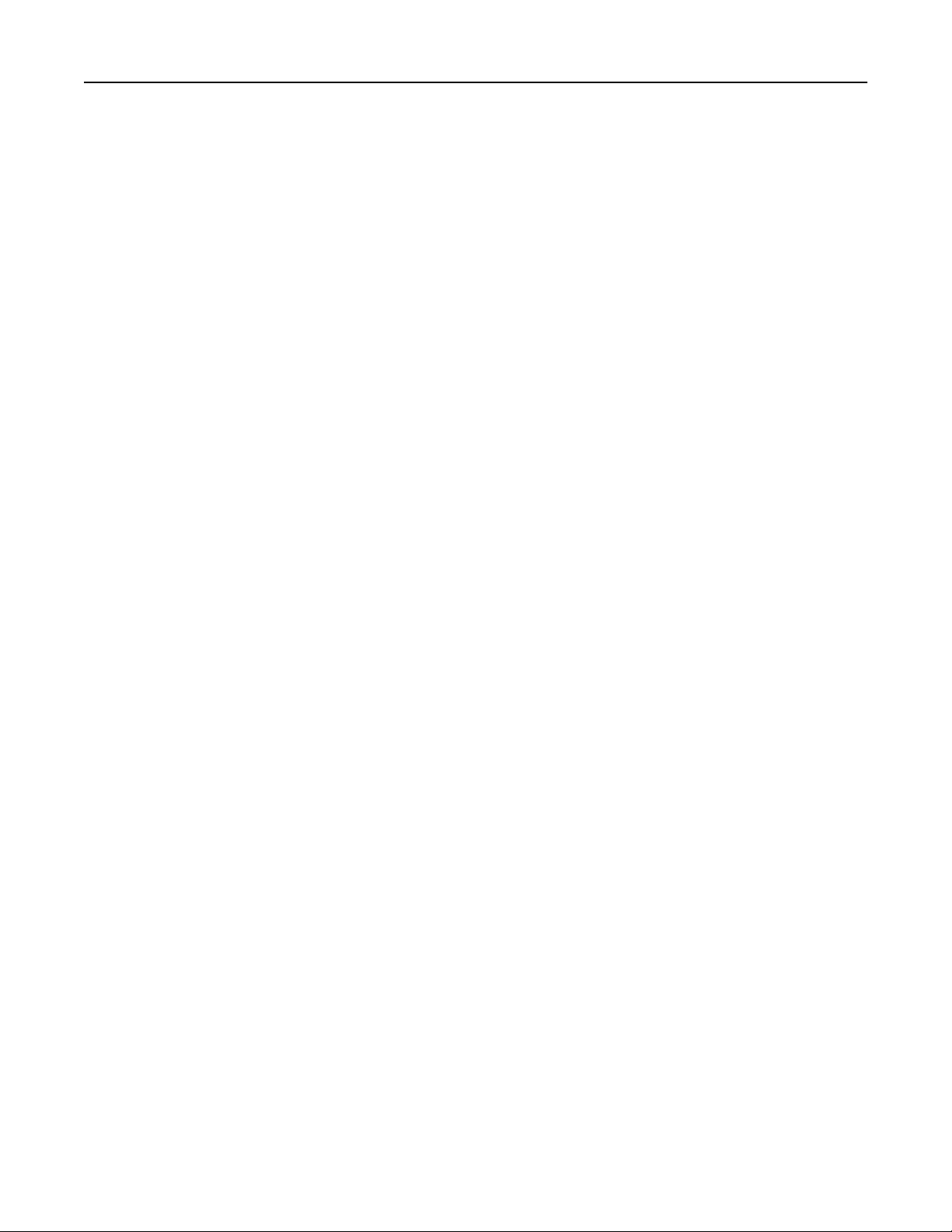
Sisällys 3
Sisäisen sovellusportin asentaminen ................................................................................................................ 34
Tulostimen kiintolevyn asentaminen................................................................................................................38
Tulostimen kiintolevyn irrottaminen ................................................................................................................42
Lisävarusteiden asentaminen..................................................................................................................44
Asennusjärjestys ...............................................................................................................................................44
Lisälokeroiden asentaminen .............................................................................................................................45
Kaapeleiden kytkeminen.........................................................................................................................47
Tulostinohjelmiston asentaminen...........................................................................................................49
Tulostimen asentaminen ..................................................................................................................................49
Tulostinohjaimen käytettävissä olevien lisävarusteiden lisääminen ................................................................50
Verkkoyhteydet.......................................................................................................................................50
Tulostimen valmisteleminen Ethernet-verkkoon asennusta varten.................................................................50
Tulostimen valmisteleminen langattomaan verkkoon asennusta varten......................................................... 50
Tulostimen liittäminen langattoman asetuksen määritystoiminnolla.............................................................. 51
Tulostimen liittäminen langattomaan verkkoon Wi-Fi Protected Setup -toiminnon avulla ............................. 52
Tulostimen yhdistäminen langattomaan verkkoon käyttämällä Embedded Web Server -palvelinta...............53
Portin asetusten muuttaminen uuden verkko-ISP:n asentaminen jälkeen ......................................................53
Sarjatulostuksen määrittäminen ...................................................................................................................... 54
Tulostimen asennuksen tarkistaminen...................................................................................................54
Valikkoasetussivun tulostus..............................................................................................................................54
Verkkoasetussivun tulostaminen......................................................................................................................54
Paperin ja erikoismateriaalin asettaminen.................................................55
Paperikoon ja -lajin määrittäminen.........................................................................................................55
Universal-paperiasetusten määrittäminen.............................................................................................55
Valinnaisen 550 arkin lokeron täyttäminen............................................................................................55
Valinnaisen 2100 arkin lokeron täyttäminen..........................................................................................62
Monisyöttölaitteen täyttö.......................................................................................................................68
Lokeroiden yhdistäminen ja erottaminen...............................................................................................72
Lokeroiden yhdistäminen ja erottaminen ........................................................................................................72
Paperilajin mukautetun nimen luominen .........................................................................................................73
Mukautetun paperilajin määrittäminen ...........................................................................................................73
Paperi- ja erikoismateriaaliopas.................................................................75
Erikoismateriaalien käyttäminen.............................................................................................................75
Kartongin käyttövihjeitä ................................................................................................................................... 75
Kirjekuorten käyttövihjeitä ...............................................................................................................................75
Tarrojen käyttöä koskevia vihjeitä.................................................................................................................... 76
Kirjelomakkeen käyttöä koskevia vihjeitä.........................................................................................................76
Piirtoheitinkalvojen käyttäminen ..................................................................................................................... 76
Paperiohjeet............................................................................................................................................77
Paperin ominaisuudet....................................................................................................................................... 77
Page 4
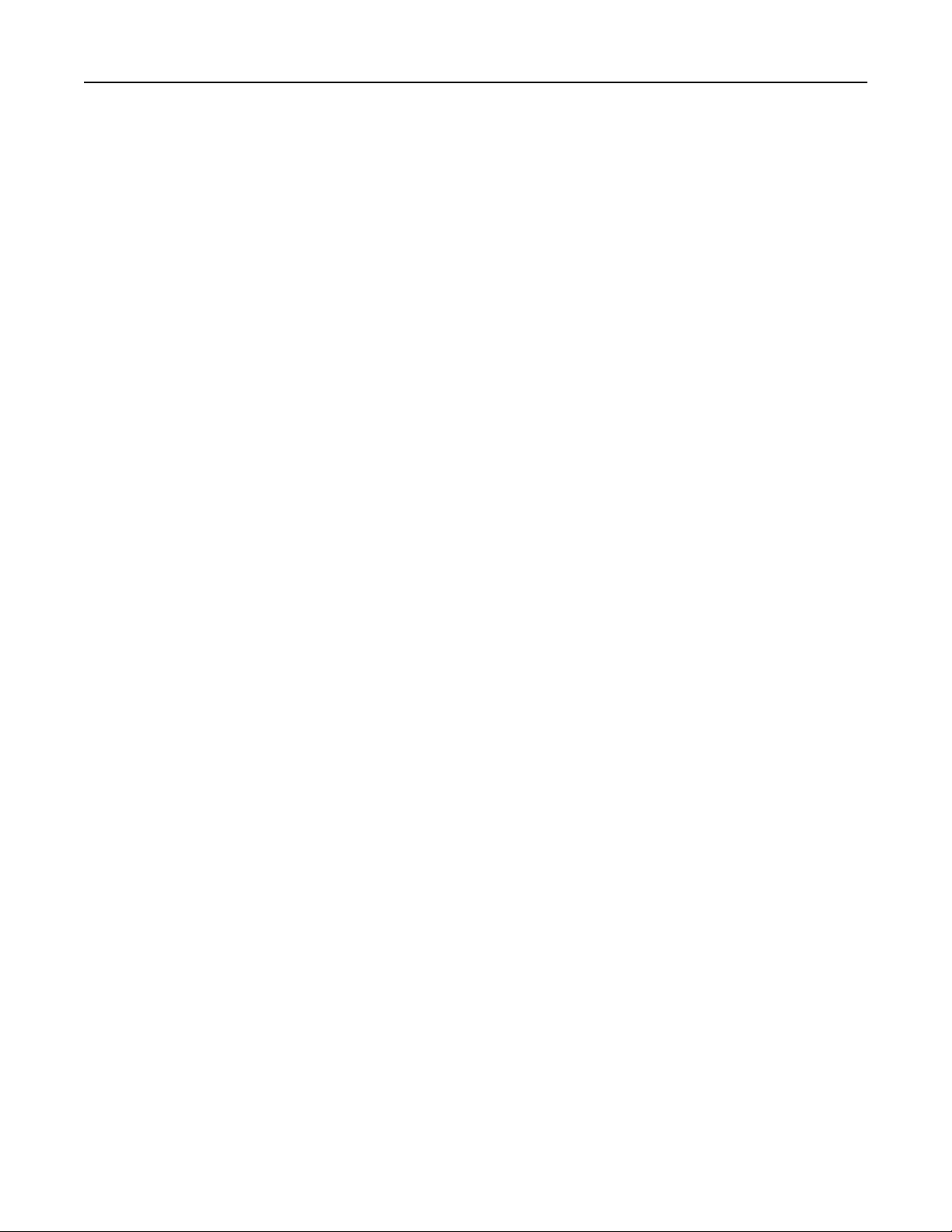
Sisällys 4
Paperin valitseminen ........................................................................................................................................78
Esipainettujen lomakkeiden ja kirjelomakkeiden valinta ................................................................................. 78
Uusiopaperin ja muiden toimistopaperien käyttäminen..................................................................................78
Paperin varastointi............................................................................................................................................ 80
Tuetut paperikoot, -lajit ja -painot..........................................................................................................80
Tulostimen tukemat paperikoot ....................................................................................................................... 80
Tulostimen tukemat paperilajit ja painot .........................................................................................................81
Tulostaminen.............................................................................................83
Lomakkeiden ja asiakirjan tulostaminen.................................................................................................83
Tulostaminen flash-asemasta..................................................................................................................84
Tulostaminen mobiililaitteesta................................................................................................................86
Luottamuksellisten ja muiden pidossa olevien töiden tulostaminen......................................................87
Tietosivujen tulostaminen.......................................................................................................................89
Tulostustyön peruuttaminen...................................................................................................................89
Kopioiminen...............................................................................................91
Kopioiminen............................................................................................................................................91
Valokuvien kopioiminen..........................................................................................................................92
Kopioiminen erikoismateriaalille.............................................................................................................92
Kopio-pikavalinnan luominen tulostimen ohjauspaneelin avulla............................................................93
Kopiointiasetusten muuttaminen...........................................................................................................94
Tietojen sijoittaminen kopioihin.............................................................................................................99
Kopiointityön peruuttaminen................................................................................................................100
Kopiointiasetusten toiminta..................................................................................................................101
Sähköposti...............................................................................................104
Tulostimen asentaminen sähköpostin lähettämistä varten..................................................................104
Sähköpostin pikavalinnan luominen.....................................................................................................105
Asiakirjan lähettäminen sähköpostitse.................................................................................................106
Sähköpostiasetusten mukauttaminen...................................................................................................107
Sähköpostiviestin peruuttaminen.........................................................................................................108
Sähköpostiasetukset.............................................................................................................................108
Faksaaminen............................................................................................111
Tulostimen asentaminen faksaamista varten.......................................................................................111
Faksin lähettäminen..............................................................................................................................126
Pikavalintojen luominen........................................................................................................................129
Faksiasetusten muuttaminen................................................................................................................130
Page 5
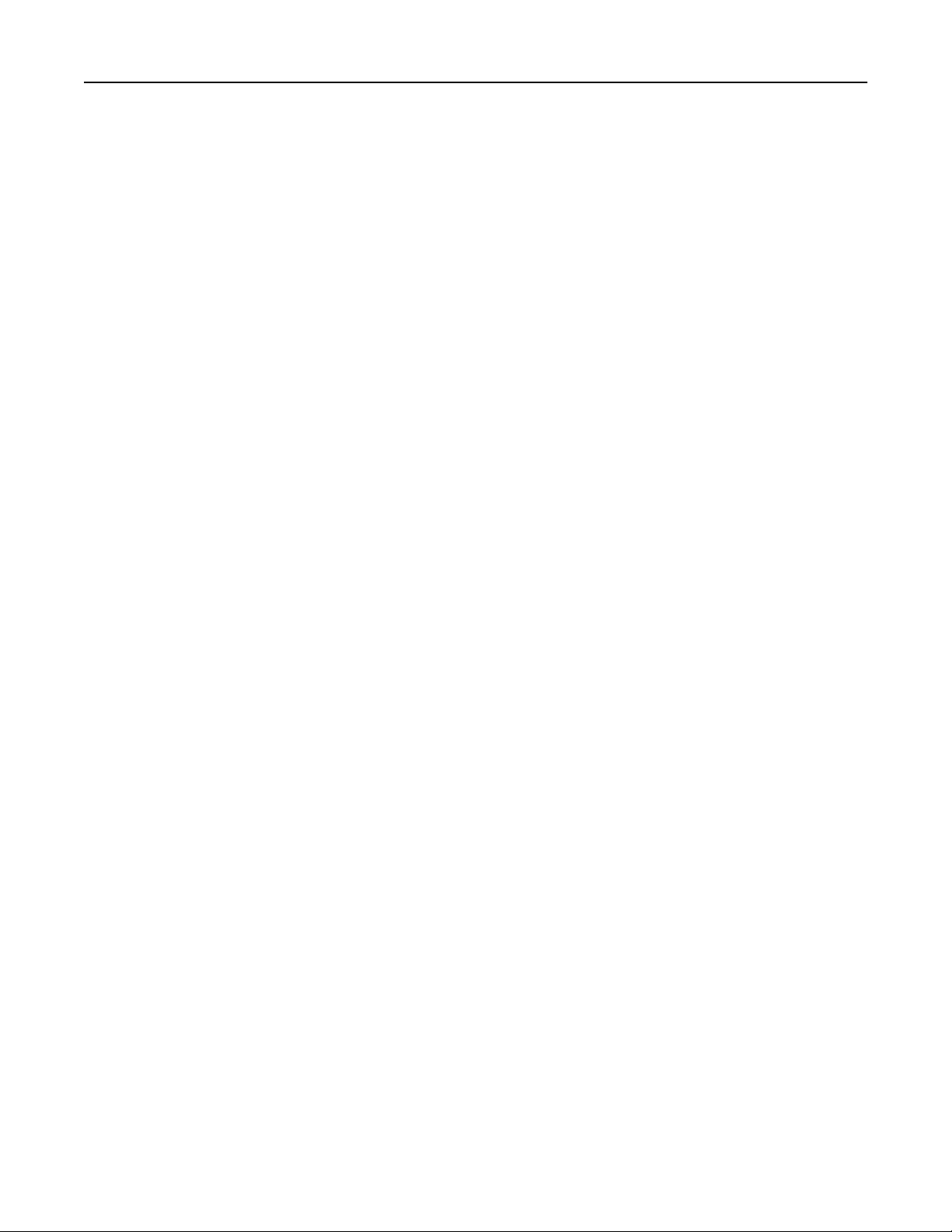
Sisällys 5
Lähtevän faksin peruuttaminen............................................................................................................131
Faksien laittaminen pitoon ja välittäminen...........................................................................................131
Faksiasetukset.......................................................................................................................................132
Skannaaminen.........................................................................................135
Skannaa verkkoon -sovelluksen käyttäminen.......................................................................................135
Skannaus FTP-osoitteeseen...................................................................................................................135
Skannaus tietokoneeseen tai flash-asemaan........................................................................................137
Skannausasetukset................................................................................................................................139
Tulostimen valikot....................................................................................142
Valikkoluettelo......................................................................................................................................142
Paperi-valikko........................................................................................................................................143
Raportit-valikko.....................................................................................................................................154
Verkko/Portit-valikko............................................................................................................................155
Suojaus-valikko......................................................................................................................................168
Asetukset-valikko..................................................................................................................................173
Ohje-valikko...........................................................................................................................................217
Rahan ja ympäristön säästäminen............................................................219
Paperin ja väriaineen säästäminen.......................................................................................................219
Uusiopaperin käyttäminen ............................................................................................................................. 219
Tulostustarvikkeiden säästäminen ................................................................................................................. 219
Energian säästäminen...........................................................................................................................220
Säästötilan käyttäminen ................................................................................................................................. 220
Tulostimen käyttöäänen hiljentäminen..........................................................................................................220
Lepotilan säätäminen .....................................................................................................................................221
Horrostilan käyttäminen .................................................................................................................................221
Tulostimen näytön kirkkauden säätäminen ................................................................................................... 222
Kierrättäminen......................................................................................................................................222
Dell-tuotteiden kierrättäminen ......................................................................................................................222
Tulostimen suojaaminen..........................................................................223
Haihtuvuusjulistus.................................................................................................................................223
Siirrettävän muistin tyhjentäminen......................................................................................................223
Pysyvän muistin tyhjentäminen............................................................................................................224
Tulostimen kiintolevyn tyhjentäminen.................................................................................................224
Tulostimen kiintolevyn salauksen määrittäminen................................................................................225
Tulostimen suojaustietojen paikallistaminen........................................................................................226
Page 6
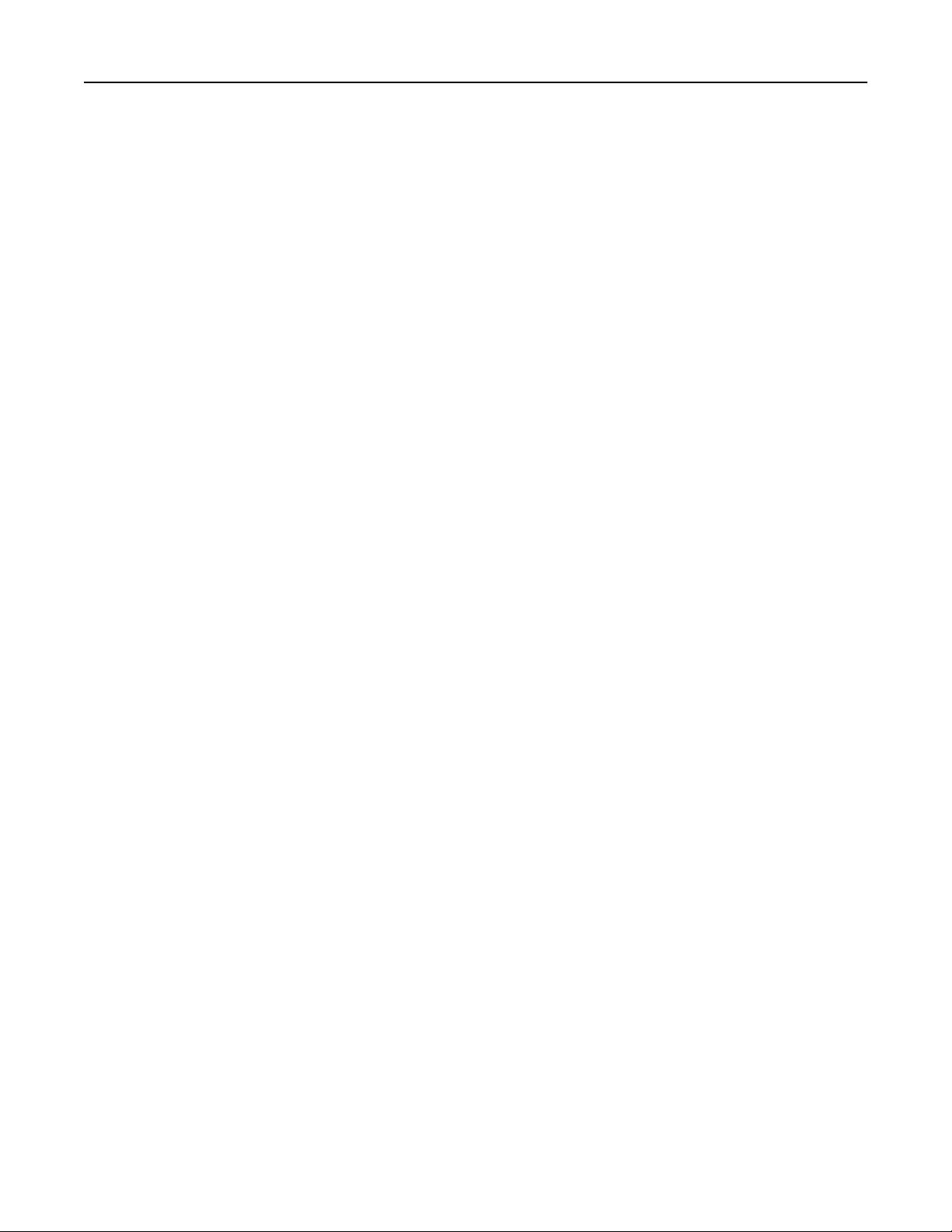
Sisällys 6
Tulostimen ylläpito..................................................................................227
Tulostimen osien puhdistaminen..........................................................................................................227
Tulostimen puhdistaminen............................................................................................................................. 227
Skannaustason puhdistaminen.......................................................................................................................228
Tulostimen osien ja tarvikkeiden tilan tarkistaminen...........................................................................230
Osien ja tarvikkeiden tilan tarkistaminen tulostimen ohjauspaneelista.........................................................230
Osien ja tarvikkeiden tilan tarkistaminen Embedded Web Server -palvelimesta...........................................230
Jäljellä olevien sivujen arvioitu määrä...................................................................................................230
Tulostimen osien ja tarvikkeiden tilaaminen........................................................................................231
Tarvikkeiden tilaaminen tarvikkeiden tilausapuohjelmalla ............................................................................231
Tarvikkeiden tilaaminen tulostimen aloitusnäytön avulla..............................................................................231
Tarvikkeiden varastointi........................................................................................................................231
Tarvikkeiden vaihtaminen.....................................................................................................................232
Värikasetin vaihtaminen ................................................................................................................................. 232
Kuvayksikön vaihtaminen ............................................................................................................................... 235
Tulostimen siirtäminen..........................................................................................................................238
Ennen tulostimen siirtämistä..........................................................................................................................238
Tulostimen siirtäminen toiseen paikkaan ....................................................................................................... 239
Tulostimen kuljettaminen............................................................................................................................... 239
Tulostimen hallinta..................................................................................240
Tulostimen ilmoitusten hallinta............................................................................................................240
Tilantarkkailukeskuksen käyttäminen...................................................................................................240
Virtuaalinäytön tarkistaminen...............................................................................................................240
Sähköpostihälytysten määrittäminen...................................................................................................241
Raporttien tarkasteleminen..................................................................................................................241
Tarvikeilmoitusten määrittäminen Embedded Web Server -palvelimen avulla....................................241
Tehdasasetusten palautus.....................................................................................................................242
Tukosten poistaminen..............................................................................243
Tukosten välttäminen............................................................................................................................243
Tukosilmoitukset ja tukosalueet...........................................................................................................244
[x]‑paperitukos, nosta etukansi ja poista kasetti. [200–201]................................................................246
[x]‑paperitukos, avaa ylempi takaluukku. [202]....................................................................................249
[x]‑paperitukos, avaa ylempi takaluukku. [231–234]............................................................................250
[x]‑paperitukos, poista vakioalustan tukos [203]..................................................................................252
[x]‑ paperitukos, poista lokero 1 ja tyhjennä kaksipuolisyksikkö. [235–239]........................................253
[x]‑paperitukos, avaa lokero [x]. [24x]..................................................................................................254
Page 7
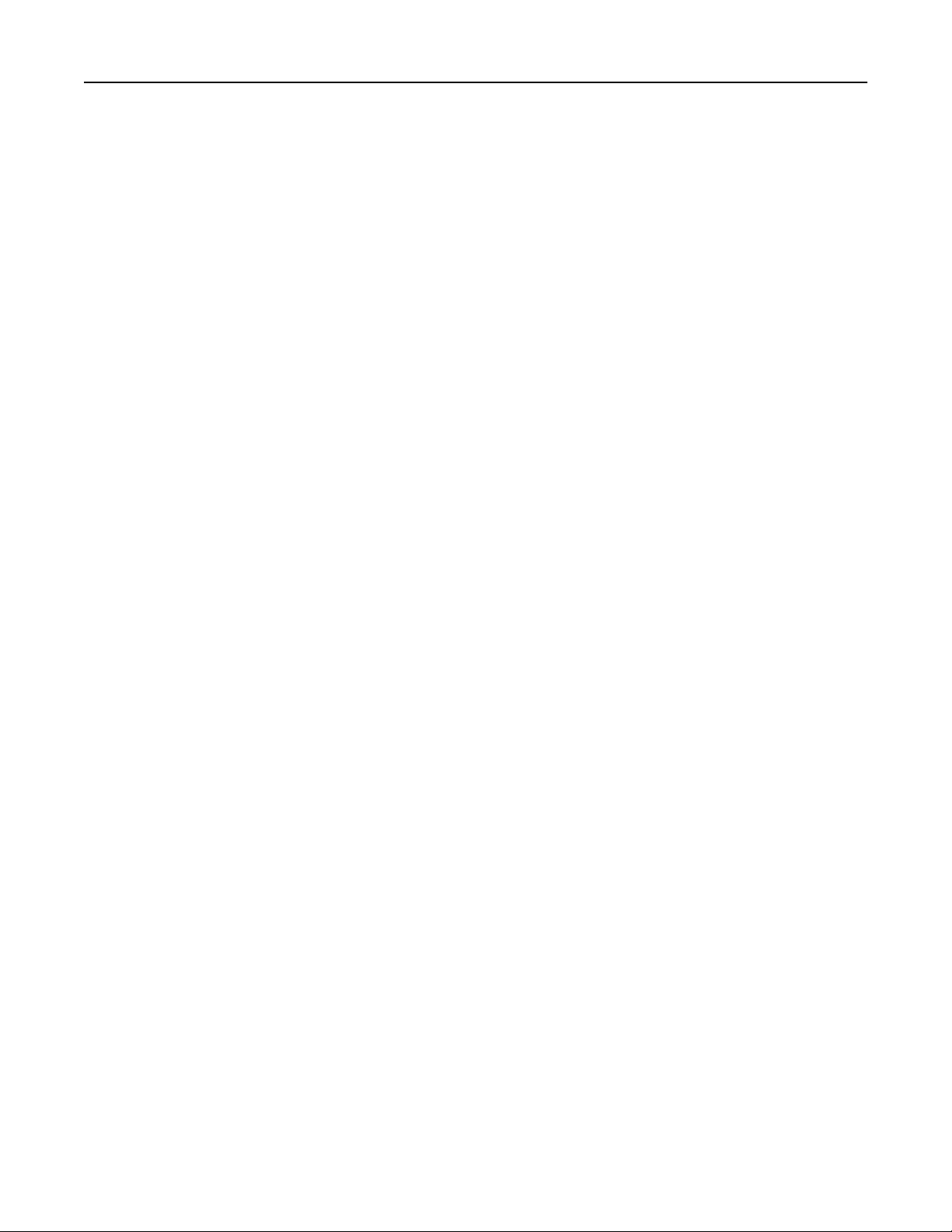
Sisällys 7
[x]‑paperitukos, tyhjennä käsinsyöttöaukko. [250]...............................................................................255
[x]‑sivutukos, avaa automaattisen syöttölaitteen yläkansi. [28y.xx]....................................................256
Vianmääritys............................................................................................259
Tulostimen ilmoitukset..........................................................................................................................259
Tulostinongelmien ratkaiseminen.........................................................................................................276
Tulostusongelmien ratkaiseminen........................................................................................................283
Kopiointiongelmien ratkaiseminen.......................................................................................................307
Faksiongelmien ratkaiseminen..............................................................................................................309
Skanneriongelmien ratkaiseminen........................................................................................................315
Aloitusnäytön sovellusten ongelmien ratkaiseminen...........................................................................320
Embedded Web Server ei avaudu.........................................................................................................320
Yhteyden ottaminen tekniseen tukeen.................................................................................................321
Liite..........................................................................................................322
Hakemisto................................................................................................324
Page 8
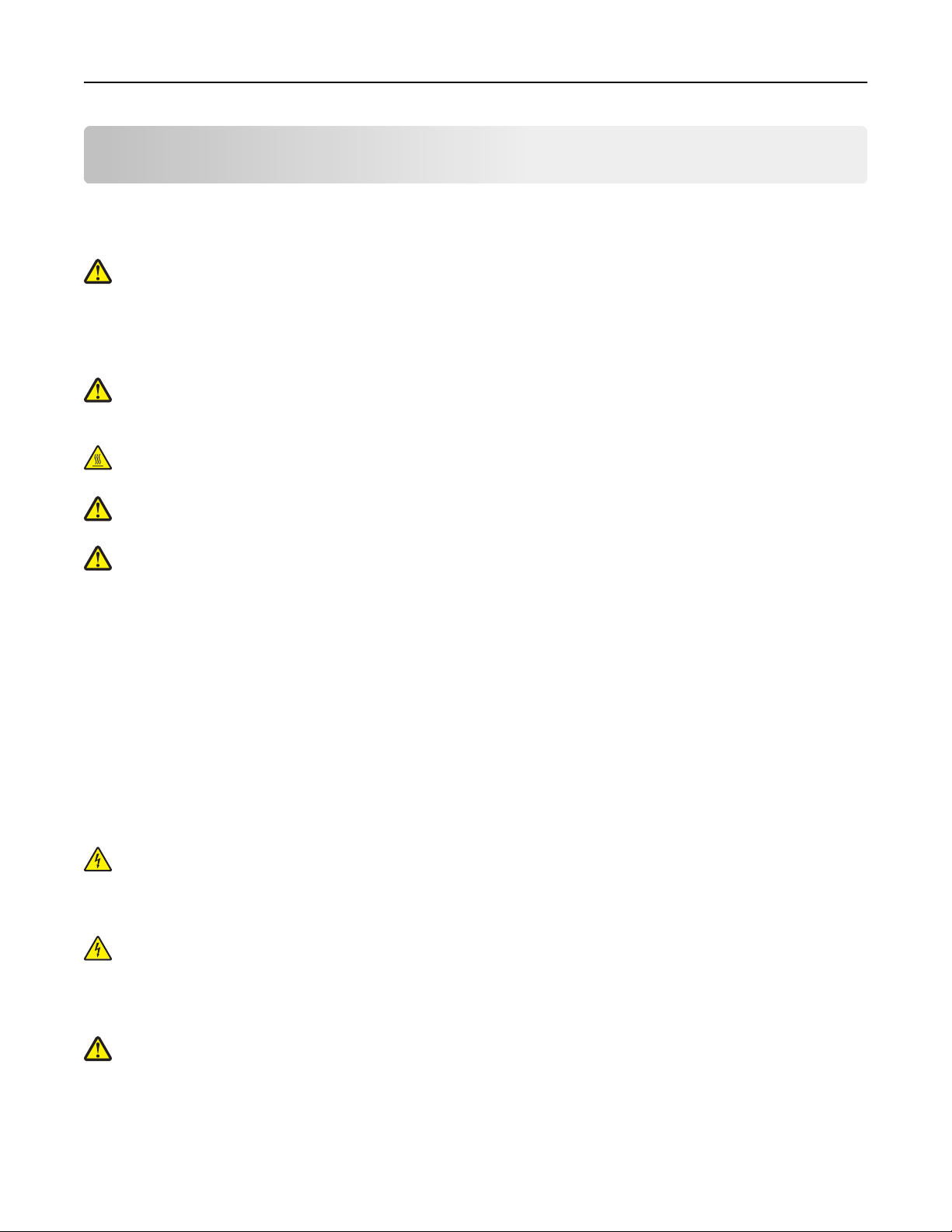
Turvallisuusohjeet 8
Turvallisuusohjeet
Kytke virtajohto kunnolla maadoitettuun sähköpistokkeeseen, joka on lähellä ja helposti saatavilla.
Älä käytä tätä tuotetta veden lähellä tai kosteissa tiloissa.
VAARA—LOUKKAANTUMISVAARA: Tuotteessa käytetään laseria. Muiden kuin tässä tekstissä mainittujen
ohjainten tai säädinten käyttö tai menettelyjen toteuttaminen saattavat aiheuttaa vaarallista säteilyä.
Tuotteessa käytetään tulostusmenetelmää, joka kuumentaa tulostusmateriaalin. Kuumuus voi aiheuttaa sen, että
tulostusmateriaalista tulee päästöjä. Perehdy huolellisesti käyttöohjeisiin, joissa käsitellään tulostusmateriaalin
valintaa, jotta haitalliset päästöt voidaan välttää.
VAARA—LOUKKAANTUMISVAARA: Tuotteessa olevaa litiumakkua ei ole tarkoitettu vaihdettavaksi. Litiumakun
poistaminen väärin aiheuttaa räjähdysvaaran. Älä lataa, pura tai polta litiumparistoa. Hävitä käytetyt litiumakut
valmistajan ohjeiden ja paikallisten säädösten mukaisesti.
VAARA—KUUMA PINTA: Tulostimen sisäosat voivat olla kuumat. Voit estää kuumien osien aiheuttamia
vammoja koskettamalla osia vasta, kun ne ovat jäähtyneet.
VAARA—LOUKKAANTUMISVAARA: Tulostin painaa yli 18 kg, ja sen nostamiseen turvallisesti tarvitaan
vähintään kaksi koulutettua henkilöä.
VAARA—LOUKKAANTUMISVAARA: Ennen kuin siirrät tulostinta, tutustu seuraaviin ohjeisiin, jotta et
vahingoittaisi ketään tai tulostinta:
• Sammuta tulostin virtakytkimestä ja irrota sitten virtajohto pistorasiasta.
• Irrota kaikki johdot ja kaapelit tulostimesta, ennen kuin siirrät sitä.
• Jos valinnainen lokero on asennettu, poista se tulostimesta. Poista valinnainen lokero siirtämällä lokeron oikeassa
reunassa olevaa salpaa lokeron etuosaa kohti, kunnes se napsahtaa paikalleen.
• Nosta tulostinta sen sivuilla olevista kädensijoista.
• Varmista, etteivät sormet ole tulostimen alla, kun lasket sen alas.
• Varmista ennen tulostimen asentamista, että sen ympärillä on riittävästi tilaa.
Käytä vain tämän tuotteen mukana toimitettua tai valmistajan hyväksymää virtajohtoa.
Käytä tuotteen mukana toimitettua RJ-11-tietoliikennejohtoa tai vähintään 26 AWG -kokoista korvaavaa johtoa, kun
yhdistät laitteen julkiseen puhelinverkkoon.
VAARA—SÄHKÖISKUN VAARA: Jos käsittelet ohjainlevyä tai asennat lisävarusteita tai muistilaitteita tulostimen
käyttöönoton jälkeen, katkaise tulostimesta virta ja irrota virtajohto pistorasiasta ennen toimenpiteiden
tekemistä. Jos tulostimeen on kytketty muita laitteita, katkaise niistäkin virta ja irrota niistä kaikki tulostimeen
kytketyt kaapelit.
VAARA—SÄHKÖISKUN VAARA: Varmista, että kaikki ulkoisten liitäntöjen liittimet (kuten Ethernet- ja
puhelinliittimet) on kytketty merkittyihin liitäntäportteihinsa.
Tuote täyttää kansainväliset turvamääräykset, kun siinä käytetään tietyn valmistajan osia. Joidenkin osien turvapiirteet
eivät aina ole ilmeisiä. Valmistaja ei vastaa vaihto-osien käytöstä
VAARA—LOUKKAANTUMISVAARA: Älä leikkaa, kierrä, solmi tai rusenna virtajohtoa äläkä aseta sen päälle
painavia esineitä. Älä altista virtajohtoa hiertymiselle tai paineelle. Älä jätä virtajohtoa puristukseen esimerkiksi
huonekalujen ja seinän väliin. Jos jokin näistä tapahtuu, siitä voi seurata tulipalon tai sähköiskun vaara. Tutki
virtajohto säännöllisesti tällaisten ongelmien varalta. Irrota virtajohto pistorasiasta ennen tutkimusta.
Kun tarvitset huolto- tai korjauspalveluja, ota yhteyttä huoltoedustajaan.
Page 9
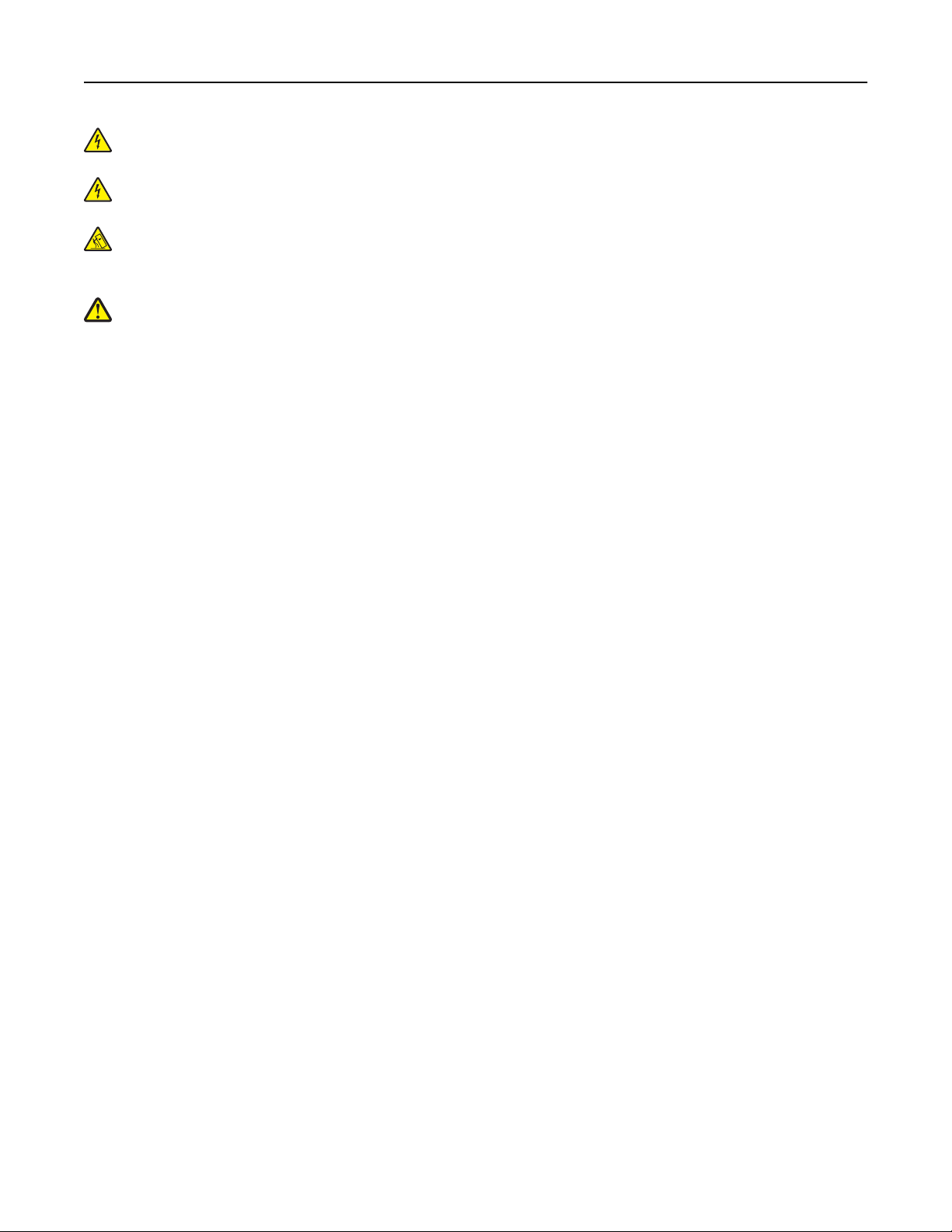
Turvallisuusohjeet 9
VAARA—SÄHKÖISKUN VAARA: Voit välttää sähköiskun vaaran tulostimen ulkopintaa puhdistettaessa
irrottamalla virtajohdon pistorasiasta ja irrottamalla kaikki tulostimeen johtavat kaapelit.
VAARA—SÄHKÖISKUN VAARA: Älä käytä laitteen faksiominaisuuksia ukkosmyrskyn aikana. Älä asenna laitetta
äläkä tee (esimerkiksi virtajohdon tai puhelimen) sähkö- ja kaapeliliitäntöjä ukkosen aikana.
VAARA—KAATUMISVAARA: Lattialle asennettu tulostin edellyttää lisätukea. Tulostinjalustaa tai -tukea on
käytettävä, jos käytät useita syöttöasetuksia. Jos tulostin on monitoimilaite, jolla voi skannata, kopioida ja
faksata, saatat tarvita ylimääräisen tulostinjalustan. Kysy lisätietoja tulostimen ostopaikasta.
VAARA—LOUKKAANTUMISVAARA: Voit vähentää laitteen epävakauden riskiä lisäämällä jokaisen alustan
erikseen. Pidä kaikki muut alustat suljettuina, kunnes niitä tarvitaan.
SÄILYTÄ NÄMÄ OHJEET.
Page 10
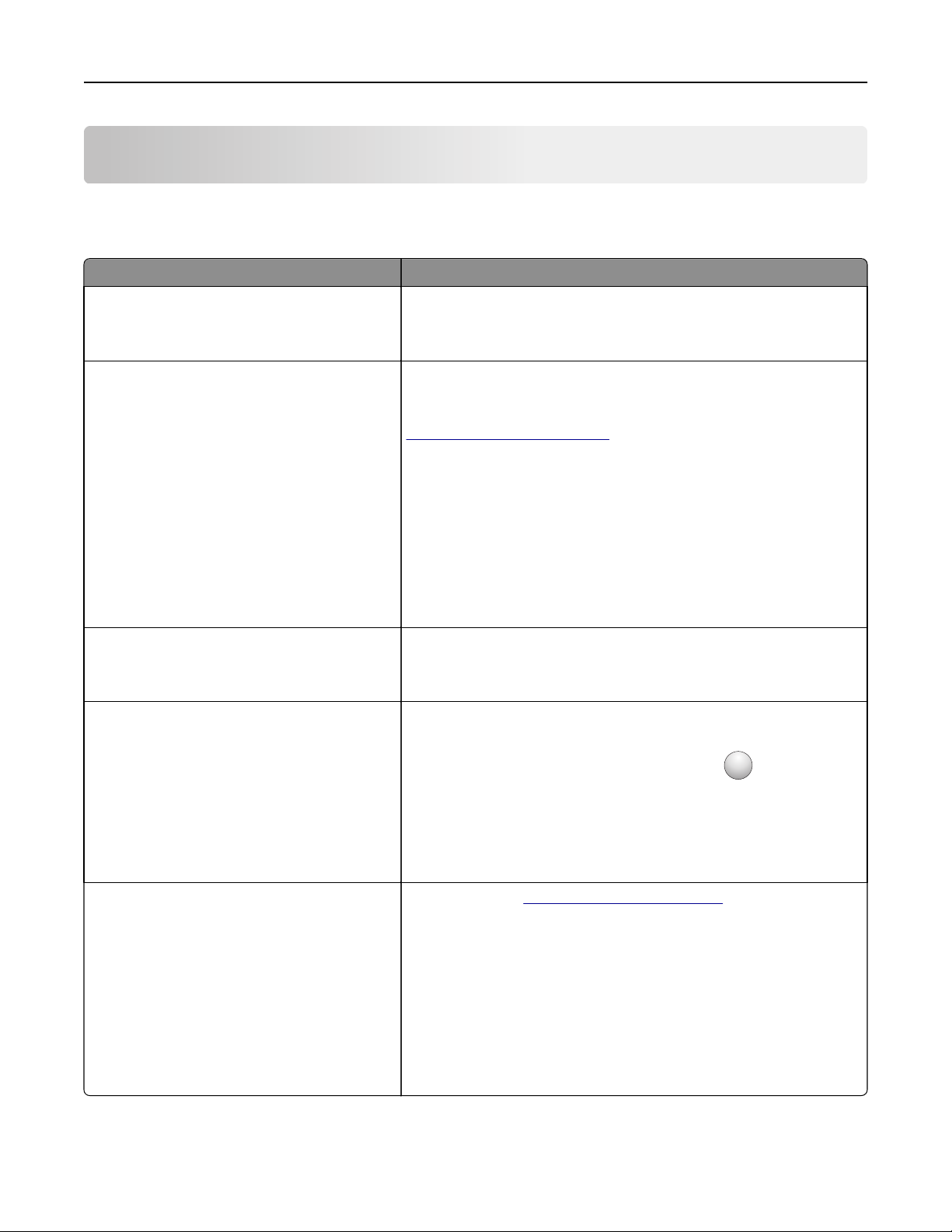
Tietoja tulostimesta 10
Tietoja tulostimesta
Tulostinta koskevien tietojen paikallistaminen
Mitä tietoja etsit? Etsi vastaus täältä
Asennuksen aloitusohjeet:
Asennusohjeet – Asennusohjeet toimitetaan tulostimen mukana.
• Tulostimen liittäminen
• Tulostinohjelmiston asentaminen
Tulostimen lisäasennus- ja käyttöohjeet:
• Paperin ja erikoismateriaalin valitseminen ja
varastoiminen
• Paperin lisääminen
Käyttöopas ja Pikaopas – Oppaat voivat olla saatavilla Ohjelmisto ja oppaat CD-levyssä.
Lisätietoja saat tukisivustostamme osoitteessa
www.dell.com/support/manuals.
• Tulostimen asetusten määrittäminen
• Asiakirjojen ja valokuvien tarkasteleminen ja
tulostaminen
• Tulostinohjelmiston asentaminen ja käyttä-
minen
• Tulostimen määrittäminen verkossa
• Tulostimen huoltaminen ja ylläpitäminen
• Vianmääritys ja ongelmien ratkaiseminen
Ohjeet:
• Tulostimen liittäminen Ethernet-verkkoon
Verkko-opas – avaa Ohjelmisto ja käyttöoppaat -CD-levy ja siirry kohtaan:
Käyttöoppaat >Käyttöopas ja muut julkaisut >Verkko-opas
• Tulostimen yhteysongelmien vianmääritys
Tulostinohjelmiston käyttöohje Windows- tai Mac-ohje – Avaa tulostinohjelmiston ohjelma tai sovellus ja
valitse Ohje.
Uusimmat lisätiedot, päivitykset ja tekninen tuki:
• Ohjeet
• Ohjaimien lataukset
• Tuotepäivitykset
• Huoltokutsu- ja korjaustietoja
• Tilauksen tila
• Live chat -tuki
• Sähköpostituki
• Äänituki
?
Tuo tilannekohtaiset tiedot näkyviin napsauttamalla
Huomautuksia:
-painiketta.
• Ohje asennetaan automaattisesti tulostinohjelmiston ohessa.
• Tulostinohjelmisto sijaitsee tulostimen ohjelmakansiossa tai työpöy-
dällä sen mukaan, mikä käyttöjärjestelmä on käytössä.
Dellin tukisivusto –
Voit tarkistaa oman maasi tukipalvelun puhelinnumerot ja aukioloajat tukisi-
vustosta.
Kun otat yhteyttä tukeen, varaudu nopeuttamaan palvelua antamalla
seuraavat tiedot:
www.dell.com/support/printers
• Huoltotunnus
• Pikapalvelukoodi
Huomautus: Huoltotunnus ja pikapalvelukoodi löytyvät tulostimeen kiinnitetyistä tarroista.
Page 11
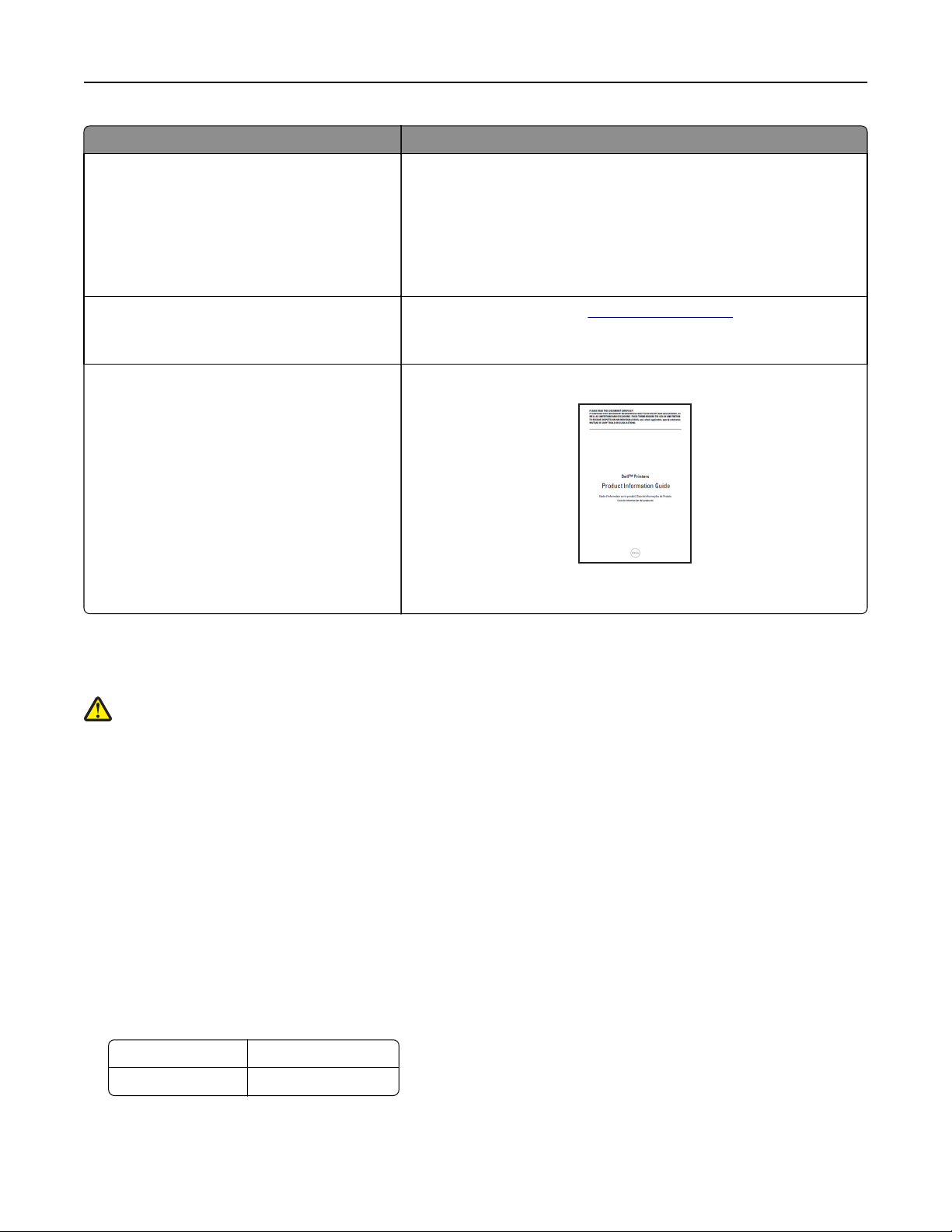
Tietoja tulostimesta 11
Mitä tietoja etsit? Etsi vastaus täältä
• Ohjelmisto ja ohjaimet—Sertifioidut ohjaimet
tulostimeen ja Dell-tulostinohjelmiston asennusohjelmat.
• Lueminut-tiedostot – Tietoja viim e hetken tekni-
sistä muutoksista tai edistyneitä teknisiä
lisätietoja kokeneille käyttäjille tai teknisille
asiantuntijoille.
• Tarvikkeet ja lisävarusteet tulostimeen
• Vaihtokasetit
• Turvallisuustiedot, joiden avulla valmistau-
dutaan tulostimen käyttöön
• Säädökset
• Takuu
Ohjelmisto ja oppaat -CD
Dellin tulostintarvikesivusto –
Tulostimen tarvikkeita voi ostaa verkon ka utta, puhelimitse tai joistakin vähit-
täismyyntikaupoista.
Tuotetieto-opas
Huomautus: Tuotetieto-opas ei välttämättä ole saatavana joka maassa tai
alueella.
www.dell.com/printers
Tulostimen paikan valitseminen
VAARA—LOUKKAANTUMISVAARA: Tulostin painaa yli 18 kg, ja sen nostamiseen turvallisesti tarvitaan
vähintään kaksi koulutettua henkilöä.
Kun valitset tulostimen paikkaa, jätä tarpeeksi tilaa lokeroiden, kansien ja luukkujen avaamista varten. Jos aiot asentaa
lisälaitteita, jätä tarpeeksi tilaa niillekin. Muista lisäksi
• Aseta tulostin maadoitetun ja helposti saatavilla olevan pistorasian lähelle.
• tarkistaa, että huoneen ilmavirta täyttää ASHRAE 62- tai CEN Technical Committee 156 -standardin uusimmat
vaatimukset
• sijoittaa tulostin tasaiselle, vakaalle alustalle.
• Tulostimen sijoituspaikan on oltava
– puhdas, kuiva ja pölytön.
– kaukana irtonaisista niiteistä ja paperiliittimistä.
– sellainen, ettei ilmastointilaitteista, lämmittimistä tai tuulettimista tuleva ilmavirta suuntaudu suoraan sinne.
– kosteusolosuhteiltaan vakaa sekä sellainen, että siihen ei osu suora auringonvalo.
• Ota huomioon suositellut lämpötilat ja vältä lämpötilavaihteluja:
Ympäristön lämpötila 15,6–32,2 °C (60–90 °F)
Varastointilämpötila 1–35 °C (34–95 °F)
• Jätä tulostimen ympärille vapaata tuuletustilaa vähintään seuraavien suositusten mukaisesti:
Page 12
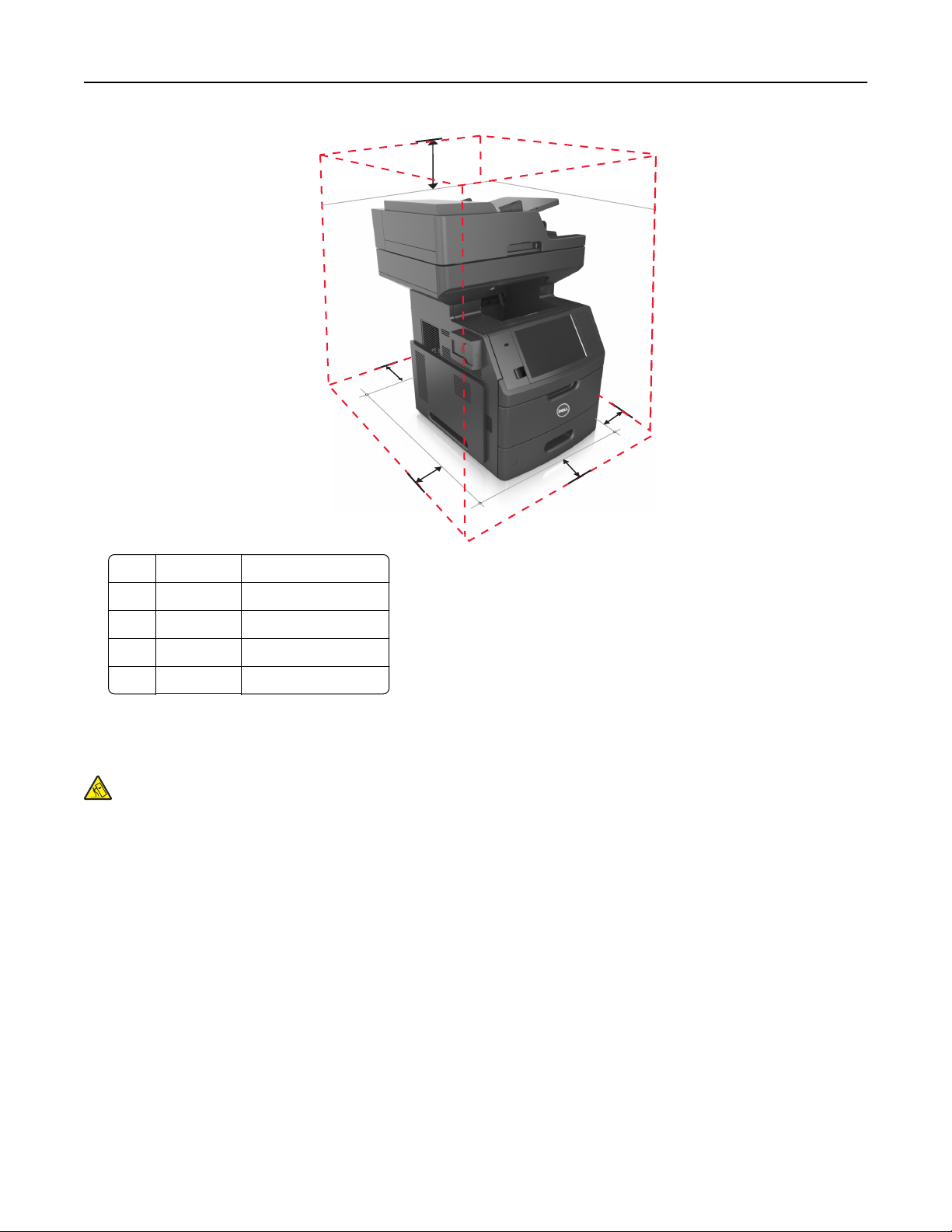
Tietoja tulostimesta 12
5
4
1
1
3
1 Oikea reuna 152 mm (6 tuumaa)
2 Etupuoli 394 mm (15,5 tuumaa)
3 Vasen reuna 152 mm (6 tuumaa)
4 Taka 152 mm (6 tuumaa)
5 Yläosa 152 mm (6 tuumaa)
2
Tulostinkokoonpanot
VAARA—KAATUMISVAARA: Lattialle asennettu tulostin edellyttää lisätukea. Tulostinjalustaa tai -tukea on
käytettävä, jos käytät useita syöttöasetuksia. Jos tulostin on monitoimilaite, jolla voi skannata, kopioida ja
faksata, saatat tarvita ylimääräisen tulostinjalustan. Kysy lisätietoja tulostimen ostopaikasta.
Page 13

Tietoja tulostimesta 13
Perusmalli
1
2
3
4
5
1 Automaattinen asiakirjansyöttölaite
2 Asiakirjansyöttölaitteen lokero
3 Asiakirjansyöttölaitteen alusta
4 Vakioalusta
5 Tulostimen käyttöpaneeli
6 100 arkin monikäyttösyöttöaukko
7 550 arkin vakiolokero
6
7
Page 14
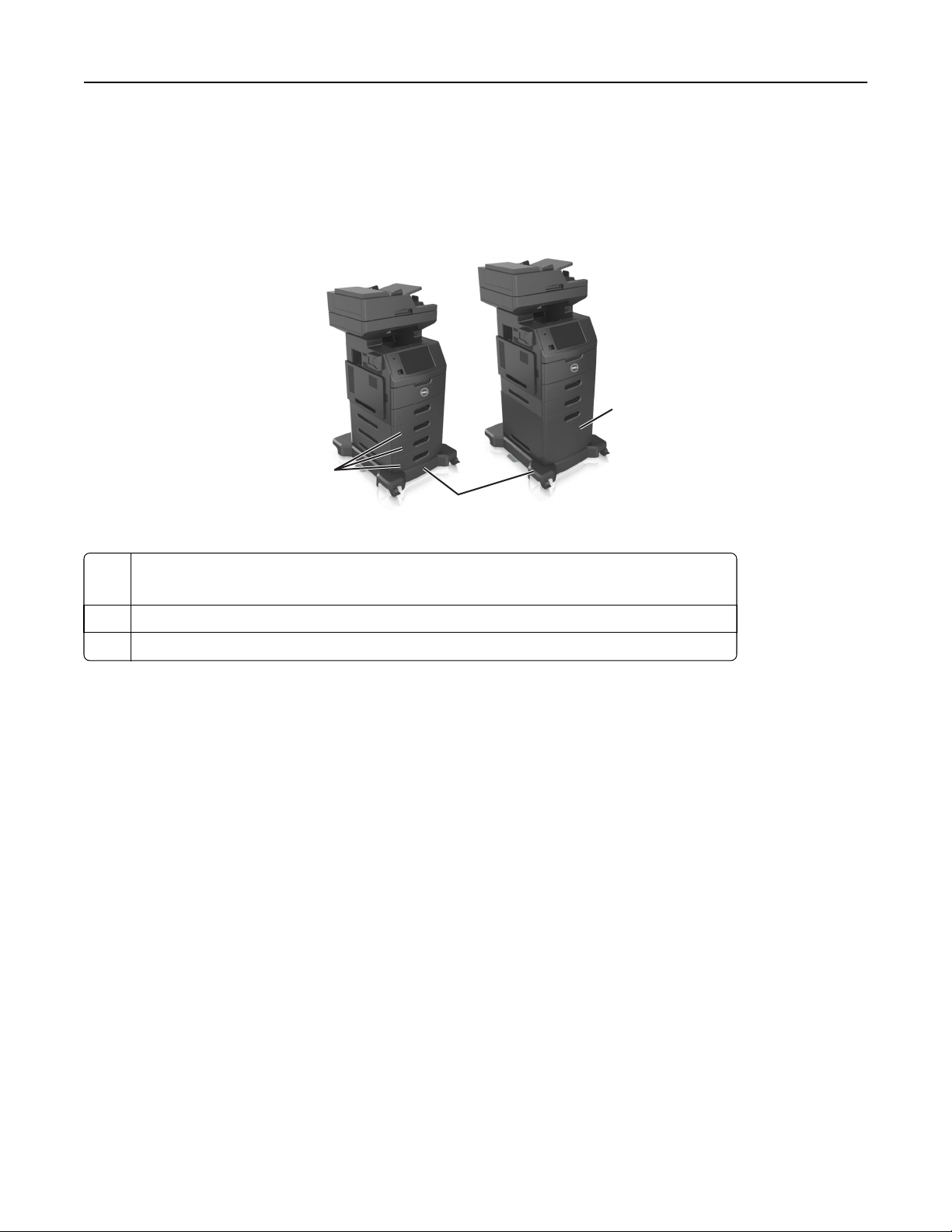
Tietoja tulostimesta 14
Täysin varusteltu malli
Seuraavassa kuvassa esitellään tulostimen tukemien valinnaisten lokeroiden enimmäismäärä. Lisätietoja muista
kokoonpanoista on web-sivustossamme.
1
1
1
2
3
1 Valinnainen 550 arkin lokero
Huomautus: Saatavilla on myös lukittava 550 arkin lokero. Kysy lisätietoja tulostimen ostopaikasta.
2 tulostintuki
3 valinnainen 2100 arkin lokero
Valinnaisia lokeroita käytettäessä:
• Käytä aina tulostintukea, kun tulostimessa on valinnainen 2 100 arkin lokero.
• Valinnaisen 2100 arkin lokeron on oltava aina kokoonpanon alimmaisena ja sen voi liittää pariksi vain yhden
valinnaisen 550 arkin lokeron kanssa.
• Tulostimessa voi olla enintään kolme valinnaista 550 arkin lokeroa.
Skannerin perustoiminnot
• Nopea kopioiminen tai tulostimen määrittäminen suorittamaan tiettyjä tulostustöitä.
• Faksin lähettäminen tulostimen ohjauspaneelista.
• Faksin lähettäminen useisiin faksikohteisiin kerralla
• Asiakirjojen skannaaminen ja lähettäminen tietokoneeseen, sähköpostiosoitteeseen, flash-asemaan tai FTP-
kohteeseen.
• Asiakirjojen skannaaminen ja lähettäminen toiseen tulostimeen (PDF-tiedostona FTP:n kautta)
Page 15
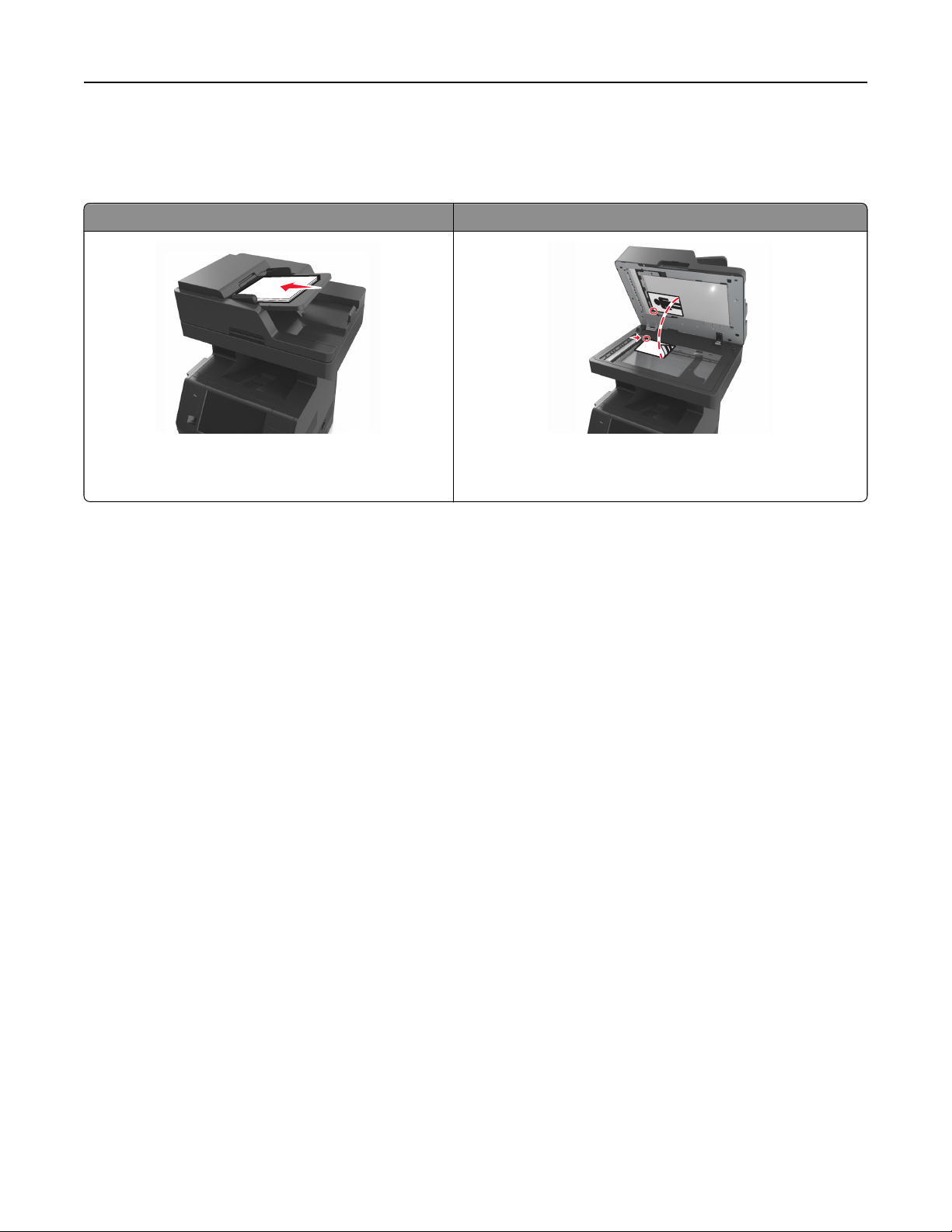
Tietoja tulostimesta 15
Automaattisen asiakirjansyöttölaitteen ja skannaustason käyttäminen
Automaattinen asiakirjansyöttölaite Skannaustaso
C
B
A
Asiakirjansyöttölaitteessa voi käyttää kerralla monisivuisia
asiakirjoja, myös kaksipuolisia.
Asiakirjoja voi skannata asiakirjansyöttölaitteessa tai skannaustasolla.
Aseta yksisivuiset asiakirjat, kirjojen sivut, pienet esineet (kuten
postikortit ja valokuvat), piirtoheitinkalvot, valokuvapaperi tai ohuet
materiaalit (kuten lehtileikkeet) skannaustasolle.
Automaattisen asiakirjan syöttölaitteen (ADF) käyttäminen
Asiakirjansyöttölaitteen käyttäminen:
• Aseta asiakirja asiakirjansyöttölaitteen lokeroon etupuoli ylöspäin ja lyhyt reuna edellä.
• Aseta asiakirjansyöttölaitteen lokeroon enintään 150 arkkia tavallista paperia.
• Voit skannata asiakirjoja, joiden leveys on 76,2 x 127 mm (3 x 5 tuumaa) ja pituus 216 x 635 mm (8,5 x 25 tuumaa).
• Voit skannata asiakirjoja, joiden paino on 52–120 g/m
2
(14–32 lb).
• Älä laita asiakirjansyöttölaitteen lokeroon postikortteja, valokuvia, kalvoja, valokuvapaperia tai mitään
lehtileikkeiden kaltaisia pieniä tai ohuita alkuperäiskappaleita. Aseta ne skannaustasolle.
Skannaustason käyttäminen
Skannaustason käyttäminen:
• Aseta asiakirja skannaustasolle kuvapuoli alaspäin vihreällä nuolella merkittyyn kulmaan.
• Voit skannata tai kopioida asiakirjoja, joiden koko on enintään 216 x 355,6 mm (8,5 x 14 tuumaa).
• Voit kopioida kirjoja, joiden paksuus on enintään 25,3 mm (1 tuumaa).
Page 16
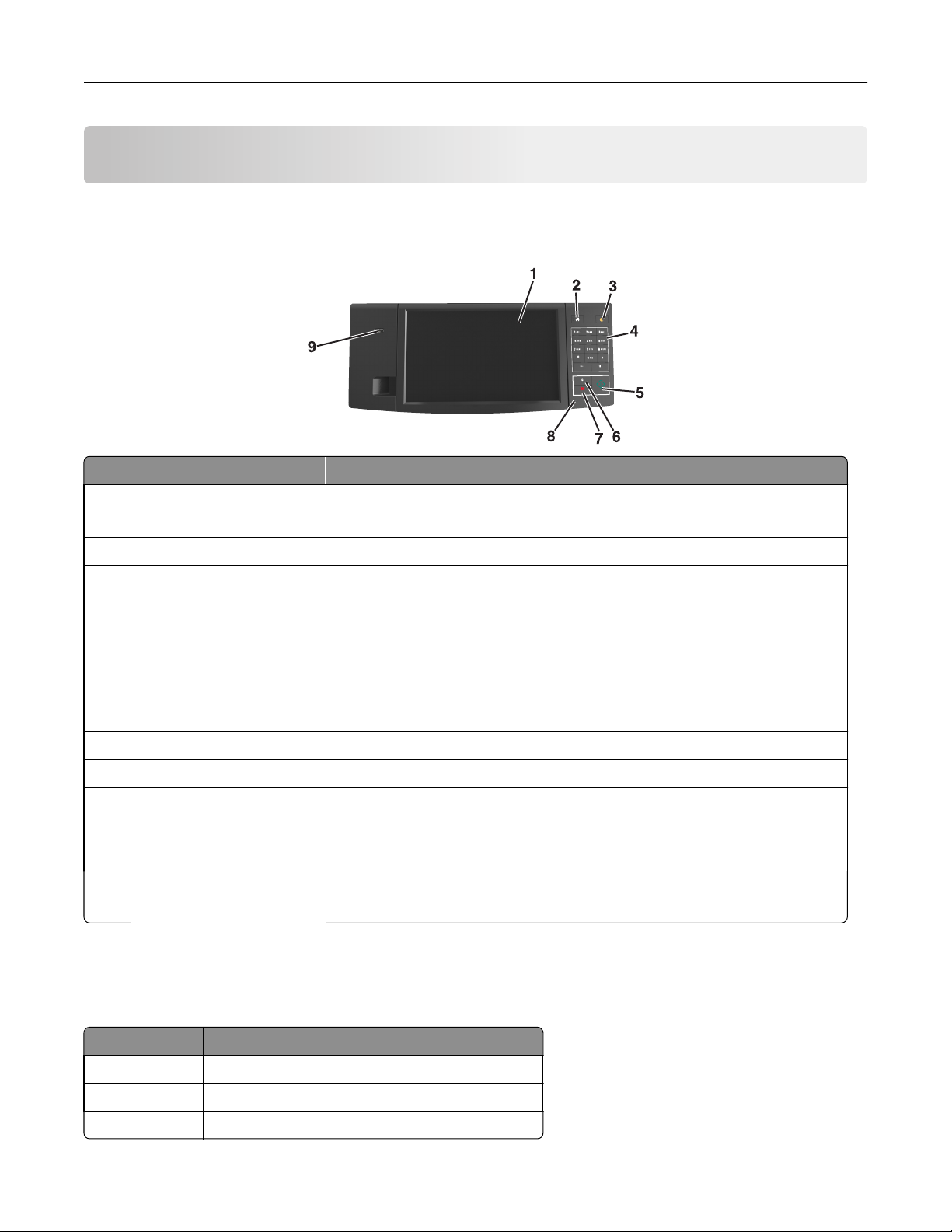
Tulostimen käyttöpaneelin käyttäminen 16
Tulostimen käyttöpaneelin käyttäminen
Ohjauspaneelin käyttäminen
Osa Toiminto
1 Näyttö
2 Koti-painike Siirtyminen päänäyttöön
3 Lepo-painike Lepotilan tai valmiustilan ottaminen käyttöön.
4 Näppäimistö Anna numeroita, kirjaimia tai symboleita.
5 Aloita-näppäin Työn aloittaminen sen mukaan, mikä tila on valittuna.
6 Poista kaikki- / Palauta-painike Palauta toiminnon, kuten kopioinnin, faksaamisen tai skannaamisen oletusasetukset.
7 Peruuta-näppäin Peruuttaa kaiken tulostimen toiminnan.
8 Merkkivalo Tulostimen tilan tarkistaminen.
9 USB-portti Kytke flash-asema tulostimeen.
• Tulostimen tilan ja ilmoitusten katsominen.
• Tulostimen asentaminen ja käyttäminen.
Seuraavat toiminnot herättävät tulostimen lepotilasta:
• Kosketa näyttöä tai paina mitä tahansa näppäintä.
• Avaa luukku tai kansi.
• Lähetä tulostustyö tietokoneesta.
• Suorita uudelleenkäynnistys päävirtakytkimestä.
• Liitä laite tulostimen USB-porttiin.
Huomautus: Vain laitteen etupaneelin USB-portti tukee flash-asemia.
Lepo-painikkeen valon ja merkkivalojen värien merkitykset
Tulostimen ohjauspaneelin Lepo-painikkeen valon ja merkkivalojen värit ilmaisevat tulostimen tilan.
Merkkivalo Tulostimen tila
Ei käytössä Tulostimesta on katkaistu virta tai se on säästötilassa.
Vilkkuu vihreänä Tulostin lämpenee, käsittelee tietoja tai tulostaa työtä.
Tasainen vihreä Tulostimen virta on kytketty, mutta tulostin on vapaa.
Page 17
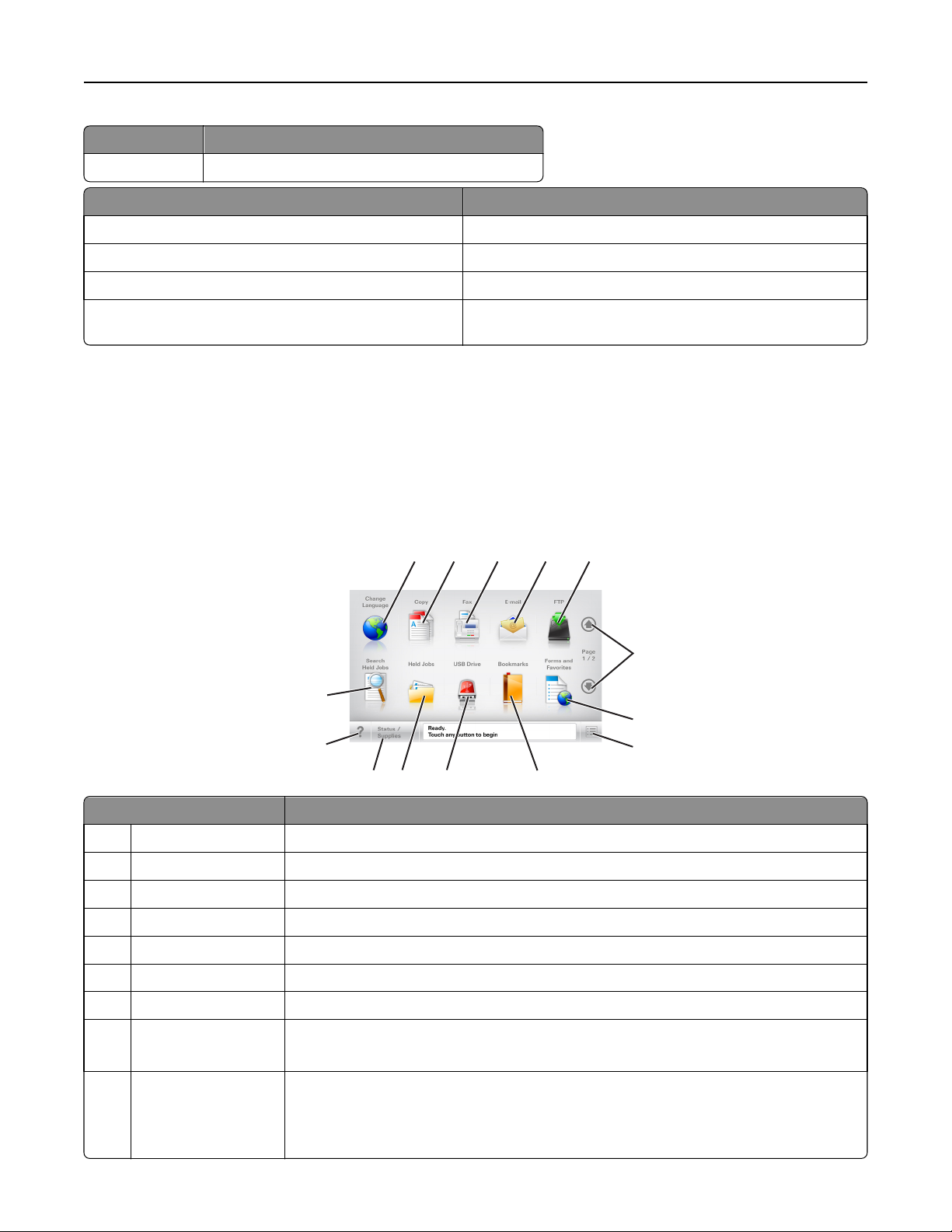
Tulostimen käyttöpaneelin käyttäminen 17
Merkkivalo Tulostimen tila
Vilkkuu punaisena Tulostimessa vaaditaan käyttäjän toimia.
Lepo-painikkeen merkkivalo Tulostimen tila
Ei käytössä Tulostimen virta on katkaistu, tulostin on vapaa tai Valmis-tilassa.
Tasainen keltainen Tulostin on lepotilassa.
Vilkkuu keltaisena Tulostin on siirtymässä horrostilaan tai palautuu horrostilasta.
Vilkkuu keltaisena 0,1 sekuntia ja sammuu kokonaan 1,9
sekunniksi. Kuvio toistuu hitaasti.
Tulostin on säästötilassa.
Aloitusnäyttö
Kun tulostimeen on kytketty virta, näyttöön tulee perusnäyttö, jota kutsutaan päänäytöksi. Aloitusnäytön painikkeita
ja kuvakkeita painamalla voit aloittaa toiminnon, kuten kopioinnin, faksauksen tai skannauksen, avata valikkonäytön
tai vastata viesteihin.
Huomautus: Aloitusnäyttö voi vaihdella aloitusnäytön ja järjestelmänvalvojan tekemien asetusten sekä aktiivisten
upotettujen ratkaisujen mukaan.
1
2 3 4 5
6
14
7
13
8
12
Painike Toiminto
1 Vaihda kieli Avaa Vaihda kieli ‑ikkunan, jossa voi vaihtaa tulostimen ensisijaisen kielen.
2 Kopioi Kopiointivalikkojen käyttäminen ja kopiointi.
3 Faksaa Faksivalikkojen käyttäminen sekä faksien lähettäminen.
4 Sähköposti Sähköpostivalikkojen käyttäminen ja sähköpostien lähettäminen.
5 FTP FTP-valikkojen kautta voit skannata asiakirjoja suoraan FTP-palvelimelle.
6 Nuolet Selaa ylös tai alas.
7 Lomakkeet ja suosikit Hae ja tulosta nopeasti usein käytetyt verkkolomakkeet.
8 Valikkokuvake Tulostinvalikkojen käyttäminen.
Huomautus: Valikot ovat käytettävissä ainoastaan, kun tulostin on Valmis-tilassa.
9 Kirjanmerkit Luo, järjestä ja tallenna kirjanmerkkejä (URL-osoitteita) kansioista ja tiedostolinkeistä koostu-
vaksi puunäkymäksi.
Huomautus: Puunäkymä tukee vain tällä toiminnolla tehtyjä kirjanmerkkejä, ei muilla sovelluk-
silla tehtyjä.
11
10
9
Page 18
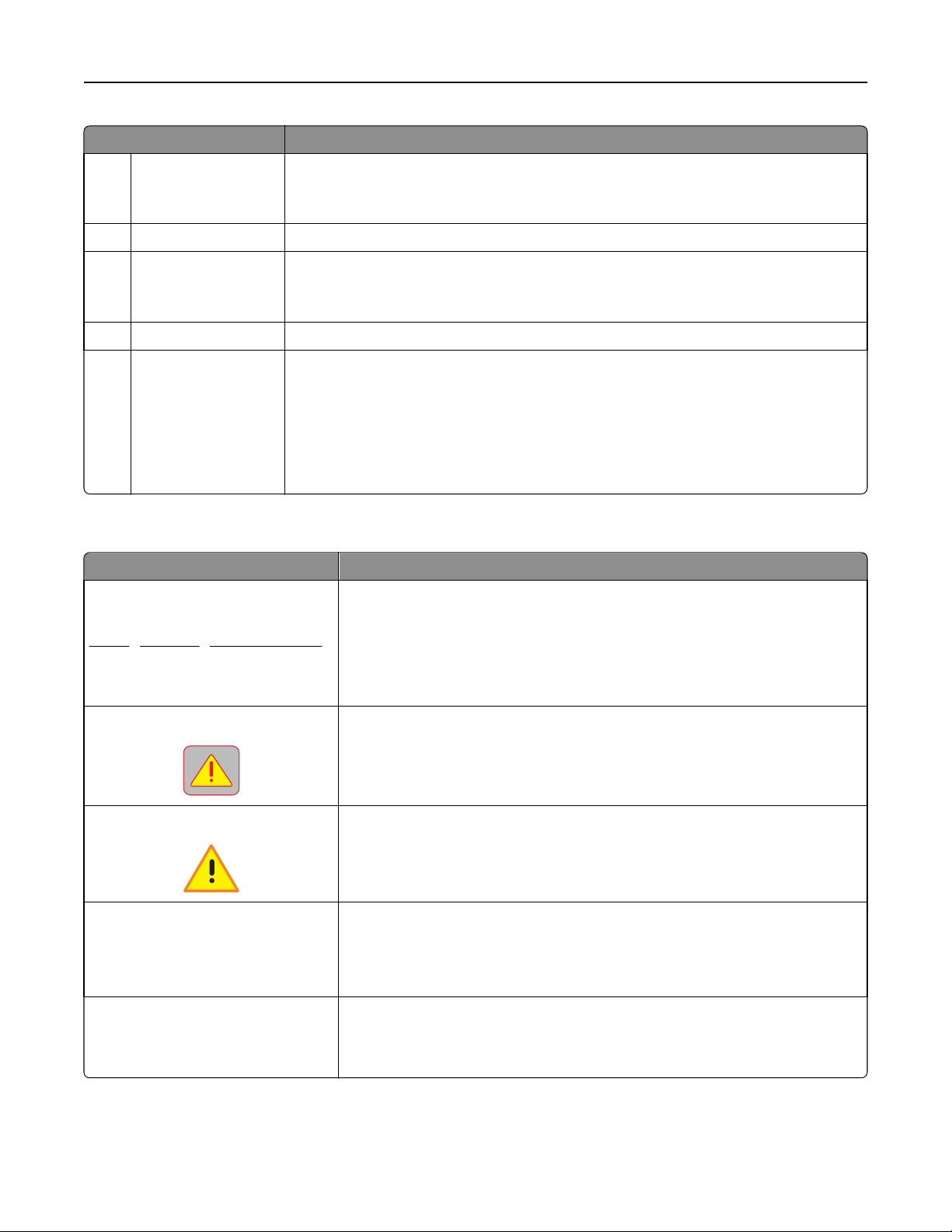
Tulostimen käyttöpaneelin käyttäminen 18
Painike Toiminto
10 USB-asema Katsele, valitse, tulosta, skannaa tai lähetä sähköpostitse valokuvia ja asiakirjoja flash-asemalta.
Huomautus: Tämä kuvake näkyy päänäyttöön palattaessa vain, kun tulostimeen on liitetty
muistikortti tai flash-asema.
11 Pidossa olevat työt Näytetään kaikki nykyiset pidossa olevat työt.
12 Tila/Tarvikkeet
• Näyttää tulostimen varoituksia tai virheilmoituksia, kun tulostin edellyttää toimenpiteitä,
jotta työn käsittelemistä voidaan jatkaa.
• Ilmoitusnäytössä on lisätietoja ilmoituksesta ja sen poisto-ohjeet.
13 Vihjeitä Avaa käytönaikainen ohjevalintaikkuna.
14 Search Held Jobs (Haku
pidossa olevista töistä)
Hae yhtä tai useampaa seuraavista kohteista:
• pidossa olevien töiden tai luottamuksellisten tulostustöiden käyttäjätunnukset
• muiden pidossa olevien töiden kuin luottamuksellisten töiden työn nimet
• profiilien nimet
• kirjanmerkkikansion tai tulostustöiden nimet
• USB-säilön tai tulostustöiden nimet (vain tuetut tiedostotyypit).
Ominaisuudet
Ominaisuus Kuvaus
Valikkopolku
Esimerkki:
valikot >Asetukset >Kopiointiasetukset >
Kopiomäärä
Valikkopolku näkyy kunkin valikkonäytön yläreunassa. Se näyttää, miten nykyiseen
valikkoon on päästy.
Voit palata mihin tahansa valikkoon koskettamalla vastaavaa alleviivattua kohtaa.
Kopiomäärä ei näy alleviivattuna, koska se on nykyinen näyttö. Jos kosketat jotakin
Kopiomäärä-näytön alleviivattua kohtaa, ennen kuin kopiomäärä on määritetty ja
tallennettu, valintaa ei tallenneta eikä sitä oteta käyttöön oletusasetuksena.
Virheilmoitus
Varoitus
Tilailmoitusrivi
Tulostimen IP-osoite
Esimerkki:
123.123.123.123
Jos virheilmoitus vaikuttaa toimintoon, tämä kuvake tulee näkyviin ja punainen
merkkivalo vilkkuu.
Virhetilanteen syntyessä tämä kuvake ilmestyy näkyviin.
• Näyttää tulostimen tilan, esimerkiksi Valmis tai Varattu.
• Näyttää tulostimen ilmoitukset, kuten Väriaine vähissä tai Värikasetti
vähissä.
• Näyttää ilmoituksia siitä, miten tulostin voi jatkaa työn käsittelemistä.
Verkkotulostimen IP-osoite näkyy aloitusnäytön vasemmassa yläkulmassa. Se koostuu
neljästä numeroryhmästä, jotka on erotettu toisistaan pisteillä. Tarvitset IP-osoitetta,
kun tarkastelet ja muokkaat tulostimen asetuksia etänä Embedded Web Server -sovelluksen kautta.
Page 19
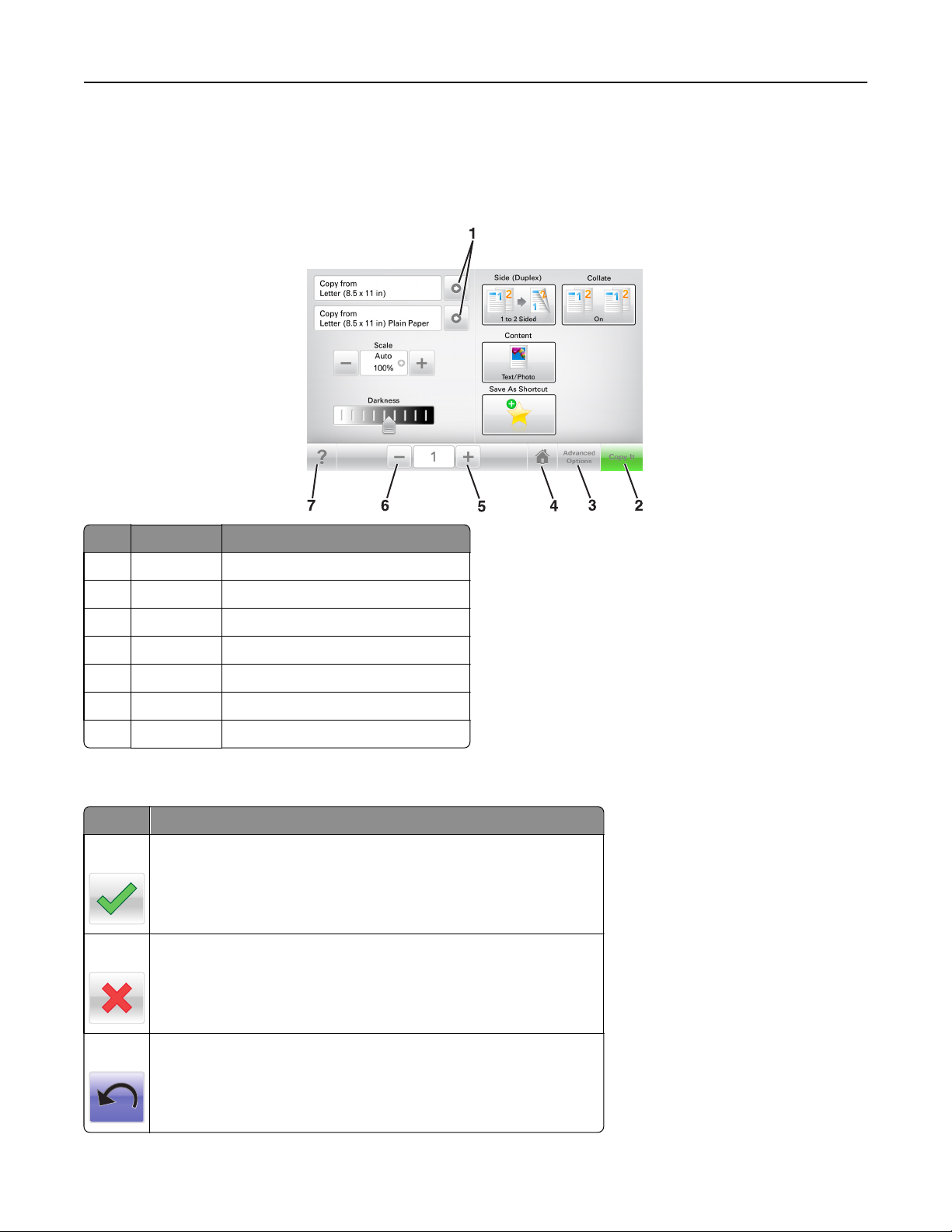
Tulostimen käyttöpaneelin käyttäminen 19
Kosketusnäytön painikkeiden käyttäminen
Huomautus: Aloitusnäytön, kuvakkeiden ja painikkeiden kokoonpano voi vaihdella aloitusnäytön ja
järjestelmänvalvojan tekemien asetusten sekä aktiivisten upotettujen (embedded) ratkaisujen mukaan.
Painike Toiminto
1 Nuolet Vaihtoehtoluettelon näyttäminen
2 Kopioi Kopion tulostaminen.
3 Lisäasetukset Kopiointivaihtoehdon valitseminen.
4 Koti Siirtyminen päänäyttöön
5 Suurenna Valitse korkeampi arvo.
6 Pienennä Valitse pienempi arvo.
7 Vihjeitä Avaa käytönaikainen ohjevalintaikkuna.
Muut kosketusnäytön painikkeet
Painike Toiminto
Hyväksy
Peruuta
Tallenna asetus.
• Peruuta toiminto tai valinta.
• Poistu näytöstä ja palaa edelliseen näyttöön tallentamatta muutoksia.
Palauta Nollaa näytön arvot.
Page 20
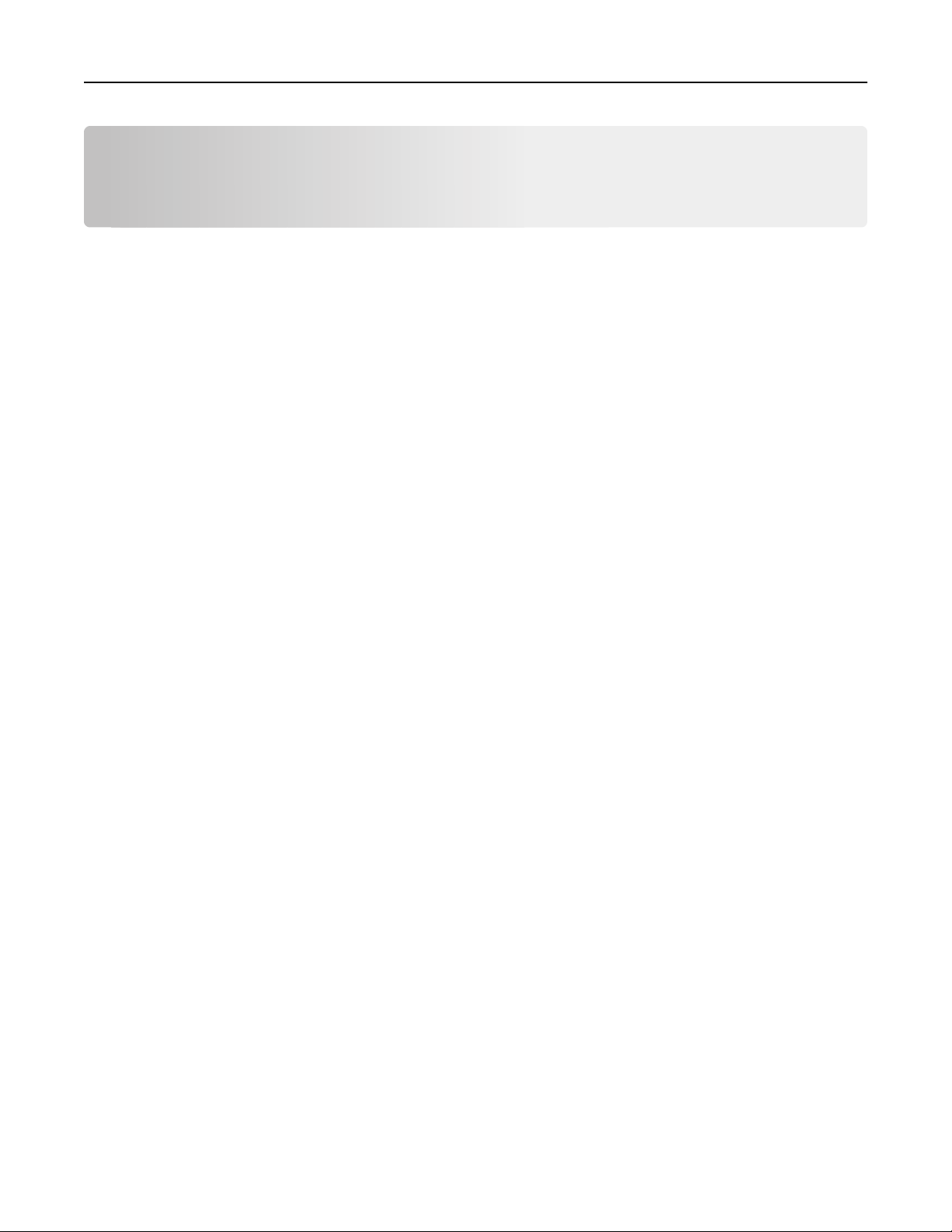
Aloitusnäytön sovellusten asentaminen ja käyttäminen 20
Aloitusnäytön sovellusten asentaminen ja käyttäminen
Huomautus: Aloitusnäyttö voi vaihdella aloitusnäytön ja järjestelmänvalvojan tekemien asetusten sekä aktiivisten
sovellusten mukaan. Vain tietyt tulostinmallit tukevat tiettyjä sovelluksia.
Tulostimen IP-osoitteen löytäminen
Huomautus: Varmista, että tulostin on kytketty verkkoon tai tulostinpalvelimeen.
Tulostimen IP-osoite näkyy:
• Tulostimen aloitusnäytön vasemmassa yläkulmassa.
• Verkko/portit-valikon TCP/IP-osiossa.
• Tulostamalla verkkoasetussivun tai valikkoasetussivun ja etsimällä TCP/IP-osion.
Huomautus: IP-osoite on neljä pisteillä erotettua numerosarjaa, kuten 123.123.123.123.
Tietokoneen IP-osoitteen selvittäminen
Windows-käyttäjät:
1 Avaa komentorivi kirjoittamalla Suorita-valintaikkunaan cmd.
2 Kirjoita ipconfig ja etsi sitten IP-osoitetta.
Macintosh-käyttäjät:
1 Valitse Omenavalikon Järjestelmäasetuksista Verkko.
2 Valitse yhteyden tyyppi ja valitse Lisäasetukset >TCP/IP.
3 Etsi IP-osoite.
Upotetun verkkopalvelimen käyttäminen
Embedded Web Server on tulostimen web-sivu, jonka kautta voit tarkastella ja etämäärittää tulostimen asetuksia,
vaikka et olisikaan fyysisesti tulostimen lähellä.
1 Hanki tulostimen IP-osoite:
• Siirry tulostimen ohjauspaneelin päänäytössä
• TCP/IP-osiosta Verkko/portit-valikossa
• tulostamalla verkkoasetussivun tai valikkoasetussivun ja etsimällä TCP/IP-osion
Huomautus: IP-osoite on neljä pisteillä erotettua numerosarjaa, kuten 123.123.123.123.
2 Avaa web-selain ja kirjoita tulostimen IP-osoite selaimen osoitekenttään.
Page 21
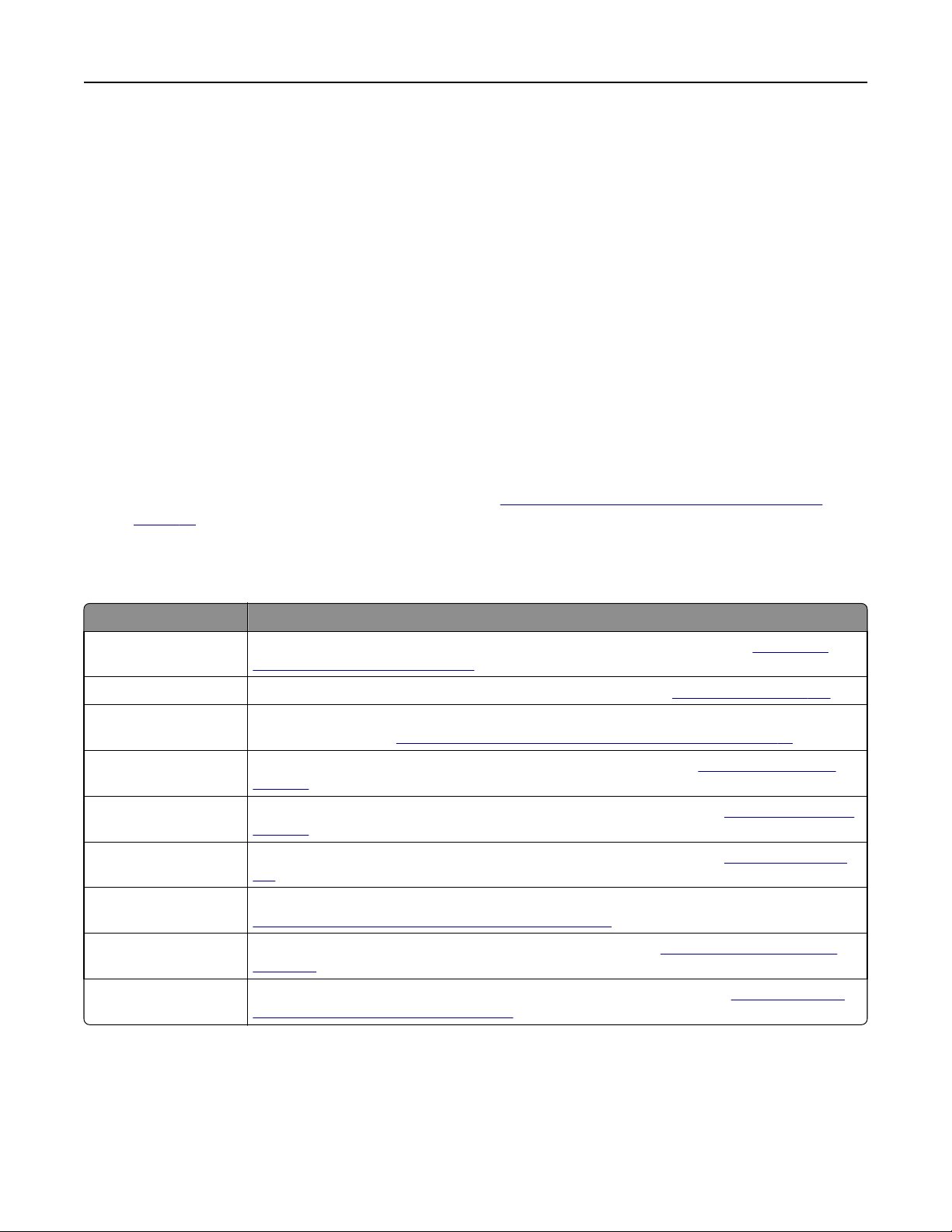
Aloitusnäytön sovellusten asentaminen ja käyttäminen 21
3 Paina Enter-näppäintä.
Huomautus: Jos käytät välityspalvelinta, poista se tilapäisesti käytöstä, jotta verkkosivu latautuu oikein.
Aloitusnäytön mukauttaminen
1 Avaa web-selain ja kirjoita tulostimen IP-osoite selaimen osoitekenttään.
Huomautus: Tulostimen IP-osoite näkyy sen tulostimen päänäytössä. IP-osoite on neljä pisteillä erotettua
numerosarjaa, kuten 123.123.123.123.
2 Suorita jokin seuraavista toiminnoista:
• Näytä tai piilota tulostimen perustoimintojen kuvakkeet.
a Valitse Asetukset >Yleiset asetukset >Aloitusnäytön mukautus.
b Määritä tulostimen aloitusnäytössä näkyvät kuvakkeet valitsemalla niiden valintaruudut.
Huomautus: Jos tyhjennät kuvakkeen vieressä olevan valintaruudun, kuvake ei näy aloitusnäytössä.
c Valitse Lähetä.
• Mukauta kuvake sovellukselle. Lisätietoja on kohdassa ”Aloitusnäytön sovellusten tietojen löytäminen”
sivulla 22 tai sovelluksen mukana toimitetuissa käyttöohjeissa.
Eri sovellukset
Valinta Toiminto
Card Copy Skannaa ja tulosta kortin molemmat puolet yhdelle sivulle. Lisätietoja on kohdassa
toiminnon määrittäminen” sivulla 22.
Faksaa Skannaa asiakirja ja lähetä se faksinumeroon. Lisätietoja on kohdassa
Lomakkeet ja suosikit Hae ja tulosta nopeasti säännöllisesti tarvittavia verkkolomakkeita suoraan tulostimen aloitusnäytöltä.
Lisätietoja on kohdassa
Multi Send Skannaa asiakirja ja lähetä se useaan kohteeseen. Lisätietoja on kohdassa
sivulla 24.
MyShortcut-pikavalinnat Luo pikavalintoja suoraan tulostimen aloitusnäyttöön. Lisätietoja on kohdassa
sivulla 23.
Skannaa sähköpostiin Skannaa asiakirja ja lähetä se sähköpostiosoitteeseen. Lisätietoja on kohdassa
104.
Skannaa tietokoneeseen Skannaa asiakirja ja tallenna se isäntäkoneen ennaltamäärättyyn kansioon. Lisätietoja on kohdassa
”Skannaa tietokoneeseen -toiminnon asetukset” sivulla 138.
Skannaus FTP-palvelimelle
Skannaa verkkoon Skannaa asiakirja ja lähetä se jaettuun verkkokansioon. Lisätietoja on kohdassa
Skannaa asiakirja suoraan FTP-palvelimelle. Lisätietoja on kohdassa
sivulla 136.
sovelluksen käytön aloittaminen” sivulla 24.
”Forms and Favorites -sovelluksen käytön aloittaminen” sivulla 22.
”Faksaaminen” sivulla 111.
”Multi Send -määritys”
”Skannaus FTP-osoitteeseen”
”Card Copy -
”Käyttö: MyShortcut”
”Sähköposti” sivulla
”Scan to Network -
Page 22
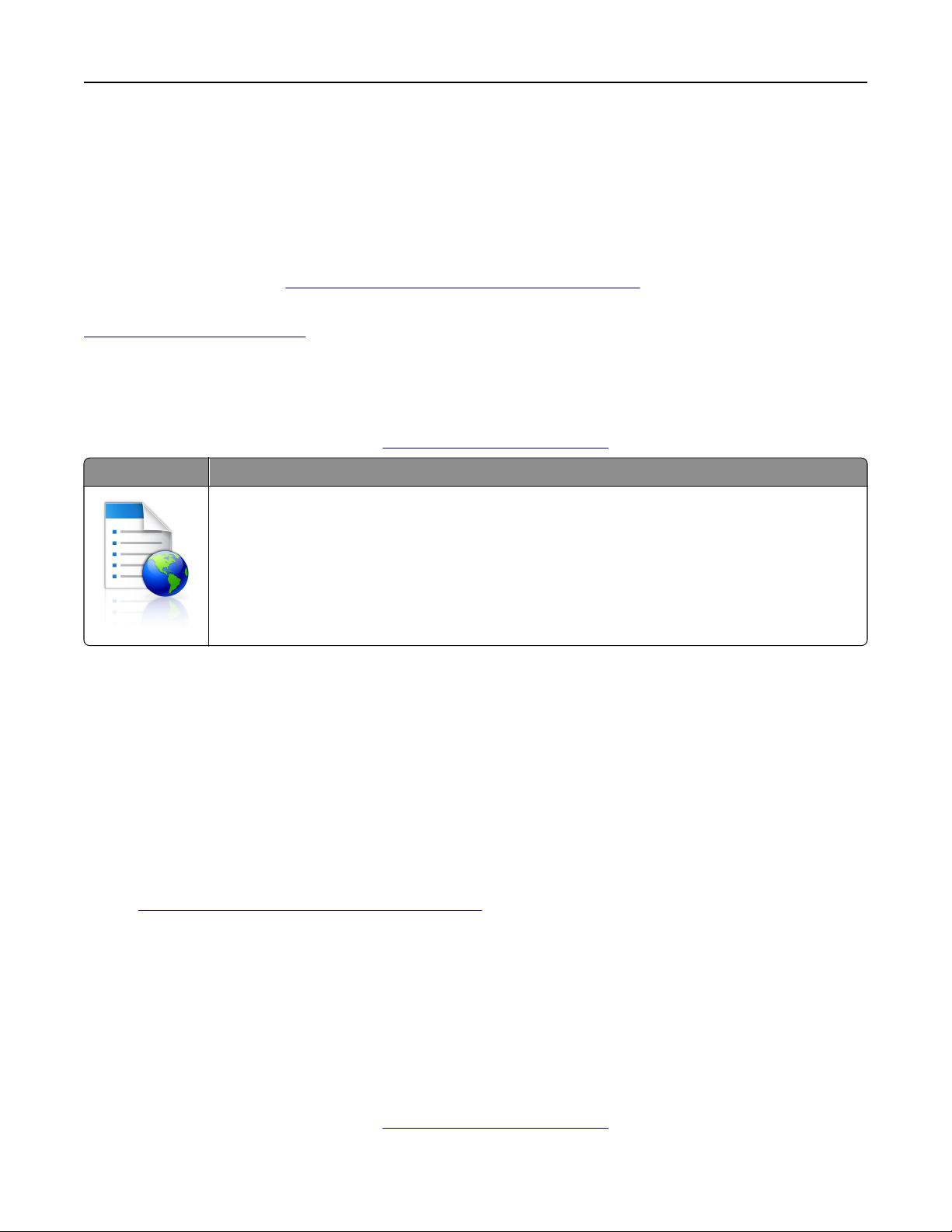
Aloitusnäytön sovellusten asentaminen ja käyttäminen 22
Aloitusnäytön sovellusten käyttöönotto
Aloitusnäytön sovellusten tietojen löytäminen
Tulostimen aloitusnäyttöön on asennettu valmiiksi tietyt sovellukset. Ennen kuin näitä sovelluksia voi käyttää, ne on
aktivoitava ja määritettävä Embedded Web Server -palvelun kautta. Jos haluat lisätietoja Embedded Web Server palvelun käyttämisestä, katso
Lisätietoja aloitusnäytön sovellusten määrittämisestä ja käyttämisestä on Dell-tuen web-sivustossa osoitteessa
www.dell.com/support/printers.
Forms and Favorites -sovelluksen käytön aloittaminen
Huomautus: Tässä käyttöoppaassa saattaa olla suora linkki tämän sovelluksen pääkäyttäjän oppaaseen. Tarkista
tämän käyttöoppaan päivitykset osoitteesta
Käytettävä kohde Toiminto
Nopeuttaa töitä, sillä löydät ja tulostat nopeasti säännöllisesti tarvittavia verkkolomakkeita suoraan tulostimen aloitusnäytöltä.
Huomautus: Tulostimella täytyy olla lupa käyttää sitä verkkokansiota, FTP-sivustoa tai web-sivustoa, johon
kirjanmerkki on tallennettu. Salli tietokoneessa, johon kirjanmerkki on tallennettu, tulostimelle vähintään
lukuoikeudet jako-, suojaus- ja palomuuriasetusten avulla. Lisätietoja on käyttöjärjestelmän mukana toimitetuissa ohjeissa.
”Upotetun verkkopalvelimen käyttäminen” sivulla 20.
www.dell.com/support/manuals.
1 Avaa web-selain ja kirjoita tulostimen IP-osoite selaimen osoitekenttään.
Huomautus: Tulostimen IP-osoite näkyy sen tulostimen päänäytössä. IP-osoite on neljä pisteillä erotettua
numerosarjaa, kuten 123.123.123.123.
2 Valitse Asetukset >Sovellukset >Sovellusten hallinta >Lomakkeet ja suosikit.
3 Valitse Lisää ja mukauta sitten asetukset.
Huomautuksia:
• Asetuksen kuvaus on kunkin kentän ohjeessa, joka tulee näkyviin, kun hiiren osoite viedään kentän päälle.
• Varmista, että kirjanmerkin sijaintiasetukset ovat oikeat kirjoittamalla sen isäntätietokoneen oikea IP-osoite,
jossa kirjanmerkki sijaitsee. Lisätietoja isäntätietokoneen IP-osoitteen löytämisestä on kohdassa
”Tietokoneen IP-osoitteen selvittäminen” sivulla 20.
• Varmista, että tulostimella on käyttöoikeus kansioon, jossa kirjanmerkki sijaitsee.
4 Valitse Käytä.
Sovelluksen käyttäminen: kosketa tulostimen aloitusnäytön kohtaa Forms and Favorites ja selaa lomakeluokkia tai etsi
lomakkeita numeroinnin, nimen tai kuvauksen mukaan.
Card Copy -toiminnon määrittäminen
Huomautus: Tässä käyttöoppaassa saattaa olla suora linkki tämän sovelluksen pääkäyttäjän oppaaseen. Tarkista
tämän käyttöoppaan päivitykset osoitteesta
www.dell.com/support/manuals.
Page 23
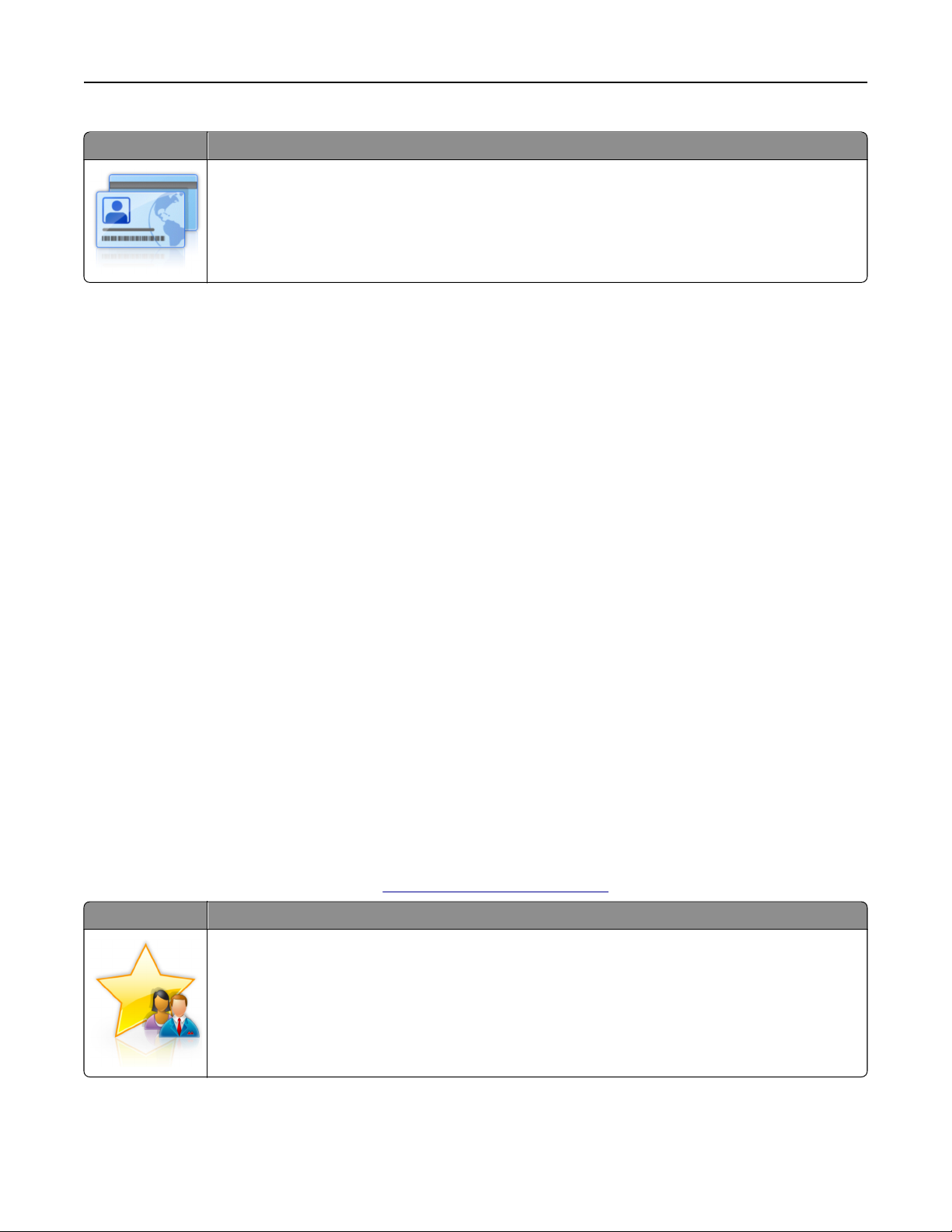
Aloitusnäytön sovellusten asentaminen ja käyttäminen 23
Käytettävä kohde Toiminto
Kopioi nopeasti ja helposti vakuutuskortit, henkilöllisyystodistukset ja muut lompakkoon mahtuvat kortit.
Voit tulostaa skannatun kortin molemmat puolet yhdelle sivulle. Näin säästyy paperia ja kortin tiedot näkyvät
kätevästi.
1 Avaa web-selain ja kirjoita tulostimen IP-osoite selaimen osoitekenttään.
Huomautus: Tulostimen IP-osoite näkyy sen tulostimen päänäytössä. IP-osoite on neljä pisteillä erotettua
numerosarjaa, kuten 123.123.123.123.
2 Valitse Asetukset >Sovellukset >Sovellusten hallinta >Card Copy.
3 Muuta skannauksen oletusasetuksia tarvittaessa.
• Oletuslokero – Valitse skannattujen kuvien tulostamisessa käytettävä oletuslokero.
• Oletuskopiomäärä – Määritä automaattisesti tulostuva kopiomäärä, kun sovellus on käytössä.
• Oletuskontrastiasetus – Määritä asetus kontrastin lisäämiselle tai vähentämiselle, kun skannatun kortin
kopioita tulostetaan. Valitse Sisällön mukaan, jos haluat tulostimen säätävän kontrastin automaattisesti.
• Oletusskaalausasetus – Määritä skannatun kortin tulostuskoko. Oletusasetus on 100 % (täysi koko).
• Tarkkuusasetus – Säädä skannatun kortin laatua.
Huomautuksia:
– Varmista kortin skannauksessa, että skannaustarkkuus on värikuvissa enimmillään 200 dpi ja
mustavalkokuvissa enimmillään 400 dpi.
– Varmista useamman kortin skannauksessa, että skannaustarkkuus on värikuvissa enimmillään 150 dpi ja
mustavalkokuvissa enimmillään 300 dpi.
• Tulosta reunat – Tulosta skannattuun kuvaan reunat valitsemalla valintaruutu.
4 Valitse Käytä.
Sovellusta käytetään koskettamalla tulostimen aloitusnäytön kohtaa Card Copy ja noudattamalla ohjeita.
Käyttö: MyShortcut
Huomautus: Tässä käyttöoppaassa saattaa olla suora linkki tämän sovelluksen pääkäyttäjän oppaaseen. Tarkista
tämän käyttöoppaan päivitykset osoitteesta
Käytettävä kohde Toiminto
Luo tulostimen aloitusnäyttöön pikavalintoja, joissa on jopa 25 asetusta säännöllisesti käytetyille kopiointi-,
faksi- ja sähköpostitöille.
www.dell.com/support/manuals.
Käytä sovellusta valitsemalla MyShortcut ja noudattamalla tulostimen näytön ohjeita.
Page 24
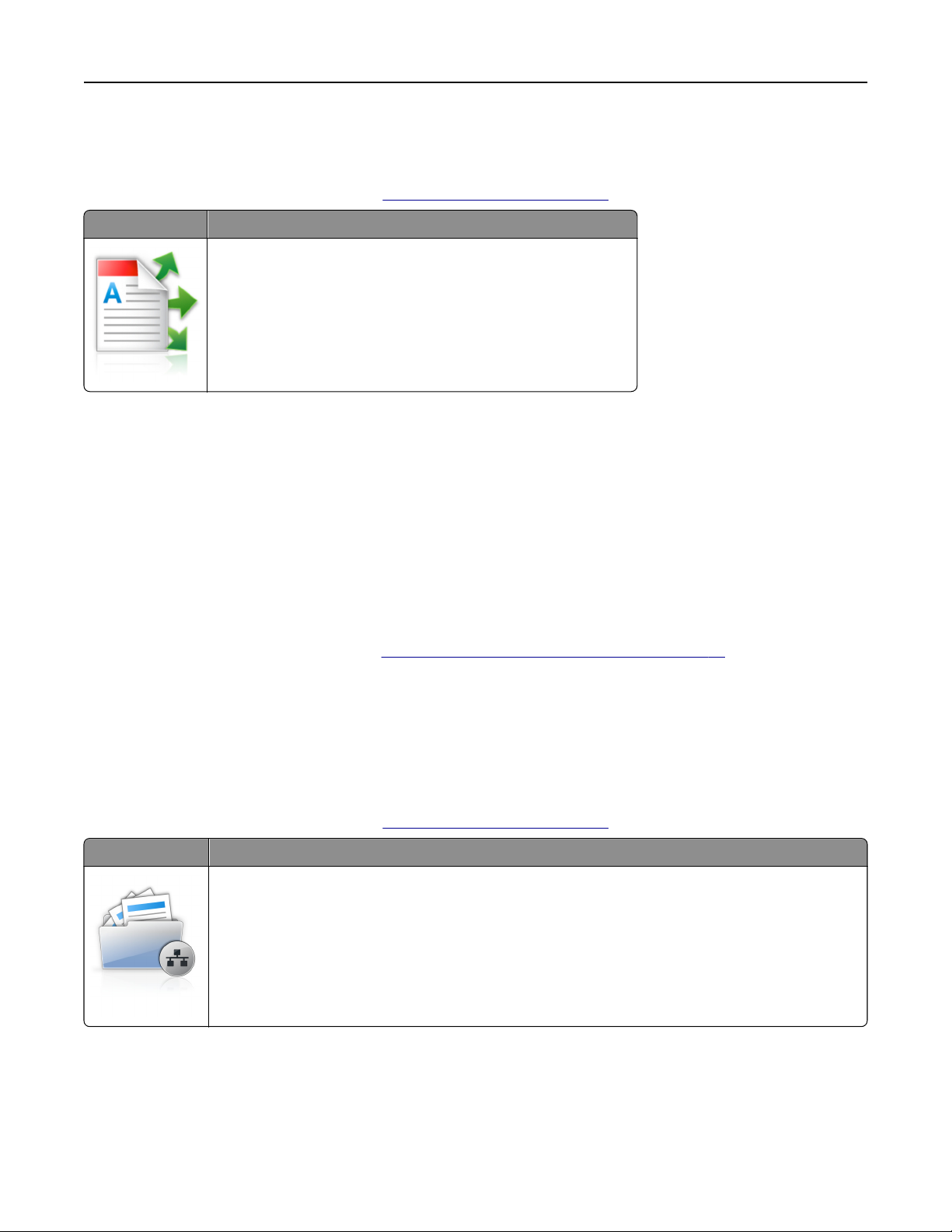
Aloitusnäytön sovellusten asentaminen ja käyttäminen 24
Multi Send -määritys
Huomautus: Tässä käyttöoppaassa saattaa olla suora linkki tämän sovelluksen pääkäyttäjän oppaaseen. Tarkista
tämän käyttöoppaan päivitykset osoitteesta
Käytettävä kohde Toiminto
Skannaa asiakirja ja lähetä se useaan kohteeseen.
Huomautus: Varmista, että tulostimen kiintolevyllä on tarpeeksi tilaa.
1 Avaa web-selain ja kirjoita tulostimen IP-osoite selaimen osoitekenttään.
Huomautus: Tulostimen IP-osoite näkyy sen tulostimen päänäytössä. Tulostimen IP-osoite on neljä pisteillä
erotettua numerosarjaa, kuten 123.123.123.123.
2 Valitse Asetukset >Sovellukset >Sovellusten hallinta >Multi Send.
www.dell.com/support/manuals.
3 Valitse Profiilit-osiossa Lisää ja mukauta sitten asetukset.
Huomautuksia:
• Asetuksen kuvaus on kunkin kentän ohjeessa, joka tulee näkyviin, kun hiiren osoite viedään kentän päälle.
• Jos valitset kohteeksi FTP tai Share Folder, varmista, että kohteen sijaintiasetukset ovat oikeat. Kirjoita sen
isäntätietokoneen oikea IP-osoite, jossa määritetty kohde sijaitsee. Lisätietoja isäntätietokoneen IPosoitteen löytämisestä on kohdassa
”Tietokoneen IP-osoitteen selvittäminen” sivulla 20.
4 Valitse Käytä.
Sovellusta käytetään valitsemalla tulostimen aloitusnäytössä Multi Send ja noudattamalla tulostimen näytön ohjeita.
Scan to Network -sovelluksen käytön aloittaminen
Huomautus: Tässä käyttöoppaassa saattaa olla suora linkki tämän sovelluksen pääkäyttäjän oppaaseen. Tarkista
tämän käyttöoppaan päivitykset osoitteesta
Käytettävä kohde Toiminto
Asiakirjan skannaaminen ja lähettäminen jaettuun verkkokansioon. Voit määrittää enintään 30 eri kohdekansiota.
Huomautuksia:
• Tulostimella täytyy olla lupa kirjoittaa kohdekansioihin. Anna tulostimelle vähintään kirjoitusoikeus
säätämällä sen tietokoneen jako-, suojaus- ja palomuuriasetuksia, josta kohde on määritetty.
Lisätietoja on käyttöjärjestelmän mukana toimitetuissa ohjeissa.
• Skannaa verkkoon ‑kuvake tulee näkyviin vain, jos vähintään yksi kohde on määritetty.
www.dell.com/support/manuals.
Page 25
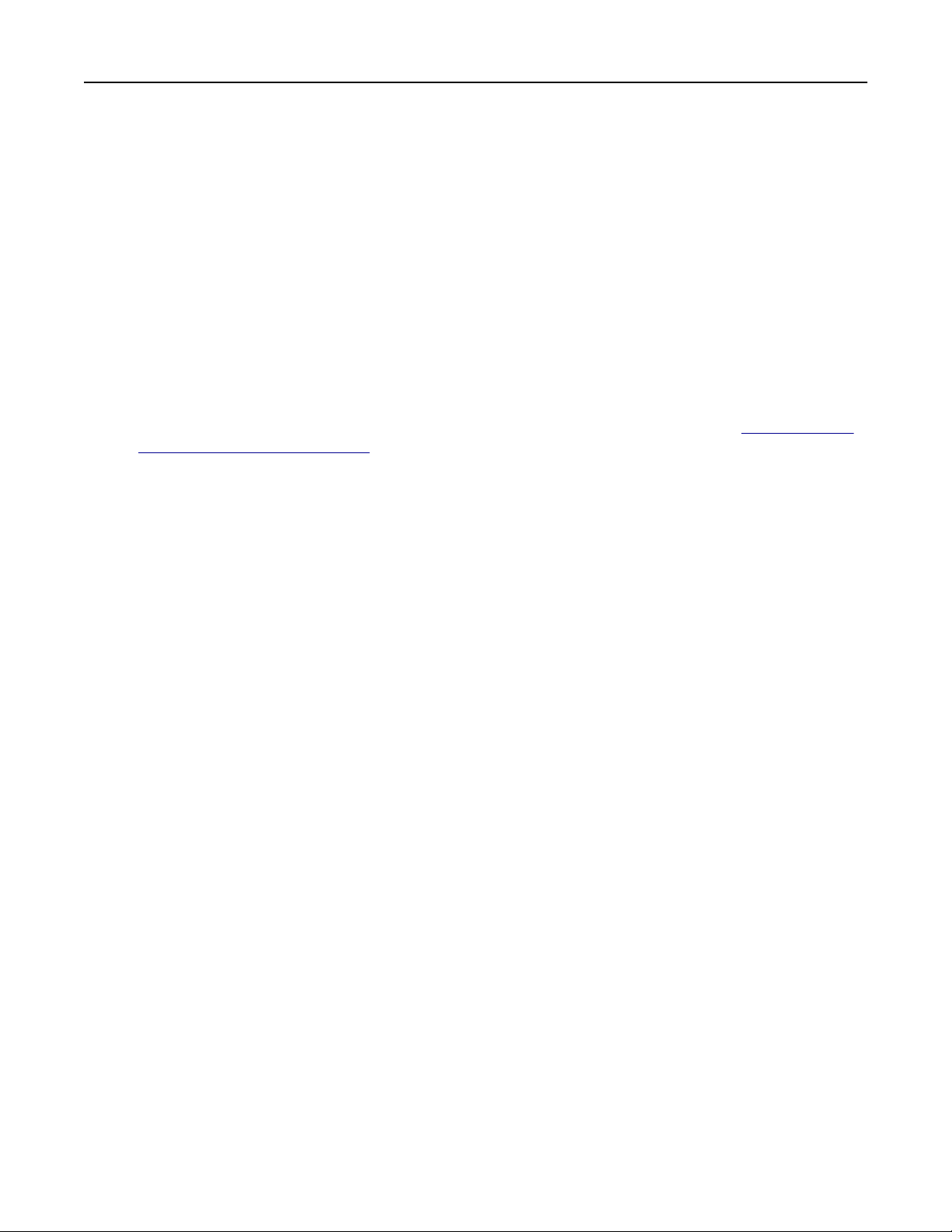
Aloitusnäytön sovellusten asentaminen ja käyttäminen 25
1 Avaa web-selain ja kirjoita tulostimen IP-osoite selaimen osoitekenttään.
Huomautus: Tulostimen IP-osoite näkyy sen tulostimen päänäytössä. IP-osoite on neljä pisteillä erotettua
numerosarjaa, kuten 123.123.123.123.
2 Valitse jompikumpi seuraavista:
• Valitse vaihtoehdot Määritä Skannaa verkkoon >Napsauta tätä.
• Valitse Asetukset >Sovellukset >Sovellusten hallinta >Skannaa verkkoon.
3 Määritä kohteet ja muokkaa asetuksia.
Huomautuksia:
• Asetuksen kuvaus on joissakin kentissä ohjeessa, joka tulee näkyviin, kun hiiren osoite viedään kentän
päälle.
• Varmista, että kohteen sijaintiasetukset ovat oikeat kirjoittamalla sen isäntätietokoneen oikea IP-osoite,
jossa kohde sijaitsee. Lisätietoja isäntätietokoneen IP-osoitteen löytämisestä on kohdassa
osoitteen selvittäminen” sivulla 20.
”Tietokoneen IP-
• Varmista, että tulostimella on käyttöoikeus kansioon, jossa määritetty kohde sijaitsee.
4 Valitse Käytä.
Sovellusta käytetään koskettamalla tulostimen aloitusnäytön kohtaa Scan to Network ja noudattamalla tulostimen
näytön ohjeita.
Etäkäyttöpaneelin käytön aloittaminen
Tämän sovelluksen avulla voit käyttää tulostimen ohjauspaneelia silloinkin, kun et ole fyysisesti verkkotulostimen
lähellä. Tietokoneen näytössä voit tarkastella tulostimen tilaa, vapauttaa pidossa olevia töitä, luoda kirjanmerkkejä ja
tehdä muita tulostamiseen liittyviä toimia.
1 Avaa web-selain ja kirjoita tulostimen IP-osoite selaimen osoitekenttään.
Huomautus: Tulostimen IP-osoite näkyy sen tulostimen päänäytössä. IP-osoite on neljä pisteillä erotettua
numerosarjaa, kuten 123.123.123.123.
2 Valitse Asetukset >Etäkäyttöpaneelin asetukset.
3 Valitse Ota käyttöön ‑valintaruutu ja muokkaa sitten asetuksia.
4 Valitse Lähetä.
Käytä sovellusta valitsemalla Etäkäyttöpaneeli >Käynnistä VNC-sovelma.
Page 26
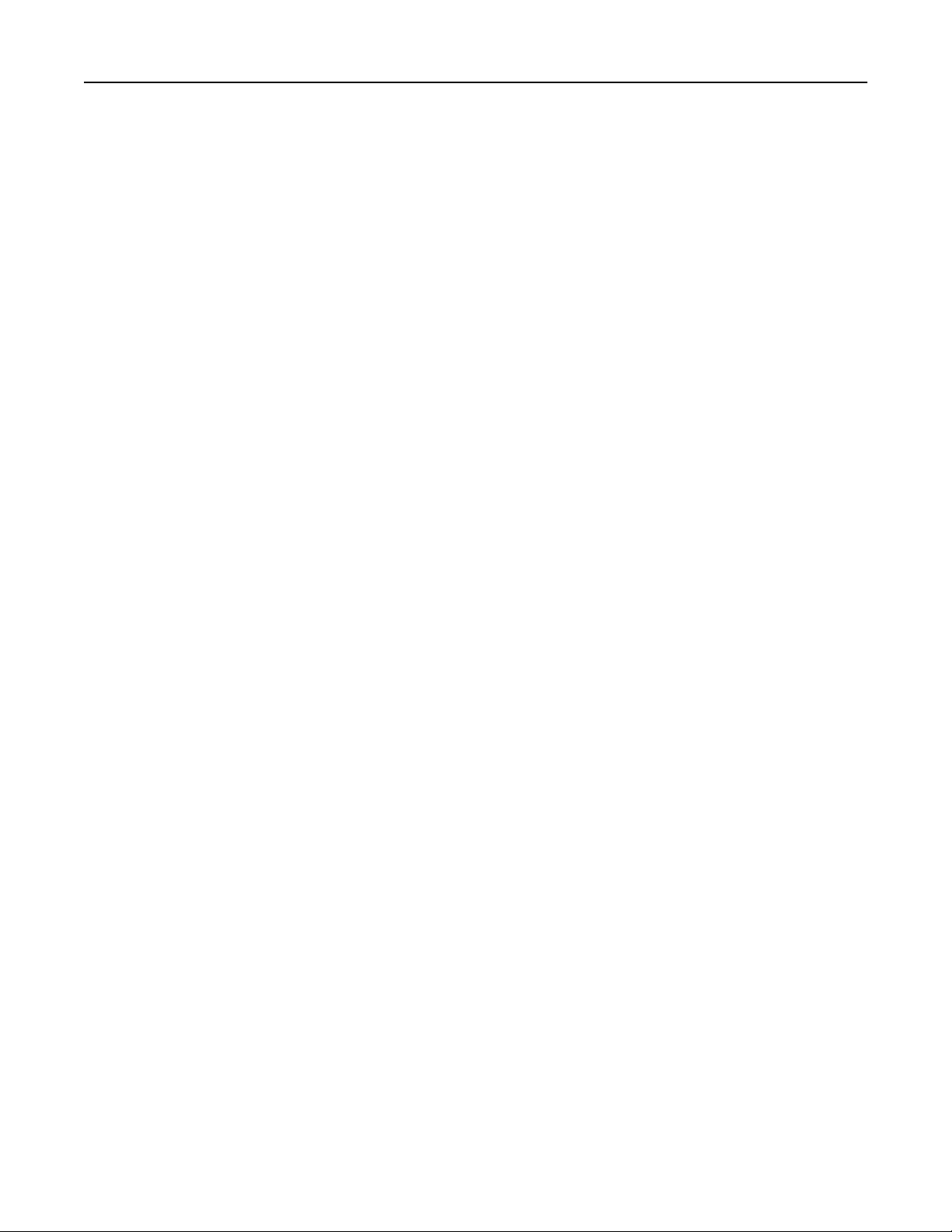
Aloitusnäytön sovellusten asentaminen ja käyttäminen 26
Määritysten vieminen ja tuominen
Voit viedä määritysasetukset tekstitiedostoon, josta asetukset voidaan tuoda muihin tulostimiin.
1 Avaa web-selain ja kirjoita tulostimen IP-osoite selaimen osoitekenttään.
Huomautus: Tulostimen IP-osoite näkyy sen tulostimen päänäytössä. IP-osoite on neljä pisteillä erotettua
numerosarjaa, kuten 123.123.123.123.
2 Vie tai tuo yhden sovelluksen määritykset seuraavalla tavalla:
a Valitse Asetukset >Sovellukset >Sovellusten hallinta.
b Napsauta kohdassa Asennetut ratkaisut sen sovelluksen nimeä, jonka määritykset haluat nähdä.
c Valitse Määritä ja tee jompikumpi seuraavista toiminnoista:
• Voit viedä ja tallentaa määrityksen tiedostoon valitsemalla Vie ja tallentaa määritystiedoston noudattamalla
tietokoneen näytössä olevia ohjeita.
Huomautuksia:
– Voit käyttää määritystiedoston tallentamisessa yksilöllistä tiedostonimeä tai oletusnimeä.
– Jos JVM - muisti loppui -virhe tapahtuu, toista vientitoiminto, kunnes määritystiedosto tallennetaan.
• Tuo määritys tiedostoon valitsemalla Tuo ja siirry sitten selaamalla tallennettuun määritystiedostoon, joka
on siirretty viemällä aiemmin määritetystä tulostimesta.
Huomautuksia:
– Voit esikatsella määritystiedoston ennen tuomista tai ladata sen suoraan.
– Jos toiminnon aikana tapahtuu aikakatkaisu ja näkyviin tulee tyhjä näyttö, päivitä web-selain ja
valitse sitten Käytä.
3 Vie tai tuo useamman sovelluksen määritykset seuraavalla tavalla:
a Valitse Asetukset >Tuo/vie.
b Valitse jompikumpi seuraavista:
• Voit viedä määritystiedoston valitsemalla Export Embedded Solutions Settings File (Vie Embedded Solutions
-asetustiedosto) ja tallentaa määritystiedoston noudattamalla tietokoneen näytössä olevia ohjeita.
• Tuo määritystiedosto seuraavalla tavalla:
1 Valitse Import Embedded Solutions Settings File (Tuo Embedded Solutions -asetustiedosto) >Valitse
tiedosto ja siirry sitten selaamalla tallennettuun määritystiedostoon, joka on siirretty viemällä aiemmin
määritetystä tulostimesta.
2 Valitse Lähetä.
Page 27
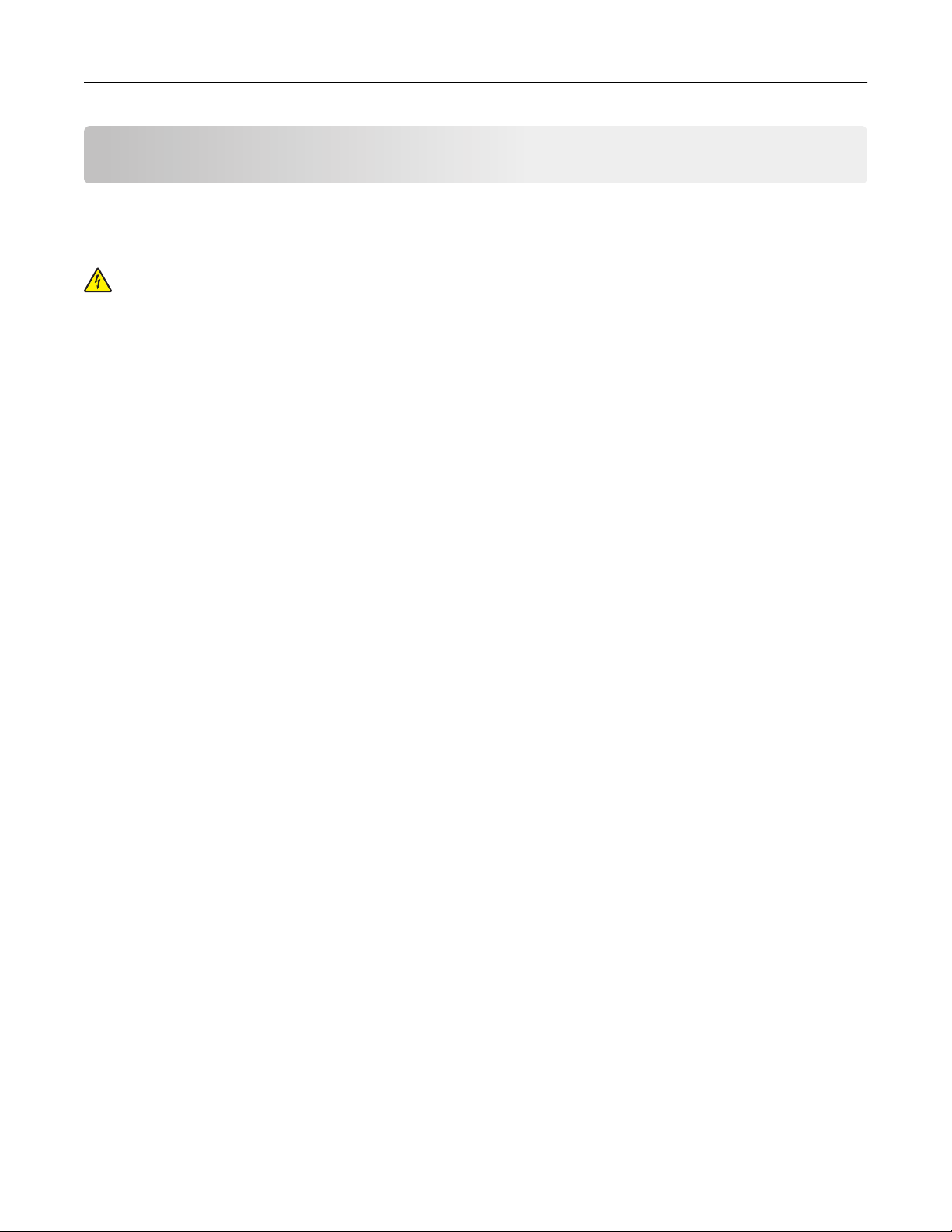
Tulostimen lisäasennus 27
Tulostimen lisäasennus
Sisäisten lisävarusteiden asentaminen
VAARA—SÄHKÖISKUN VAARA: Jos käsittelet ohjainlevyä tai asennat lisävarusteita tai muistilaitteita tulostimen
käyttöönoton jälkeen, katkaise tulostimesta virta ja irrota virtajohto pistorasiasta ennen toimenpiteiden
tekemistä. Jos tulostimeen on liitetty muita laitteita, katkaise niistäkin virta ja irrota niistä kaikki tulostimeen
kytketyt kaapelit.
Käytettävissä olevat sisäiset lisälaitteet
Huomautus: Tietyt lisävarusteet ovat saatavilla vain tiettyihin tulostinmalleihin. Kysy lisätietoja tulostimen
ostopaikasta.
• Muistikortti
– DDR3 DIMM
– Flash-muisti
• Fontit
• Laiteohjelmakortit
– Lomake ja viivakoodi
– PRESCRIBE
– IPDS
– PrintCryption
• Sisäiset sovellusportit (ISP)
Pääsy emolevylle
Huomautus: Tähän toimenpiteeseen tarvitaan tasapäistä ruuvitalttaa.
Page 28
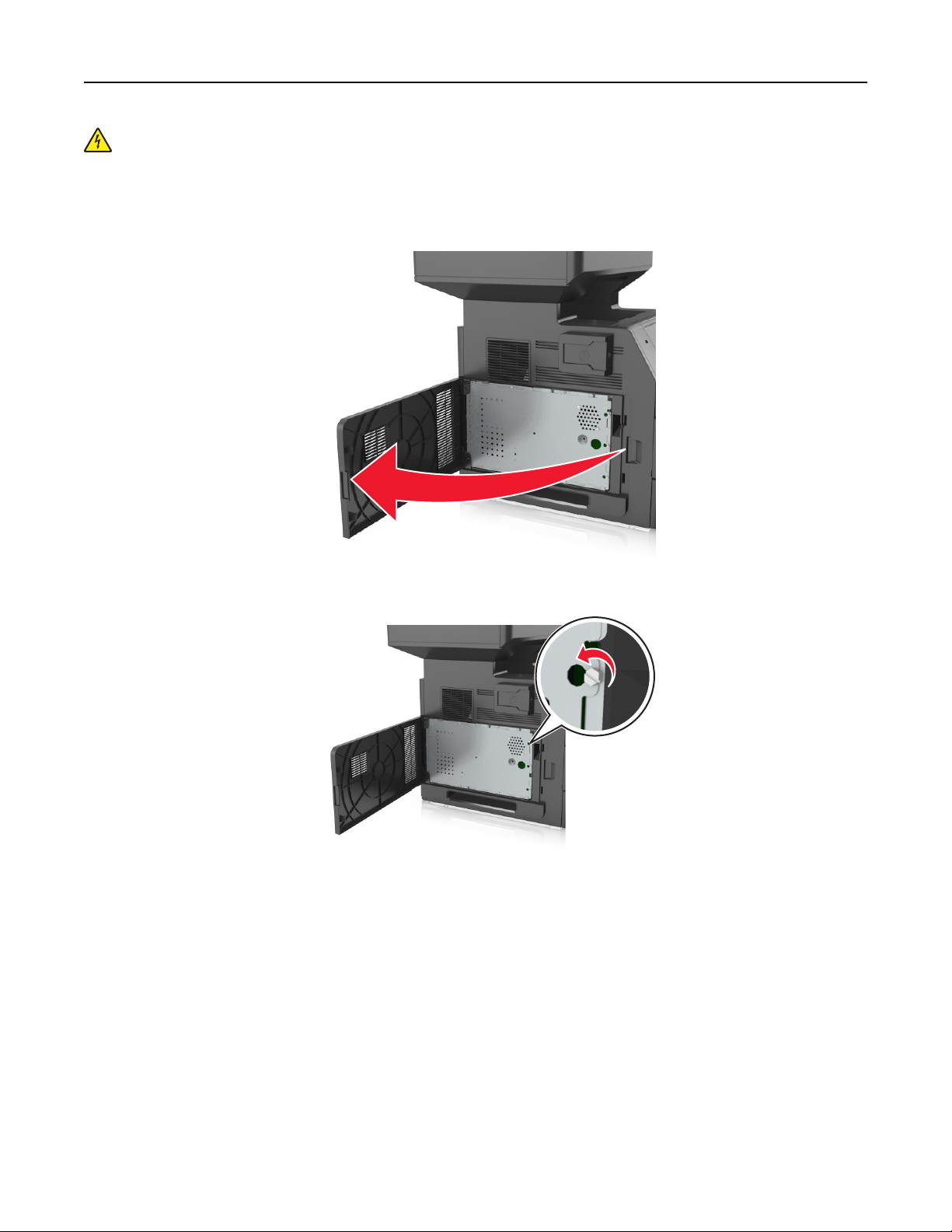
Tulostimen lisäasennus 28
VAARA—SÄHKÖISKUN VAARA: Jos käsittelet ohjainlevyä tai asennat lisävarusteita tai muistilaitteita tulostimen
käyttöönoton jälkeen, katkaise tulostimesta virta ja irrota virtajohto pistorasiasta ennen toimenpiteiden
tekemistä. Jos tulostimeen on liitetty muita laitteita, katkaise niistäkin virta ja irrota niistä kaikki tulostimeen
kytketyt kaapelit.
1 Avaa emolevyn kansi.
2 Löysennä emolevyn suojuksen ruuveja ruuvitaltalla.
Page 29
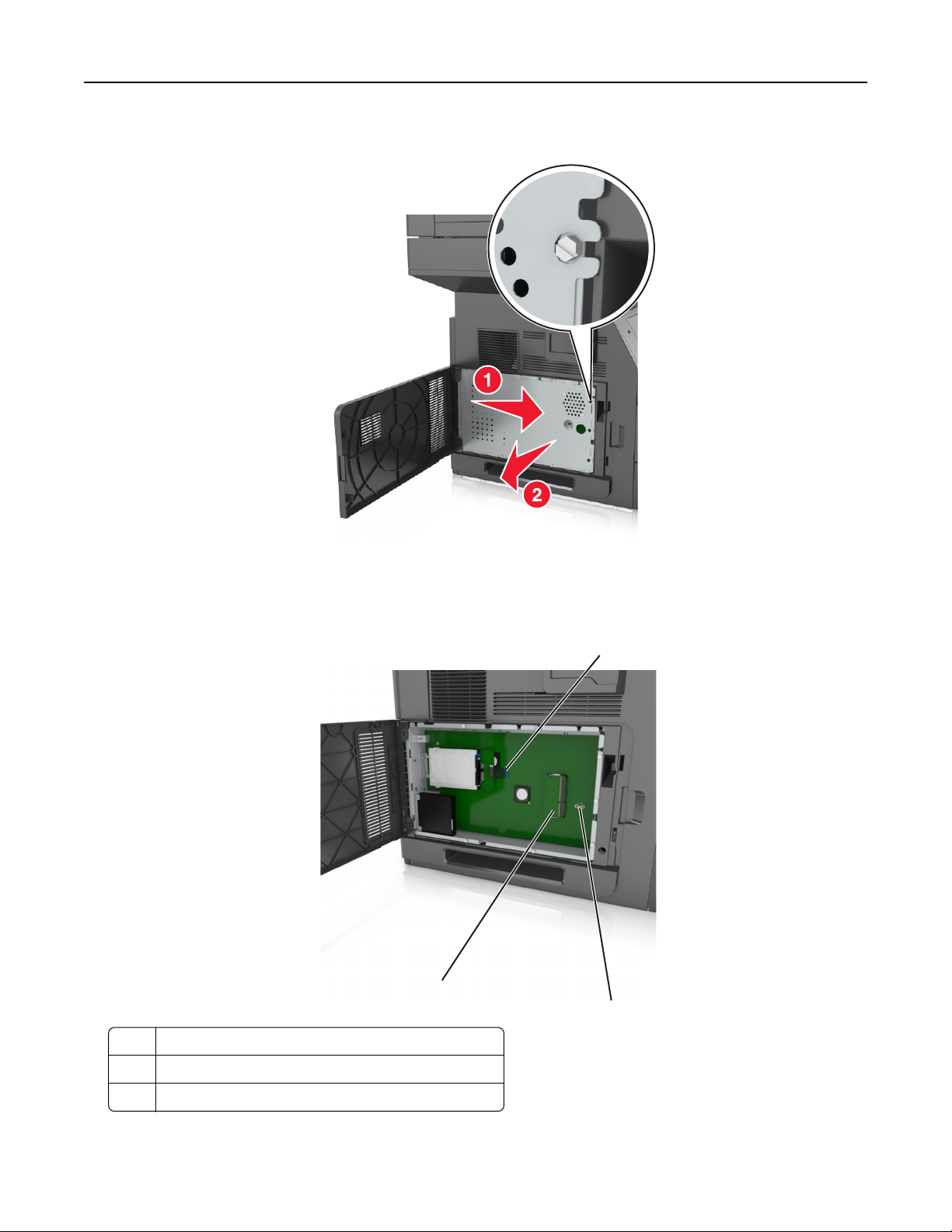
Tulostimen lisäasennus 29
3 Poista suojus.
4 Etsi oikea liitin seuraavan kuvan avulla.
Varoitus — Vaurioitumisen mahdollisuus: Staattinen sähkö vahingoittaa helposti emolevyn elektronisia osia.
Kosketa jotakin tulostimen metalliosaa, ennen kuin kosketat emolevyn elektronisia osia tai liittimiä.
1
3
2
1 Sisäisen sovellusportin tai tulostimen kiintolevyn liitäntä
2 Lisäkortin liitin
3 Muistikortin liitäntä
Page 30

Tulostimen lisäasennus 30
5 Kiinnitä suojus uudelleen ja kohdista ruuvit reikiin.
6 Kiristä suojuksen ruuvit.
Page 31

Tulostimen lisäasennus 31
7 Sulje tulostimen kansi.
Muistikortin asennus
VAARA—SÄHKÖISKUN VAARA: Jos käsittelet ohjainlevyä tai asennat lisävarusteita tai muistilaitteita tulostimen
käyttöönoton jälkeen, katkaise tulostimesta virta ja irrota virtajohto pistorasiasta ennen toimenpiteiden
tekemistä. Jos tulostimeen on liitetty muita laitteita, katkaise niistäkin virta ja irrota niistä kaikki tulostimeen
kytketyt kaapelit.
Varoitus — Vaurioitumisen mahdollisuus: Staattinen sähkö vahingoittaa helposti emolevyn elektronisia osia.
Kosketa jotakin tulostimen metalliosaa, ennen kuin kosketat emolevyn elektronisia osia tai liittimiä.
Valinnainen muistikortti on hankittavissa erikseen ja liitettävissä emolevyyn.
1 Irrota emolevy.
Lisätietoja on kohdassa
2 Poista muistikortti pakkauksestaan.
Varoitus — Vaurioitumisen mahdollisuus: Älä kosketa kortin reunassa olevia liitäntäkohtia. Se voi aiheuttaa
vaurioita.
”Pääsy emolevylle” sivulla 27.
Page 32

Tulostimen lisäasennus 32
3 Kohdista muistikortin lovet (1) liittimessä oleviin kohoumiin (2).
1
2
4 Työnnä muistikortti suoraan liittimeen ja työnnä korttia sitten emolevyn seinämää kohti, kunnes se napsahtaa
paikalleen.
5 Kiinnitä emolevyn suojus ja emolevyn kansi takaisin paikoilleen.
Lisäkortin asentaminen
VAARA—SÄHKÖISKUN VAARA: Jos käsittelet ohjainlevyä tai asennat lisävarusteita tai muistilaitteita tulostimen
käyttöönoton jälkeen, katkaise tulostimesta virta ja irrota virtajohto pistorasiasta ennen toimenpiteiden
tekemistä. Jos tulostimeen on liitetty muita laitteita, katkaise niistäkin virta ja irrota niistä kaikki tulostimeen
kytketyt kaapelit.
Page 33

Tulostimen lisäasennus 33
Varoitus — Vaurioitumisen mahdollisuus: Staattinen sähkö vahingoittaa helposti emolevyn elektronisia osia.
Kosketa jotakin tulostimen metalliosaa, ennen kuin kosketat emolevyn elektronisia osia tai liittimiä.
1 Irrota emolevy.
Lisätietoja on kohdassa
”Pääsy emolevylle” sivulla 27.
2 Poista lisäkortti pakkauksestaan.
Varoitus — Vaurioitumisen mahdollisuus: Vältä koskettamasta kortin reunassa olevia liitäntäkohtia.
3 Pidä kortin reunoista kiinni ja kohdista kortissa olevat muovinastat (1) emolevyssä oleviin koloihin (2).
1
2
4 Työnnä kortti paikalleen kuvan osoittamalla tavalla.
Page 34

Tulostimen lisäasennus 34
Varoitus — Vaurioitumisen mahdollisuus: Kortin väärä asennus saattaa vaurioittaa korttia ja emolevyä.
Huomautus: Kortin liittimen on kosketettava koko pituudeltaan emolevyä.
5 Sulje emolevyn luukku.
Huomautus: Tulostinohjelmiston ja lisävarusteiden asentamisen jälkeen lisävarusteet voi olla tarpeen lisätä
manuaalisesti, jotta ne ovat tulostinohjaimen käytettävissä tulostustöissä. Lisätietoja on kohdassa
”Tulostinohjaimen käytettävissä olevien lisävarusteiden lisääminen” sivulla 50.
Sisäisen sovellusportin asentaminen
Emolevy tukee yhtä valinnaista sisäistä sovellusporttia (ISP).
Huomautus: Tähän toimenpiteeseen tarvitaan tasapäistä ruuvitalttaa.
VAARA—SÄHKÖISKUN VAARA: Jos käsittelet ohjainlevyä tai asennat lisävarusteita tai muistilaitteita tulostimen
käyttöönoton jälkeen, katkaise tulostimesta virta ja irrota virtajohto pistorasiasta ennen toimenpiteiden
tekemistä. Jos tulostimeen on liitetty muita laitteita, katkaise niistäkin virta ja irrota niistä kaikki tulostimeen
kytketyt kaapelit.
Varoitus — Vaurioitumisen mahdollisuus: Staattinen sähkö vahingoittaa helposti emolevyn elektronisia osia.
Kosketa jotakin tulostimen metalliosaa, ennen kuin kosketat emolevyn elektronisia osia tai liittimiä.
1 Irrota emolevy.
Lisätietoja on kohdassa
”Pääsy emolevylle” sivulla 27.
2 Jos tulostimen kiintolevy on asennettu, poista se ensin.
Lisätietoja on kohdassa
”Tulostimen kiintolevyn irrottaminen” sivulla 42.
3 Pura sisäisen sovellusportin sarja pakkauksesta.
1
2
4
1 Sisäinen sovellusporttiratkaisu
2 Ruuvi muovijalustan kiinnittämiseen sisäiseen sovellusporttiin
3
Page 35

Tulostimen lisäasennus 35
3 Ruuvit sisäisen sovellusportin kiinnittämiseen emolevyn suojukseen
4 Muovijalusta
4 Poista ISP-paikan metallisuojus.
a Löysennä ruuvia.
b Nosta metallikantta ja vedä se kokonaan ulos.
Page 36

Tulostimen lisäasennus 36
5 Kohdista muovijalustan tapit emolevyn kehyksessä oleviin koloihin ja paina sitten emolevyn kehyksen
muovijalustaa, kunnes se napsahtaa paikalleen.
Huomautus: Varmista, että muovijalusta on kiinnittynyt kokonaan ja että muovijalusta on tukevasti paikallaan
kehyksessä.
6 Asenna ISP-portti muovijalustaan.
Huomautus: Aseta ISP-portti viistosti muovijalustan yläpuolelle siten, että kaikki ulkonevat liittimet menevät
kehyksessä olevan ISP-portin aukon läpi.
Page 37

Tulostimen lisäasennus 37
7 Laske sisäistä sovellusporttia muovijalustaan, kunnes sovellusportti asettuu muovijalustan ohjainten väliin.
8 Kiinnitä muovijalusta sisäiseen sovellusporttiin mukana toimitettavalla sormiruuvilla.
Huomautus: Käännä ruuvia myötäpäivään tarpeeksi niin, että sisäinen sovellusportti pysyy paikallaan, mutta älä
kiristä ruuvia vielä.
Page 38

Tulostimen lisäasennus 38
9 Kiinnitä sisäisen sovellusportin asennuspidike kahdella mukana toimitettavalla ruuvilla emolevyn suojukseen.
10 Kiristä sisäisen sovellusporttiin kiinnitetty sormiruuvi.
Varoitus — Vaurioitumisen mahdollisuus: Älä kiristä ruuvia liikaa.
11 Kiinnitä sisäisen sovellusporttiratkaisun liitäntäkaapelin liitin emolevyn pistokkeeseen.
Huomautus: Pistokkeet ja liittimet on värikoodattu.
Tulostimen kiintolevyn asentaminen
Huomautus: Tähän toimenpiteeseen tarvitaan tasapäistä ruuvitalttaa.
VAARA—SÄHKÖISKUN VAARA: Jos käsittelet ohjainlevyä tai asennat lisävarusteita tai muistilaitteita tulostimen
käyttöönoton jälkeen, katkaise tulostimesta virta ja irrota virtajohto pistorasiasta ennen toimenpiteiden
tekemistä. Jos tulostimeen on liitetty muita laitteita, katkaise niistäkin virta ja irrota niistä kaikki tulostimeen
kytketyt kaapelit.
Page 39

Tulostimen lisäasennus 39
Varoitus — Vaurioitumisen mahdollisuus: Staattinen sähkö vahingoittaa helposti emolevyn elektronisia osia.
Kosketa jotakin tulostimen metalliosaa, ennen kuin kosketat emolevyn elektronisia osia tai liittimiä.
1 Irrota emolevy.
Lisätietoja on kohdassa
”Pääsy emolevylle” sivulla 27.
2 Poista tulostimen kiintolevy pakkauksestaan.
3 Paikanna oikea liitin emolevyn kehyksestä.
Huomautus: Jos tulostimessa on valinnainen sisäinen sovellusportti (ISP), tulostimen kiintolevy on asennettava
sisäiseen sovellusporttiin.
Page 40

Tulostimen lisäasennus 40
Tulostimen kiintolevyn asentaminen sisäiseen sovellusporttiin (ISP)
a Irrota tulostimen kiintolevyn asennuspidikkeen ruuvit ja poista sitten asennuspidike.
b Kohdista tulostimen kiintolevyn tapit sisäisen sovellusportin reikiin ja paina tulostimen kiintolevyä, kunnes tapit
asettuvat paikoilleen.
Asennusvaroitus: Pidä kiinni painetun piirilevyn reunoista. Älä kosketa tai paina tulostimen kiintolevyn
keskiosaa. Se voi aiheuttaa vaurioita.
c Aseta tulostimen kiintolevyn kaapelin liitin sisäisen sovellusportin pistokkeeseen.
Huomautus: Pistokkeet ja pistorasiat on merkitty väreillä.
Page 41

Tulostimen lisäasennus 41
Tulostimen kiintolevyn asentaminen suoraan emolevyn kehyksen:
a Kohdista tulostimen kiintolevyn tapit emolevyn kehyksen reikiin ja paina tulostimen kiintolevyä alaspäin, kunnes
tapit asettuvat paikoilleen.
Asennusvaroitus: Pidä kiinni painetun piirilevyn reunoista. Älä kosketa tai paina tulostimen kiintolevyn
keskiosaa. Se voi aiheuttaa vaurioita.
Page 42

Tulostimen lisäasennus 42
b Kiinnitä tulostimen kiintolevyn asennuspidike kahdella mukana toimitettavalla ruuvilla.
c Aseta tulostimen kiintolevyn liitäntäkaapelin liitin emolevyn pistokkeeseen.
Huomautus: Pistokkeet ja pistorasiat on merkitty väreillä.
Tulostimen kiintolevyn irrottaminen
Huomautus: Tähän toimenpiteeseen tarvitaan tasapäistä ruuvitalttaa.
VAARA—SÄHKÖISKUN VAARA: Jos käsittelet ohjainlevyä tai asennat lisävarusteita tai muistilaitteita tulostimen
käyttöönoton jälkeen, katkaise tulostimesta virta ja irrota virtajohto pistorasiasta ennen toimenpiteiden
tekemistä. Jos tulostimeen on liitetty muita laitteita, katkaise niistäkin virta ja irrota niistä kaikki tulostimeen
kytketyt kaapelit.
Page 43

Tulostimen lisäasennus 43
Varoitus — Vaurioitumisen mahdollisuus: Staattinen sähkö vahingoittaa helposti emolevyn elektronisia osia.
Kosketa jotakin tulostimen metalliosaa, ennen kuin kosketat emolevyn elektronisia osia tai liittimiä.
1 Irrota emolevy.
Lisätietoja on kohdassa
”Pääsy emolevylle” sivulla 27.
2 Irrota tulostimen kiintolevyn kaapeli emolevystä ja jätä kaapeli kiinni kiintolevyyn. Ennen kuin irrotat kaapelin,
purista liitäntäkaapelin liittimen kiinnikkeitä, jolloin salpa aukeaa. Vedä kaapeli sitten irti.
3 Irrota tulostimen kiintolevyn kiinnitysruuvit.
Page 44

Tulostimen lisäasennus 44
4 Irrota tulostimen kiintolevy.
5 Aseta tulostimen kiintolevy sivuun.
Lisävarusteiden asentaminen
Asennusjärjestys
VAARA—LOUKKAANTUMISVAARA: Tulostin painaa yli 18 kg , ja sen turvallinen siirtäminen edellyttää kahta tai
useampaa asiantuntevaa henkilöä.
VAARA—SÄHKÖISKUN VAARA: Jos käsittelet ohjainlevyä tai asennat lisävarusteita tai muistilaitteita tulostimen
käyttöönoton jälkeen, katkaise tulostimesta virta ja irrota virtajohto pistorasiasta ennen toimenpiteiden
tekemistä. Jos tulostimeen on liitetty muita laitteita, katkaise niistäkin virta ja irrota niistä kaikki tulostimeen
kytketyt kaapelit.
VAARA—KAATUMISVAARA: Lattialle asennettu tulostin edellyttää lisätukea. Tulostinjalustaa tai -tukea on
käytettävä, jos käytät useita syöttöasetuksia. Jos tulostin on monitoimilaite, jolla voi skannata, kopioida ja
faksata, saatat tarvita ylimääräisen tulostinjalustan. Kysy lisätietoja tulostimen ostopaikasta.
Asenna tulostin ja hankkimasi lisälaitteet seuraavassa järjestyksessä:
• tulostintuki
• 2100 arkin alusta tai korotuslevy
• valinnainen 550 arkin lokero
• Tulostin
Lisätietoja tulostintuen, 550 arkin alustan, korotuslevyn tai 2100 arkin alustan asentamisesta on lisävarusteen
asennusoppaassa.
Page 45

Tulostimen lisäasennus 45
Lisälokeroiden asentaminen
Tulostin tukee seuraavia lisäsyöttölaitteita:
• 550 arkin lokero
• 2100 arkin lokero
VAARA—LOUKKAANTUMISVAARA: Tulostin painaa yli 18 kg , ja sen turvallinen siirtäminen edellyttää kahta tai
useampaa asiantuntevaa henkilöä.
VAARA—SÄHKÖISKUN VAARA: Jos käsittelet ohjainlevyä tai asennat lisävarusteita tai muistilaitteita tulostimen
käyttöönoton jälkeen, katkaise tulostimesta virta ja irrota virtajohto pistorasiasta ennen toimenpiteiden
tekemistä. Jos tulostimeen on liitetty muita laitteita, katkaise niistäkin virta ja irrota niistä kaikki tulostimeen
kytketyt kaapelit.
VAARA—KAATUMISVAARA: Lattialle asennettu tulostin edellyttää lisätukea. Tulostinjalustaa tai -tukea on
käytettävä, jos käytät useita syöttöasetuksia. Jos tulostin on monitoimilaite, jolla voi skannata, kopioida ja
faksata, saatat tarvita ylimääräisen tulostinjalustan. Kysy lisätietoja tulostimen ostopaikasta.
1 Katkaise tulostimen virta virtakytkimestä ja irrota virtajohto pistorasiasta.
2 Poista lisälokero pakkauksesta ja poista sitten pakkausmateriaali.
3 Vedä lokero kokonaan ulos alustasta.
2
1
Page 46

Tulostimen lisäasennus 46
4 Poista pakkausmateriaalit lokeron sisältä.
5 Kiinnitä lokero alustaan.
6 Aseta alusta tulostimen lähelle.
7 Kiinnitä tulostin lukitsemalla tulostintuen pyörät, kohdista tulostin lokeron kanssa ja laske tulostin hitaasti
paikalleen.
Huomautus: Lisälokerot lukittuvat toisiinsa pinottaessa.
1
8 Liitä virtajohto tulostimeen ja sen jälkeen maadoitettuun pistorasiaan. Käynnistä tulostin.
Page 47

Tulostimen lisäasennus 47
1
2
Huomautus: Tulostinohjelmiston ja lisävarusteiden asentamisen jälkeen lisävarusteet voi olla tarpeen lisätä
manuaalisesti, jotta ne ovat tulostinohjaimen käytettävissä tulostustöissä. Lisätietoja on kohdassa
”Tulostinohjaimen käytettävissä olevien lisävarusteiden lisääminen” sivulla 50.
Irrota valinnaiset lokerot siirtämällä tulostimen oikeassa reunassa olevaa salpaa tulostimen etuosaa kohti, kunnes se
napsahtaa paikalleen, ja vetämällä pinotut lokerot yksitellen ylhäältä alkaen.
Kaapeleiden kytkeminen
VAARA—LOUKKAANTUMISVAARA: Älä käytä laitteen faksiominaisuuksia ukkosmyrskyn aikana. Älä asenna
laitetta tai tee sähkö- tai kaapeliliitäntöjä (esimerkiksi faksi, muuntajan virtajohto tai puhelin) ukonilman aikana.
Liitä tulostin tietokoneeseen USB-kaapelilla tai verkkoon Ethernet-kaapelilla.
Kohdista seuraavat osat:
• kaapelissa oleva USB-symboli ja tulostimessa oleva USB-symboliin
• asianmukainen Ethernet-kaapeli Ethernet-porttiin.
Page 48

Tulostimen lisäasennus 48
7
6
5
4
3
Osa Toiminto
1 EXT-liitäntä Lisälaitteiden (puhelimen tai vastaajan) liittäminen tulostimeen ja puhelinlinjaan.
Käytä tätä liitintä, jos tulostimelle ei ole varattu erillistä faksilinjaa ja tätä liitäntätapaa tuetaan käyttömaassa tai -alueella.
Huomautus: Liitin otetaan käyttöön poistamalla suojus.
1
2
2 Linjaliitäntä Tulostimen liittäminen aktiiviseen puhelinlinjaan tavallisen puhelinpistorasian
(RJ‑11), DSL-suodattimen, VoIP-sovittimen tai minkä tahansa muun sovittimen
kautta faksien lähettämistä ja vastaanottamista varten.
3 Tulostimen virtajohdon liitin Kytke tulostin maadoitettuun pistorasiaan.
4 Tulostimen USB-portti Yhdistä tulostin tietokoneeseen.
5 Ethernet-liitäntä Tulostimen kytkeminen verkkoon.
6 Sisäisen sovellusportin tai tulostimen
kiintolevyn paikka
Huomautus: Jos tulostin tukee langa-
tonta yhteyttä, langaton antenni
kytketään tähän.
7 USB-portti Kiinnitä valinnainen langaton verkkosovitin.
Kiinnitä sisäinen sovellusportti tai tulostimen kiintolevy.
Varoitus — Vaurioitumisen mahdollisuus: Älä koske tulostamisen aikana USB-kaapeliin, langattomaan
verkkosovittimeen tai tulostimen osoitettua aluetta. Seurauksena voi olla tietojen menetys tai toimintahäiriö.
Page 49

Tulostimen lisäasennus 49
Kaapeleiden järjestäminen
Kiinnitä Ethernet-kaapeli ja virtajohto ja työnnä kaapelit sen jälkeen siististi tulostimen takana oleviin kanaviin.
Tulostinohjelmiston asentaminen
Tulostimen asentaminen
1 Hanki ohjelmiston asennuspaketti.
2 Käynnistä asennusohjelma ja seuraa tietokoneen näytön ohjeita.
3 Macintosh-käyttäjät: lisää tulostin.
Huomautus: Katso tulostimen IP-osoite Verkko/Portit-valikon TCP/IP-osiosta.
Page 50

Tulostimen lisäasennus 50
Tulostinohjaimen käytettävissä olevien lisävarusteiden lisääminen
Windows-käyttäjät:
1 Avaa Tulostimet-kansio ja valitse tulostin.
2 Avaa tulostusominaisuudet ja lisää tai asenna lisävarusteet manuaalisesti.
3 Ota muutokset käyttöön.
Macintosh-käyttäjät:
1 Etsi Omenavalikon Järjestelmäasetuksista tulostin ja valitse Lisävarusteet ja tarvikkeet >Ohjain.
2 Lisää kaikki asennetut lisävarusteet.
3 Ota muutokset käyttöön.
Verkkoyhteydet
Huomautuksia:
• Hanki langaton verkkosovitin ennen tulostimen asentamista langattomaan verkkoon. Kysy lisätietoja tulostimen
ostopaikasta.
• SSID (Service Set Identifier) on nimi, joka langattomalle verkolle on annettu. WEP (Wired Equivalent Privacy),
WPA (Wi-Fi Protected Access) ja WPA2 ovat käytössä olevia verkon suojaustapoja.
Tulostimen valmisteleminen Ethernet-verkkoon asennusta varten
Kun määrität tulostimen asetuksia Ethernet-verkkoa varten, selvitä seuraavat tiedot, ennen kuin aloitat:
Huomautus: Jos verkko määrittää IP-osoitteet automaattisesti tietokoneille ja tulostimille, jatka tulostimen
asentamiseen.
• Kelvollinen, ainutkertainen IP-osoite, jota tulostin voi käyttää verkossa.
• Verkon yhdyskäytävä.
• Verkkopeite.
• Tulostimen lempinimi (valinnainen tieto).
Huomautus: Tulostimen lempinimi voi helpottaa tulostimen tunnistamista verkossa. Voit valita tulostimelle
oletuslempinimen tai määrittää nimen, joka sinun on helppo muistaa.
Tulostimen liittämiseen verkkoon tarvitaan Ethernet-kaapeli ja vapaa portti, jonka välityksellä tulostin liitetään fyysisesti
verkkoon. Mikäli mahdollista, käytä uutta verkkokaapelia, jotta vaurioituneen kaapelin aiheuttamilta ongelmilta
vältytään.
Tulostimen valmisteleminen langattomaan verkkoon asennusta varten
Huomautuksia:
• Varmista, että langaton verkkosovitin on asennettu tulostimeen ja toimii oikein. Lisätietoja on langattoman
verkkosovittimen mukana toimitetuissa ohjeissa.
Page 51

Tulostimen lisäasennus 51
• Tarkista, että tukiasema (langaton reititin) on käynnissä ja toimii oikein.
Selvitä seuraavat tiedot, ennen kuin yhdistät tulostimen langattomaan verkkoon:
• SSID – SSID-tunnusta kutsutaan myös verkkonimeksi.
• Langaton tila (tai verkon tila) – verkon tila on joko infrastruktuuri- tai ad hoc -tila.
• Kanava (ad hoc -verkoissa) – kanava on oletusarvon mukaan automaattinen infrastruktuuriverkoissa.
Osa ad hoc -verkoista edellyttää lisäksi automaattista asetusta. Kysy lisätietoja järjestelmän tukihenkilöltä, jos et
ole varma, minkä kanavan valitset.
• Suojausmenetelmä – suojausmenetelmäksi voidaan valita yksi neljästä vaihtoehdosta:
– WEP-avain
Jos verkossa on käytössä useita WEP-avaimia, lisää enintään neljä niille varattuihin paikkoihin. Valitse verkossa
käytössä oleva avain valitsemalla WEP-oletuslähetysavain.
– WPA- tai WPA2-salasana tai ennalta jaettu avain
WPA sisältää koodia ylimääräisenä suojaustasona. Vaihtoehdot ovat AES tai TKIP. Salaus on määritettävä
samantyyppiseksi reitittimeen ja tulostimeen, jotta tulostin voi vaihtaa tietoja verkon kanssa.
– 802,1X–RADIUS
Jos asennat tulostimen 802.1X-verkkoon, saatat tarvita seuraavat tiedot:
• Todennustyyppi
• Sisäinen todennustyyppi
• 802.1X-käyttäjänimi ja salasana
• Varmenteet
– Ei suojausta
Jos langattomassa verkossa ei ole käytössä mitään suojausta, käytettävissä ei ole suojaustietoja.
Huomautus: Suojaamattoman langattoman verkon käyttäminen ei ole suositeltavaa.
Huomautuksia:
– Jos et tiedä sen verkon SSID-verkkonimeä, johon tietokone on yhdistetty, käynnistä tietokoneen
verkkosovittimen langaton apuohjelma ja etsi verkkonimi. Jos et löydä verkon SSID-tunnusta tai suojaustietoja,
katso tukiaseman mukana toimitettuja ohjeita tai kysy asiasta järjestelmätuesta.
– Langattoman verkon ennalta jaetun WPA/WPA2-avaimen tai -salasanan saa yhteyspisteen mukana toimitetuista
ohjeista, yhteyspisteen Embedded Web Serveristä tai järjestelmän tukihenkilöltä.
Tulostimen liittäminen langattoman asetuksen määritystoiminnolla
Tarkista seuraavat asiat ennen aloittamista:
• Tulostimeen on asennettu langaton verkkosovitin ja se toimii oikein. Lisätietoja on langattoman verkkosovittimen
mukana toimitetuissa ohjeissa.
• Ethernet-kaapeli on irrotettu tulostimesta.
• Aktiivisen verkkokortin asetuksena on Autom. Määritä asetukseksi Autom. selaamalla kohtaan:
>Verkko/Portit >Aktiivinen verkkokortti >Autom. >Lähetä
Huomautus: Varmista, että sammutat tulostimen ja odotat sitten ainakin 5 sekuntia ja käynnistät sitten tulostimen
uudelleen.
Page 52

Tulostimen lisäasennus 52
1 Siirry tulostimen ohjauspaneelissa kohtaan
>Verkko/Portit >Verkko [x] >Verkko [x] Asetus >Langaton >Langattoman yhteyden asetus
2 Valitse langattoman yhteyden asetus.
Käytettävä kohde Toiminto
Etsi verkkoja Näytä saatavilla olevat langattomat yhteydet.
Huomautus: Tämä valikkokohta näyttää kaikkien lähetysten suojatut tai suojaamattomat SSID:t.
Kirjoita verkon nimi Kirjoita SSID.
Huomautus: Varmista, että kirjoitat SSID:n oikein.
Wi-Fi Protected Setup Liitä tulostin langattomaan verkkoon Wi-Fi Protected Setup -toiminnon avulla.
3 Seuraa tulostimen näytön ohjeita.
Tulostimen liittäminen langattomaan verkkoon Wi-Fi Protected Setup -toiminnon avulla
Tarkista seuraavat asiat ennen aloittamista:
• Varmista, että langaton yhteyspiste (langaton reititin) on Wi-Fi Protected Setup (WPS) -sertifioitu tai WPS-
yhteensopiva. Lisätietoja on yhteyspisteen käyttöohjeissa.
• Tulostimeen asennettu langaton verkkosovitin on kytketty ja toimii oikein. Lisätietoja on langattoman
verkkosovittimen mukana toimitetuissa ohjeissa.
Painonäppäinmenetelmän (PBC) avulla
1
Siirry tulostimen ohjauspaneelissa kohtaan
>Verkko/Portit >Verkko [x] >Verkon [x] asetukset >Langaton >Wireless Connection Setup >Wi‑Fi Protected
Setup >Käynnistä painonäppäinmenetelmä
2 Seuraa tulostimen näytön ohjeita.
Henkilökohtainen PIN-koodi ‑menetelmän avulla
1
Siirry tulostimen ohjauspaneelissa kohtaan
>Verkko/portit >Verkko [x] >Verkon [x] Asetukset >Langaton >Wireless Connection Setup >Wi‑Fi Protected
Setup >Käynnistä PIN-kooditila
2 Kopioi kahdeksan numeroa sisältävä WPS PIN-koodi.
3 Avaa web-selain ja kirjoita yhteyspisteen IP-osoite osoitekenttään.
Huomautuksia:
• IP-osoite on neljä pisteillä erotettua numerosarjaa, kuten 123.123.123.123.
• Jos käytät välityspalvelinta, poista se tilapäisesti käytöstä, jotta verkkosivu latautuu oikein.
4 Avaa WPS-asetukset. Lisätietoja on yhteyspisteen käyttöohjeissa.
5 Anna 8-numeroinen PIN-koodi ja tallenna sitten asetus.
Page 53

Tulostimen lisäasennus 53
Tulostimen yhdistäminen langattomaan verkkoon käyttämällä Embedded Web Server -palvelinta
Tarkista seuraavat asiat ennen aloittamista:
• Tulostin on liitetty tilapäisesti Ethernet-verkkoon.
• Langaton verkkosovitin on asennettu tulostimeen ja toimii oikein. Lisätietoja on langattoman verkkosovittimen
mukana toimitetuissa ohjeissa.
1 Avaa web-selain ja kirjoita tulostimen IP-osoite selaimen osoitekenttään.
Huomautuksia:
• Katso tulostimen IP-osoite tulostimen ohjauspaneelista. IP-osoite on neljä pisteillä erotettua numerosarjaa,
kuten 123.123.123.123.
• Jos käytät välityspalvelinta, poista se tilapäisesti käytöstä, jotta verkkosivu latautuu oikein.
2 Valitse Asetukset >Verkko/Portit >Langaton.
3 Muokkaa asetuksia niin, että ne vastaavat yhteyspisteen (langattoman reitittimen) asetuksia.
Huomautus: Muista antaa oikea SSID, suojausmenetelmä, salasana tai ennalta jaettu avain, verkkotila ja kanava.
4 Valitse Lähetä.
5 Katkaise tulostimesta virta ja irrota sitten Ethernet-kaapeli. Odota sitten vähintään viisi sekuntia ja käynnistä tulostin
uudelleen.
6 Tarkista, että tulostin on yhdistetty verkkoon, tulostamalla verkkoasetussivu. Tarkista sitten Verkkokortti [x] -osasta,
että yhteyden tila on Connected (muodostettu).
Portin asetusten muuttaminen uuden verkko-ISP:n asentaminen jälkeen
Huomautuksia:
• Jos tulostimella on kiinteä IP-osoite, muutoksia ei tarvitse tehdä.
• Jos tietokoneet on määritetty käyttämään kiinteää verkkonimeä IP-osoitteen sijaan, muutoksia ei tarvitse tehdä.
• Jos lisäät langattoman ISP-portin tulostimeen, jossa on aiemmin käytetty Ethernet-verkkoyhteyttä, varmista,
että tulostin on irrotettu Ethernet-verkosta.
Windows-käyttäjät:
1
Avaa Tulostimet-kansio.
2 Avaa tulostusominaisuudet sen tulostimen pikakuvakevalikosta, jossa on uusi ISP.
3 Määritä portti luettelosta.
4 Päivitä IP-osoite.
5 Ota muutokset käyttöön.
Macintosh-käyttäjät:
1
Valitse Apple-valikosta Järjestelmän määritykset (System Preferences) ja etsi tulostinluettelo. Valitse sitten + >IP.
2 Kirjoita IP-osoite osoitekenttään.
Page 54

Tulostimen lisäasennus 54
3 Ota muutokset käyttöön.
Sarjatulostuksen määrittäminen
Käytä sarjatulostusta, jos tietokone ei ole tulostimen lähellä. Kun sarjaportti tai tietoliikenneportti (COM) on asennettu,
määritä tulostimen ja tietokoneen asetukset.
Huomautus: Sarjatulostus hidastaa tulostusnopeutta.
1 Määritä parametrit tulostimessa.
a Siirry ohjauspaneelissa porttiasetusten valikkoon.
b Paikanna sarjaporttiasetusten valikko ja muuta asetuksia tarvittaessa.
c Tallenna asetukset.
2 Avaa tietokoneessa Tulostimet-kansio ja valitse tulostin.
3 Avaa tulostusominaisuudet ja valitse COM-porttti luettelosta.
4 Määritä COM-portin parametrit Laitehallinnassa.
Avaa komentorivi Suorita-valintaikkunan avulla ja kirjoita devmgmt.msc.
Tulostimen asennuksen tarkistaminen
Kun kaikki laite- ja ohjelmistovaihtoehdot on asennettu ja tulostimen virta on kytketty, tarkista, että tulostin on
asennettu oikein, tulostamalla seuraavat:
• Valikkoasetussivu – Tämän sivun avulla voit tarkistaa, että kaikki tulostimen lisälaitteet on asennettu oikein.
Luettelo lisälaitteista näkyy sivun loppuosassa. Jos asentamaasi lisälaitetta ei ole luettelossa, sitä ei ole asennettu
oikein. Irrota lisälaite ja asenna se uudelleen.
• Verkkoasetussivu – Jos tulostimessa on Ethernet-ominaisuus tai langaton verkkotoiminto ja laite on kytketty
verkkoon, tulosta verkkoasetussivu ja tarkista siitä verkkoyhteys. Lisäksi sivulla on tärkeitä verkkotulostukseen
liittyviä tietoja.
Valikkoasetussivun tulostus
Siirry aloitusnäytöstä kohtaan
>Raportit >Valikkoasetussivu
Verkkoasetussivun tulostaminen
Jos tulostin on kytketty verkkoon, tulosta verkkoasetussivu ja tarkista siitä verkkoyhteys. Lisäksi sivulla on tärkeitä
verkkotulostukseen liittyviä tietoja.
1 Siirry päänäytöstä kohtaan
> Raportit > Verkkoasetussivu
2 Tarkista verkkoasetussivun ensimmäinen osa ja varmista, että yhteys on muodostettu.
Jos yhteyttä ei ole muodostettu, lähiverkkoliitin ei ehkä ole aktiivinen tai verkkokaapeli ei toimi oikein.
Kysy lisätietoja järjestelmänvalvojalta ja tulosta verkkoasetussivu uudelleen.
Page 55

Paperin ja erikoismateriaalin asettaminen 55
Paperin ja erikoismateriaalin asettaminen
Valittu paperi tai erikoismateriaali voi vaikuttaa asiakirjojen tulostusluotettavuuteen. Lisätietoja on kohdassa ”Tukosten
välttäminen” sivulla 243 ja ”Paperin varastointi” sivulla 80.
Paperikoon ja -lajin määrittäminen
Siirry päänäytöstä kohtaan
>Paperi-valikko >Paperikoko/laji > valitse alusta > valitse paperikoko tai -laji >
Universal-paperiasetusten määrittäminen
Universal-paperikoko on käyttäjän määritettävä asetus, jolla voit käyttää tulostamiseen muita kuin tulostimen valikoissa
määritettyjä paperikokoja.
Huomautuksia:
• Pienin tuettu Universal-koko on 70 x 127 mm (2,76 x 5 tuumaa) yksipuolisessa tulostuksessa ja105 x 148 mm
(4,13 x 583 tuumaa) kaksipuolisessa tulostuksessa.
• Suurin tuettu Universal-koko on 216 x 356 mm yksipuolisessa ja kaksipuolisessa tulostuksessa.
• Alle 210 mm:n (8,3 tuuman) levyiselle paperille tulostettaessa tulostin hidastaa tulostusta jonkin ajan kuluttua,
jotta tulostusjälki olisi mahdollisimman hyvää.
1 Siirry aloitusnäytöstä kohtaan
>Paperi-valikko >Universal-asetukset >Mittayksiköt > valitse mittayksikkö
2 Valitse Pystykuvan leveys tai Pystykuvan korkeus.
3 Valitse leveys tai pituus, ja kosketa Lähetä-painiketta.
Valinnaisen 550 arkin lokeron täyttäminen
VAARA—LOUKKAANTUMISVAARA: Voit vähentää laitteen epävakauden riskiä lisäämällä jokaisen alustan
erikseen. Pidä kaikki muut alustat suljettuina, kunnes niitä tarvitaan.
1 Vedä lokero auki.
Huomautuksia:
• Kun lisäät folio-, legal- tai Oficio-kokoista paperia, nosta alustaa ja vedä se kokonaan ulos.
• Vältä lokeroiden poistamista tulostamisen aikana tai kun Käytössä-valo palaa näytössä. Muutoin
laitteeseen voi tulla paperitukos.
Page 56

Paperin ja erikoismateriaalin asettaminen 56
1
2 Purista leveyden ohjainta ja siirrä se oikeaan asentoon lisättävän paperin koon mukaan, kunnes ohjain napsahtaa
paikalleen.
1
2
1
Huomautus: Lokeron alaosan paperikoon osoittimet helpottavat ohjainten asettamista.
Page 57

Paperin ja erikoismateriaalin asettaminen 57
1
3 Vapauta pituuden ohjain, purista sitä ja siirrä se oikeaan asentoon lisättävän paperin koon mukaan.
1
2
3
1
Huomautuksia:
• Lukitse pituusohjain jokaiselle paperikoolle.
• Lokeron alaosan paperikoon osoittimet helpottavat ohjainten asettamista.
Page 58

Paperin ja erikoismateriaalin asettaminen 58
1
4 Taivuttele nippua, jotta arkit irtoavat toisistaan, ja ilmasta nippu. Älä taita tai rypistä papereita. Suorista reunat
tasaisella alustalla.
5 Lisää paperipino tulostimeen yksipuolista tulostusta varten tulostuspuoli alaspäin.
Huomautus: Varmista, että paperi tai kirjekuori on lisätty oikein.
Yksipuolinen tulostus Kaksipuolinen tulostus
ABC
Page 59

Paperin ja erikoismateriaalin asettaminen 59
• Älä liu'uta paperia lokeroon. Lisää paperi kuvan mukaisesti.
1
• Jos lisäät kirjekuoria, varmista, että kirjekuoren läppäpuoli on ylöspäin ja että kirjekuoret ovat lokeron
vasemmassa reunassa.
1
Page 60

Paperin ja erikoismateriaalin asettaminen 60
• Varmista, että paperi on yhtenäisen viivan eli enimmäistäyttöosoittimen alapuolella.
Varoitus — Vaurioitumisen mahdollisuus: Pinon enimmäiskorkeuden ylittäminen voi aiheuttaa
paperitukoksia.
Page 61

Paperin ja erikoismateriaalin asettaminen 61
• Kartonkia, tarroja tai muita erikoismateriaaleja käytettäessä varmista, että paperi on katkoviivan eli
vaihtoehtoisen enimmäistäyttöosoittimen alapuolella.
6 Jos käytät mukautettua paperikokoa tai Universal-kokoista paperia, säädä paperiohjaimia siten, että ne koskettavat
kevyesti pinon reunoja, ja lukitse pituuden ohjain paikalleen.
Page 62

Paperin ja erikoismateriaalin asettaminen 62
7 Aseta lokero tulostimeen.
1
8 Valitse tulostimen ohjauspaneelin Paperi-valikosta lokerossa olevaa paperia vastaavat paperilaji- ja
paperikokoasetukset.
Huomautus: Kun valitset oikean paperikoon ja paperilajin, voit välttää paperitukokset ja tulostuslaadun
ongelmat.
Valinnaisen 2100 arkin lokeron täyttäminen
VAARA—LOUKKAANTUMISVAARA: Voit vähentää laitteen epävakauden riskiä lisäämällä jokaisen alustan
erikseen. Pidä kaikki muut alustat suljettuina, kunnes niitä tarvitaan.
1 Vedä lokero kokonaan ulos.
2 Säädä leveys- ja pituusohjaimia.
Page 63

Paperin ja erikoismateriaalin asettaminen 63
A5-koon paperin lisääminen
a Vedä leveysohjainta ylös ja siirrä se A5-koon kohtaan.
1
2
b Purista pituusohjainta ja siirrä se A5-asentoon, kunnes ohjain napsahtaa paikalleen.
1
2
Page 64

Paperin ja erikoismateriaalin asettaminen 64
c Poista A5-koon pituusohjain ohjaimen pidikkeestä.
d Laita A5-koon pituusohjain sille varattuun paikkaan.
1
Huomautus: Paina A5-pituusohjainta, kunnes se napsahtaa paikalleen.
2
A4‑, letter‑, legal‑, oficio‑ ja folio‑kokoisen paperin lisääminen
a Vedä leveysohjainta ylös ja siirrä se oikeaan asentoon lisättävän paperin koon mukaan.
1
2
Page 65

Paperin ja erikoismateriaalin asettaminen 65
b Jos A5-pituusohjain on edelleen kiinnitettynä pituusohjaimeen, irrota se. Jos A5-pituusohjainta ei ole
kiinnitettynä, siirry vaiheeseen d.
c Laita A5-koon pituusohjain sen pidikkeeseen.
Page 66

Paperin ja erikoismateriaalin asettaminen 66
d Purista pituusohjainta ja siirrä se oikeaan kohtaan lisättävän paperin koon mukaan.
3 Taivuttele nippua, jotta arkit irtoavat toisistaan, ja ilmasta nippu. Älä taita tai rypistä papereita. Suorista reunat
tasaisella alustalla.
4 Lisää paperipino tulostimeen yksipuolista tulostusta varten tulostuspuoli alaspäin.
• Varmista, että paperi on lisätty oikein.
Page 67

Paperin ja erikoismateriaalin asettaminen 67
Yksipuolinen tulostus Kaksipuolinen tulostus
ABC
ABC
• Varmista, että paperi on paperin enimmäistäyttöosoittimen alapuolella.
Varoitus — Vaurioitumisen mahdollisuus: Pinon enimmäiskorkeuden ylittäminen voi aiheuttaa paperitukoksia.
5 Aseta lokero tulostimeen.
Huomautus: Paina paperipinoa alaspäin, kun asetat sitä alustaan.
Page 68

Paperin ja erikoismateriaalin asettaminen 68
6 Valitse tulostimen ohjauspaneelin Paperi-valikosta lokerossa olevaa paperia vastaavat paperilaji- ja
paperikokoasetukset.
Huomautus: Kun valitset oikean paperikoon ja paperilajin, voit välttää paperitukokset ja tulostuslaadun
ongelmat.
Monisyöttölaitteen täyttö
1 Vedä monikäyttösyöttöaukon luukku alas.
Huomautus: Älä täytä tai sulje monisyöttölaitetta tulostuksen aikana.
Page 69

Paperin ja erikoismateriaalin asettaminen 69
2 Vedä monikäyttösyöttöaukon laajennuslokero ulos.
Huomautus: Ohjaa jatko-osaa varovasti siten, että monikäyttösyöttöaukko on kokonaan auki ja jatkettu.
3 Siirrä leveyden ohjain oikeaan asentoon lisättävän paperin koon mukaan.
Huomautus: Lokeron alaosan paperikoon osoittimet helpottavat ohjainten asettamista.
Page 70

Paperin ja erikoismateriaalin asettaminen 70
4 Valmistele paperi ja erikoismateriaali ennen tulostimeen lisäämistä.
• Taivuttele nippua, jotta arkit irtoavat toisistaan, ja ilmasta nippu. Älä taita tai rypistä papereita. Suorista reunat
tasaisella alustalla.
• Pitele kalvoja reunoista ja ilmasta ne. Suorista reunat tasaisella alustalla.
Huomautus: Vältä piirtoheitinkalvojen tulostuspuolen koskettamista. Varo naarmuttamasta kalvoja.
• Taivuttele kirjekuoria, jotta ne irtoavat toisistaan, ja ilmasta ne. Suorista reunat tasaisella alustalla.
5 Aseta paperi tai erikoismateriaali.
Page 71

Paperin ja erikoismateriaalin asettaminen 71
Huomautus: Työnnä materiaali varovasti monisyöttölokeroon niin pitkälle kuin se menee.
• Lisää vain yhdenkokoista ja -lajista paperia tai erikoismateriaalia kerrallaan.
• Varmista, että materiaali mahtuu monisyöttölokeroon väljästi eikä ole taittunutta tai rypistynyttä.
Yksipuolinen tulostus Kaksipuolinen tulostus
• Aseta kirjekuoret monikäyttösyöttöaukkoon läppäpuoli alaspäin ja läppä vasemmalla puolella.
Varoitus — Vaurioitumisen mahdollisuus: Älä koskaan käytä kirjekuoria, joissa on postimerkkejä,
kiinnikkeitä, ikkunoita, pinnoitettu sisus tai itseliimautuvia liimapintoja. Tällaiset kirjekuoret voivat aiheuttaa
pahoja vaurioita tulostimelle.
• Varmista, että paperin tai erikoismateriaalin pinon korkeus ei ylitä paperin täyttöilmaisimen ylämerkkiä.
Varoitus — Vaurioitumisen mahdollisuus: Pinon enimmäiskorkeuden ylittäminen voi aiheuttaa
paperitukoksia.
Page 72

Paperin ja erikoismateriaalin asettaminen 72
6 Jos käytät mukautettua paperikokoa tai Universal-kokoista paperia, säädä leveyden ohjaimia siten, että ne
koskettavat kevyesti pinon reunoja.
7 Valitse tulostimen ohjauspaneelin Paperi-valikosta paperilaji- ja paperikokoasetukset, jotka vastaavat lokerossa
olevaa paperia.
Huomautus: Kun valitset oikean paperikoon ja paperilajin, voit välttää paperitukokset ja tulostuslaadun
ongelmat.
Lokeroiden yhdistäminen ja erottaminen
Kun alustojen paperikoko ja paperilaji ovat samat, tulostin yhdistää alustat. Kun yksi yhdistetty alusta tyhjenee, paperia
syötetään seuraavasta yhdistetystä alustasta. Kaikille erilaisille papereille, kuten kirjelomakkeille ja erivärisille tavallisille
papereille, kannattaa antaa erilainen mukautettu nimi, jotta niiden alustoja ei yhdistetä automaattisesti.
Lokeroiden yhdistäminen ja erottaminen
1 Avaa web-selain ja kirjoita tulostimen IP-osoite selaimen osoitekenttään.
Huomautuksia:
• Tulostimen IP-osoite näkyy sen tulostimen päänäytössä. IP-osoite on neljä pisteillä erotettua numerosarjaa,
kuten 123.123.123.123.
• Jos käytät välityspalvelinta, poista se tilapäisesti käytöstä, jotta verkkosivu latautuu oikein.
2 Valitse Asetukset >Paperi-valikko.
Page 73

Paperin ja erikoismateriaalin asettaminen 73
3 Muuta yhdistettävien lokeroiden paperikoon ja -lajin asetuksia.
• Yhdistä lokerot varmistamalla, että lokeron paperikoon ja -lajin asetus vastaa toisen lokeron asetusta.
• Poista lokeroiden yhdistäminen varmistamalla, että lokeron paperikoon ja -lajin asetus ei vastaa toisen lokeron
asetusta.
4 Valitse Lähetä.
Huomautus: Voit muuttaa paperikoon ja -lajin asetuksia myös tulostimen ohjauspaneelissa. Lisätietoja on kohdassa
”Paperikoon ja -lajin määrittäminen” sivulla 55.
Varoitus — Vaurioitumisen mahdollisuus: Lokeroon lisätyn paperin tulee vastata tulostimessa määritettyä
paperilajin nimeä. Kiinnittimen lämpötila vaihtelee määritetyn paperilajin mukaan. Tulostusongelmia voi ilmetä, jos
asetukset on määritetty väärin.
Paperilajin mukautetun nimen luominen
Embedded Web Server -palvelun käyttäminen
1
Avaa web-selain ja kirjoita tulostimen IP-osoite selaimen osoitekenttään.
Huomautuksia:
• Tulostimen IP-osoite näkyy sen tulostimen päänäytössä. IP-osoite on neljä pisteillä erotettua numerosarjaa,
kuten 123.123.123.123.
• Jos käytät välityspalvelinta, poista se tilapäisesti käytöstä, jotta verkkosivu latautuu oikein.
2 Valitse Asetukset >Paperi-valikko >Mukautetut nimet.
3 Valitse mukautettu nimi ja kirjoita sitten mukautetun paperilajin nimi.
4 Valitse Lähetä.
5 Valitse Mukautetut lajit ja varmista, että uusi mukautettu paperilajin nimi on korvannut mukautetun nimen.
Ohjauspaneelin käyttäminen
1
Siirry aloitusnäytöstä kohtaan
>Paperi-valikko >Mukautetut nimet
2 Valitse mukautettu nimi ja kirjoita sitten mukautetun paperilajin nimi.
3 Valitse Submit (Lähetä).
4 Valitse Mukautetut lajit ja varmista, että uusi mukautettu paperilajin nimi on korvannut mukautetun nimen.
Mukautetun paperilajin määrittäminen
Embedded Web Server -palvelun käyttäminen
Liitä lokeroon mukautetun paperilajin nimi lokeroiden yhdistämisen tai erottamisen yhteydessä.
1 Avaa web-selain ja kirjoita tulostimen IP-osoite selaimen osoitekenttään.
Page 74

Paperin ja erikoismateriaalin asettaminen 74
Huomautuksia:
• Tulostimen IP-osoite näkyy sen tulostimen päänäytössä. IP-osoite on neljä pisteillä erotettua numerosarjaa,
kuten 123.123.123.123.
• Jos käytät välityspalvelinta, poista se tilapäisesti käytöstä, jotta verkkosivu latautuu oikein.
2 Valitse Asetukset >Paperi-valikko >Mukautetut lajit.
3 Valitse paperilajin nimi ja valitse sitten paperilaji.
Huomautus: Tavallinen paperi on oletusarvoinen paperilaji kaikille käyttäjän määrittämille mukautetuille nimille.
4 Valitse Lähetä.
Ohjauspaneelin käyttäminen
1
Siirry aloitusnäytöstä kohtaan
>Paperi-valikko >Mukautetut lajit
2 Valitse paperilajin nimi ja valitse sitten paperilaji.
Huomautus: Tavallinen paperi on oletusarvoinen paperilaji kaikille käyttäjän määrittämille mukautetuille nimille.
3 Valitse Submit (Lähetä).
Page 75

Paperi- ja erikoismateriaaliopas 75
Paperi- ja erikoismateriaaliopas
Huomautuksia:
• Varmista, että paperikoko ja -laji sekä paperin paino on asetettu oikein tietokoneen tai tulostimen
ohjauspaneelissa.
• Taivuta, ilmasta ja suorista erikoismateriaali, ennen kuin lisäät sen tulostimeen.
• Tulostin voi tulostaa tavallista hitaammin, jotta kiinnitysyksikkö ei vahingoitu.
Erikoismateriaalien käyttäminen
Kartongin käyttövihjeitä
Kartonki on painava ja yksikerroksinen erikoismateriaali. Monet sen vaihtelevat ominaisuudet, kuten kosteus, paksuus
ja laatu, voivat vaikuttaa tulostuslaatuun merkittävästi.
• Valitse tulostimen ohjauspaneelin Paperi-valikosta paperikoko, paperilaji, paperin laatu ja paperin paino, jotka
vastaavat lokeroon lisättyä kartonkia.
• Kokeile kartongin tulostamista, ennen kuin ostat suuren määrän kartonkia.
• Määritä paperin laatu ja paino lokeron asetuksissa lokeroon lisätyn paperin mukaisiksi.
• Esipainatus, perforointi ja taittaminen voivat huonontaa tulostuslaatua merkittävästi ja aiheuttaa materiaalin
syöttöongelmia.
• Irrota kartongit toisistaan taivuttamalla ja ilmastamalla ennen niiden lisäämistä alustaan. Suorista reunat tasaisella
alustalla.
Kirjekuorten käyttövihjeitä
• Valitse tulostimen ohjauspaneelin Paperi-valikosta paperilaji-, laatu- ja painoasetukset, jotka vastaavat lokeroon
lisättyjä kirjekuoria.
• Kokeile kirjekuorten tulostamista, ennen kuin ostat suuren määrän kirjekuoria.
• Käytä erityisesti lasertulostimille suunniteltuja kirjekuoria.
• Paras mahdollinen tulos saavutetaan käyttämällä kirjekuoria, joiden paperin paino on 90‑g/m
puuvillaa.
• Käytä vain uusia, vahingoittumattomia kirjekuoria.
• Saat parhaan tuloksen ja voit välttää tukoksia, kun et käytä kirjekuoria
– jotka ovat hyvin käyristyneitä tai vääntyneitä
– jotka kiinnittyvät toisiinsa tai jotka ovat rikkinäisiä tai vahingoittuneita
– joissa on ikkunoita tai reikiä, perforointi, rei'ityksiä tai kohokuvioita
– joissa on metallikiinnikkeitä tai muita metalliosia
– jotka ovat lomittain
– joissa on valmiiksi kiinnitetyt postimerkit
– joissa on näkyvissä liimapintaa, kun läppä on suljettu
2
tai joissa on 25 %
Page 76

Paperi- ja erikoismateriaaliopas 76
– joiden kulmat ovat taittuneet
– joissa on karkea, rypytetty tai vesiraidoitettu pinta.
• Säädä leveyden ohjaimet kirjekuorten leveyden mukaan.
• Taivuttele kirjekuoripinoa ja ilmasta kuoret ennen niiden lisäämistä lokeroon, jotta kuoret irtoavat toisistaan.
Suorista reunat tasaisella alustalla.
Huomautus: Suuri kosteuspitoisuus (yli 60 %) ja korkea tulostuslämpötila voi rypistää kirjekuoret tai liimata ne kiinni.
Tarrojen käyttöä koskevia vihjeitä
• Valitse tulostimen ohjauspaneelin Paperi-valikosta paperilaji-, laatu- ja painoasetukset, jotka vastaavat lokeroon
lisättyjä tarroja.
• Kokeile tarrojen tulostamista, ennen kuin ostat suuren määrän tarroja.
• Käytä erityisesti lasertulostimille suunniteltuja tarroja.
• Älä käytä tarra-arkkeja, joissa on liukaspintainen tausta.
• Käytä täysiä tarra-arkkeja. Jos tarra-arkit ovat vajaita, niistä saattaa irrota tarroja, mikä aiheuttaa tukoksia. Vajaat
tarra-arkit altistavat myös tulostimen ja värikasetin haitallisille aineille ja liima-aineelle, ja niiden käyttö saattaa
mitätöidä tulostimen ja väriainekasetin takuun.
• Älä käytä tarroja, joissa näkyy paljasta liimapintaa.
• Irrota tarrat toisistaan taivuttamalla ja ilmastamalla ennen niiden asettamista alustaan. Suorista reunat tasaisella
alustalla.
Kirjelomakkeen käyttöä koskevia vihjeitä
• Käytä erityisesti lasertulostimille suunniteltuja kirjelomakkeita.
• Kokeile kirjelomakkeita tulostamista, ennen kuin ostat niitä suuren määrän.
• Taivuta kirjelomakkeita ja ilmasta ne ennen niiden asettamista tulostimeen, jotta ne eivät tartu kiinni toisiinsa.
• Arkki on asetettava laitteeseen oikein päin tulostettaessa kirjelomakkeelle.
Lähde Tulostaminen Tulostuspuoli Paperin suunta
Lokerot Yksipuolinen Tulostuspuoli alaspäin Lisää arkki yläreuna edellä kohti lokeron etuosaa.
Lokerot Kaksipuolinen Tulostuspuoli ylöspäin Aseta arkki tulostimeen alareuna edellä.
Monikäyttösyöttöaukko Yksipuolinen Tulostuspuoli ylöspäin Aseta arkki tulostimeen yläreuna edellä.
Monikäyttösyöttöaukko Kaksipuolinen Tulostuspuoli alaspäin Aseta arkki tulostimeen alareuna edellä.
Huomautus: Tarkista valmistajalta tai myyjältä, sopiiko esipainettu kirjelomake lasertulostimille.
Piirtoheitinkalvojen käyttäminen
• Valitse tulostimen ohjauspaneelin Paperi-valikosta paperikoko, paperilaji, paperin laatu ja paperin paino, jotka
vastaavat lokeroon lisättyjä piirtoheitinkalvoja.
• Kokeile piirtoheitinkalvojen tulostamista, ennen kuin ostat suuren määrän kalvoja.
• Käytä erityisesti lasertulostimille suunniteltuja kalvoja.
• Varo jättämästä sormenjälkiä kalvoihin, jotta tulostuslaatu ei huonone.
Page 77

Paperi- ja erikoismateriaaliopas 77
• Taivuta ja ilmasta piirtoheitinkalvoja ennen niiden asettamista tulostimeen, jotta ne eivät tartu kiinni toisiinsa.
• Kun tulostat useille kalvoille, tulosta kerrallaan enintään 20 kalvon sarjaan siten, että sarjat tulostuvat vähintään
kolmen minuutin välein. Tällä tavoin varmistat, että kalvot eivät tarraudu kiinni toisiinsa alustassa. Voit myös poistaa
kalvot alustasta 20 kalvon sarjoissa.
Paperiohjeet
Paperin ominaisuudet
Seuraavat paperin ominaisuudet vaikuttavat tulostuslaatuun ja -varmuuteen. Ennen kuin tulostat näille papereille, ota
huomioon seuraavat seikat:
Paino
Tulostimen lokerot ja monikäyttösyöttöaukko voivat syöttää automaattisesti pitkäsyisiä papereita, joiden paino on 60–
176 g/m
ei välttämättä ota alle 60 g/m
tukoksia.
2
. 2 100 arkin lokero voi syöttää automaattisesti pitkäsyistä paperia, jonka paino on enintään 90 g/m2. Tulostin
2
:n painoisia papereita oikein, koska paperi ei ole tarpeeksi tukevaa. Tämä voi aiheuttaa
2
Huomautus: Kaksipuolisessa tulostuksessa tuetaan paperin painoja 60–176 g/m
.
Käpristyminen
Käpristymisellä tarkoitetaan paperin reunojen taipumista. Liiallinen käpristyminen voi aiheuttaa paperinsyöttöhäiriöitä.
Käpristymistä esiintyy yleensä, kun paperi kulkee tulostimen läpi, sillä tulostimessa paperi on alttiina korkeille
lämpötiloille. Paperin säilyttäminen suojaamattomana kuumissa, kosteissa, kylmissä ja kuivissa tiloissa (jopa
paperilokeroissa) voi lisätä paperin käpristymistä ennen tulostusta ja aiheuttaa syöttöhäiriöitä.
Tasaisuus
Paperin tasaisuus vaikuttaa tulostuslaatuun suoraan. Jos paperi on liian karkeaa, väriaine ei kiinnity siihen oikein. Liian
sileä paperi voi aiheuttaa syöttöhäiriöitä tai tulostuslaatuongelmia. Paperin tasaisuuden on oltava 100–300 Sheffieldpistettä; 150–250 Sheffield-pisteen tasaisuus tuottaa kuitenkin parhaan mahdollisen tulostuslaadun.
Kosteuspitoisuus
Paperin kosteuspitoisuus vaikuttaa sekä tulostuslaatuun että paperinsyöttöön. Säilytä paperia alkuperäisessä
pakkauksessaan käyttöön asti. Tämä vähentää paperin kosteuspitoisuuden muutoksia, jotka voivat huonontaa paperin
ominaisuuksia.
Säilytä paperia samassa lämpötilassa kuin tulostinta 24–48 tuntia ennen tulostamista. Pidennä valmisteluaikaa useita
vuorokausia, jos säilytys- tai kuljetusympäristö poikkeaa tulostimen ympäristöstä huomattavasti. Lisäksi pa ksun paperin
valmisteleminen voi kestää tavallista kauemmin.
Syisyys
Syisyys viittaa paperin kuitujen suuntaan paperiarkissa. Syyt ovat joko pitkiä, jolloin ne kulkevat paperin
pituussuunnassa, tai lyhyitä, jolloin ne kulkevat paperin leveyssuunnassa.
2
Jos haluat käyttää paperia, jonka paino on 60–176 g/m
, käytä mieluiten pitkäsyistä paperia.
Page 78

Paperi- ja erikoismateriaaliopas 78
Kuitupitoisuus
Useimmat hyvälaatuiset kopiopaperit on tehty 100-prosenttisesta sellukuidusta. Tällainen paperi on tasalaatuista,
jolloin paperinsyöttöhäiriöitä on vähän ja tulostuslaatu on hyvä. Jos paperissa on esimerkiksi puuvillakuituja,
paperinkäsittelyominaisuudet voivat huonontua.
Paperin valitseminen
Kun käytät oikeaa paperia, vältät tukokset ja takaat sujuvan tulostamisen.
Voit välttää paperitukokset ja huonon tulostuslaadun seuraavasti:
• Käytä aina uutta ja vahingoittumatonta paperia.
• Selvitä paperin suositeltu tulostuspuoli ennen paperin lisäämistä tulostimeen. Nämä tiedot löytyvät yleensä
paperipakkauksesta.
• Älä käytä käsin leikattua tai rajattua materiaalia.
• Älä käytä samassa pinossa eri kokoisia, painoisia tai tyyppisiä papereita. Tämä aiheuttaa tukoksia.
• Älä käytä pinnoitettuja papereita, ellei niitä ole nimenomaan tarkoitettu LED-tulostukseen.
Esipainettujen lomakkeiden ja kirjelomakkeiden valinta
• Käytä pitkäsyistä paperia, kun paperi painaa 60–90‑g/m
• Käytä vain sellaisia lomakkeita ja kirjelomakkeita, jotka on painettu kivipainossa tai kaiverretulla telalla.
• Vältä paperia, jossa on karkea tai hyvin kuvioitu pinta.
• Käytä vain sellaista mustetta, johon väriaineen sisältämä hartsi ei vaikuta. Hapetettu tai öljypohjainen muste
tavallisesti täyttää nämä vaatimukset, lateksimuste yleensä ei.
• Kokeile esipainettujen lomakkeiden tulostamista, ennen kuin ostat niitä suuria määriä. Sen avulla voit määrittää
vaikuttaako esipainettujen lomakkeiden tai kirjelomakkeiden muste tulostuslaatuun.
• Jos olet epävarma, ota yhteys paperin toimittajaan.
2
.
Uusiopaperin ja muiden toimistopaperien käyttäminen
Otamme ympäristöasiat huomioon ja tuemme (elektrograafisi in) lasertulostimiin tarkoitetun uu siopaperin käyttämistä.
Vaikka ei voidakaan yleistää, että kaiken uusiopaperin syöttö tapahtuisi helposti, testaamme jatkuvasti
maailmanlaajuisilla markkinoilla tarjolla olevia määrämittaisia uusiopaperista valmistettuja kopiopapereita. Tämä
tieteellinen testaus tehdään tarkasti ja ohjeiden mukaisesti. Testauksessa huomioidaan monta asiaa sekä erikseen että
kokonaisuuden kannalta, esimerkiksi seuraavat seikat:
• Kulutusjätteen määrä (Testaamme jopa 100 % kulutusjätettä.)
• Lämpötila- ja kosteusolosuhteet (Testaushuoneissa simuloidaan erilaisia ilmastoja.)
• Kosteuspitoisuus (Yritystoiminnassa käytettävien paperien kosteuspitoisuuden pitää olla alhainen: 4–5 %.)
• Taivutuslujuus ja oikeanlainen jäykkyys aikaansaavat sen, että paperi syötetään tulostimeen optimaalisesti.
• Paksuus (vaikuttaa siihen, kuinka paljon alustalle voidaan asettaa paperia)
• Pinnan karheus (mitataan Sheffield-yksiköinä, vaikuttaa tulosteen selkeyteen ja siihen, kuinka hyvin väriaine
kiinnittyy paperiin)
• Pinnan kitka (määrittää, kuinka helposti arkit irtoavat toisistaan)
Page 79

Paperi- ja erikoismateriaaliopas 79
• Kuitusuunta ja formaatio (vaikuttaa kiertymiseen, mikä vaikuttaa myös siihen, miten paperi käyttäytyy liikkuessaan
tulostimessa)
• Kirkkaus ja koostumus (näkö ja tuntu)
Uusiopaperit ovat parempia kuin aikaisemmin; paperissa olevan kierrätysaineksen määrä vaikuttaa kuitenkin siihen,
miten hyvin vierasta ainetta voidaan hallita. Ja vaikka uusiopaperin käyttö onkin yksi hyvä tapa tulostaa
ympäristöystävällisellä tavalla, uusiopaperit eivät ole täydellisiä. Painovärin poistamiseen ja lisäaineiden kuten
väriaineiden ja "liiman" käsittelyyn tarvittava energia tuottaa usein enemmän hiilipäästöjä kuin normaali paperin
valmistus. Uusiopaperin käyttö mahdollistaa kuitenkin sen, että resurssien hoitaminen tapahtuu kokonaisuutena
paremmin.
Olemme kiinnostuneita paperin vastuullisesta käyttämisestä yleisellä tasolla tuotteidemme elinkaariarviointien
perusteella. Yritys on tilannut useita elinkaariarviointeja saadakseen paremman käsityksen tulostimien
ympäristövaikutuksista. Arvioinneissa todettiin, että laitteen koko käyttöiän aikana (suunnitteluvaiheesta käytöstä
poistoon saakka) paperi on suurin hiilipäästöjen aiheuttaja (jopa 80 %). Tämä johtuu paperin valmistukseen liittyvistä
energiaa kuluttavista valmistusprosesseista.
Pyrimme siis kouluttamaan asiakkaitamme ja kumppaneitamme vähentämään paperin aiheuttamia vaikutuksia.
Uusiopaperin käyttäminen on yksi keino. Liiallisen ja tarpeettoman paperin kulutuksen välttäminen on toinen keino.
Pystymme auttamaan asiakkaitamme vähentämään tulostamisesta ja kopioinnista aiheutuvaa jätettä. Tämän lisäksi
yritys kannustaa asiakkaitaan ostamaan paperia sellaisilta jälleenmyyjiltä, jotka osoittavat olevansa sitoutuneita
metsien kestävään hoitoon ja käyttöön.
Emme tue mitään tiettyjä tavarantoimittajia, vaikka ylläpidämme paperitehtaiden tuoteluetteloa erityisiä
käyttötarkoituksia varten. Seuraavien paperinvalintaan liittyvien ohjeiden avulla voidaan kuitenkin vähentää
tulostamisen ympäristövaikutuksia:
1 Minimoi paperinkulutus.
2 Valitse tuote puukuidun alkuperän mukaan. Osta tuotteita tavarantoimittajilta, joilla on jokin sertifikaatti, kuten
Forestry Stewardship Council (FSC) -sertifikaatti tai The Program for the Endorsement of Forest Certification (PEFC)
-sertifikaatti. Nämä sertifikaatit takaavat, että paperinvalmistaja käyttää sellaisilta metsäyhtiöiltä peräisin olevaa
puumassaa, jotka noudattavat ympäristöllisesti ja sosiaalisesti vastuullisia metsänhoito- ja ennallistamiskäytäntöjä.
3 Käytä tulostustöissä niihin parhaiten soveltuvaa paperia: tavallista 75 tai 80 g/m
paperia tai uusiopaperia.
2
sertifioitua paperia, kevyttä
Esimerkkejä ei-hyväksyttävistä papereista
Testitulokset osoittavat, että seuraavat paperityypit aiheuttavat riskejä lasertulostimissa käytettyinä:
• kemiallisesti käsitellyt paperit, joilla tehdään kopioita ilman hiilipaperia; näitä kutsutaan myös itsejäljentäviksi
papereiksi
• esipainettuja papereita, joiden valmistuksessa on käytetty kemikaaleja, jotka voivat vahingoittaa tulostinta
• esipainetut paperit, joihin voi vaikuttaa tulostimen kiinnitysyksikön lämpötila
• esipainetut paperit, jotka edellyttävät yli ± 2,3 mm:n (± 0,9 tuuman) kohdistustarkkuutta (tarkkaa tulostuskohtaa
sivulla), kuten OCR-lomakkeet. Joissakin tapauksissa kohdistusta voi säätää sovellusohjelmassa, jolloin näiden
lomakkeiden tulostus onnistuu.
• pinnoitetut paperit, synteettiset paperit, lämpöpaperit
• karkeareunaiset tai käpristyneet paperit tai paperit, joiden pinta on karkea tai paljon kuvioitu
• uusiopaperit, jotka eivät ole EN12281:2002-standardin (Eurooppa) mukaisia
• paperi, jonka paino on alle 60 g/m
• Moniosaiset lomakkeet tai asiakirjat
2
Page 80

Paperi- ja erikoismateriaaliopas 80
Paperin varastointi
Noudattamalla paperin säilytysohjeita voit estää tukoksia ja epätasaista tulostuslaatua:
• Saat parhaan tuloksen säilyttämällä paperia tilassa, jonka lämpötila on 21 °C ja suhteellinen ilmankosteus on 40 %.
Useimmat tarrojen valmistajat suosittelevat, että tulostusympäristön lämpötila on 18–24 °C ja suhteellinen kosteus
40–60 %.
• Säilytä paperia sen omassa laatikossa, mieluummin kuljetuslavalla tai hyllyllä kuin lattialla.
• Säilytä yksittäisiä pakkauksia tasaisella alustalla.
• Älä aseta mitään paperipakettien päälle.
• Poista paperi laatikosta tai pakkauksesta vasta, kun olet valmis lisäämään sen tulostimeen. Laatikko ja pakkaus
auttavat pitämään paperin puhtaana, kuivana ja suorana.
Tuetut paperikoot, -lajit ja -painot
Seuraavissa taulukoissa on tietoja vakio- ja valinnaispaperilähteistä sekä tuetuista paperiko'oista, -lajeista ja -painoista.
Huomautus: Jos paperikoko ei ole luettelossa, valitse luettelosta lähin suurempi koko.
Tulostimen tukemat paperikoot
Huomautus: Alle 210 mm:n (8,3 tuuman) levyiselle paperille tulostettaessa tulostin hidastaa tulostusta jonkin ajan
kuluttua, jotta tulostusjälki olisi mahdollisimman hyvää.
1
Paperikoko
A4 210 x 297 mm
A5 148 x 210 mm
A6 105 x 148 mm
JIS B5 182 x 257 mm
Letter 216 x 279 mm
Legal 216 x 356 mm
Executive 184 x 267 mm
1
Jos haluamaasi oletuspaperikokoa ei voi määrittää tulostimen ohjauspaneelissa, voit valita Paperikoko/-laji-valikosta yleisiä
paperikokoja, jotka vastaavat pituusohjaimen paikkaa lokerossa. Jos paperikokoa ei ole saatavilla, valitse Universal tai poista
lokeron koon tunnistustoiminto käytöstä. Lisätietoja saa teknisestä tuesta.
2
Paperi on tuettu suunnattuna pitkä reuna edellä.
3
Universal-kokoa tuetaan asiakirjansyöttölaitteessa vain, jos leveys on 76 mm (3 tuumaa) – 216 mm (8,5 tuumaa) ja pituus 127 mm
(5 tuumaa) – 356 mm (14 tuumaa).
Mitat 550 arkin
vakio- tai
lisäalusta
(8,3 x 11,7 tuumaa)
(5,8 x 8,3 tuumaa)
(4,1 x 5,8 tuumaa)
(7,2 x 10,1 tuumaa)
(8,5 x 11 tuumaa)
(8,5 x 14 tuumaa)
(7,3 x 10,5 tuumaa)
2100
arkin
lokero
X
X
X
2
Monikäyttösyöttöaukko
Kaksipuolinen
Asiakirjansyöttölaite
Skannaustaso
Page 81

Paperi- ja erikoismateriaaliopas 81
1
Paperikoko
Mitat 550 arkin
vakio- tai
lisäalusta
2100
arkin
lokero
Monikäyttösyöttöaukko
Kaksipuolinen
Asiakirjansyöttölaite
Skannaustaso
Oficio
(Meksiko)
216 x 340 mm
(8,5 x 13,4 tuumaa)
Folio 216 x 330 mm
(8,5 x 13 tuumaa)
Statement 140 x 216 mm
(5,5 x 8,5 tuumaa)
Universal 105 x 148 mm –
216 x 356 mm
(4,13 x 5,83 tuumaa 8,5 x 14 tuumaa)
70 x 127 mm 216 x 356 mm
(2,76 x 5 tuumaa 8,5 x 14 tuumaa)
7 3/4 -kirjekuori
(Monarch)
98 x 191 mm
(3,9 x 7,5 tuumaa)
9-kirjekuori 98 x 225 mm
(3,9 x 8,9 tuumaa)
10-kirjekuori 105 x 241 mm
(4,1 x 9,5 tuumaa)
DL-kirjekuori 110 x 220 mm
(4,3 x 8,7 tuumaa)
X
X
XX
X XX
X XX
X XX
X XX
X
3
C5-kirjekuori 162 x 229 mm
(6,38 x 9,01 tuumaa)
B5-kirjekuori 176 x 250 mm
(6,93 x 9,84 tuumaa)
X XX
X XX
Muu kirjekuori 98 x 162 mm
(3,9 x 6,4 tuumaa) 176 x 250 mm
X XX
(6,9 x 9,8 tuumaa)
1
Jos haluamaasi oletuspaperikokoa ei voi määrittää tulostimen ohjauspaneelissa, voit valita Paperikoko/-laji-valikosta yleisiä
paperikokoja, jotka vastaavat pituusohjaimen paikkaa lokerossa. Jos paperikokoa ei ole saatavilla, valitse Universal tai poista
lokeron koon tunnistustoiminto käytöstä. Lisätietoja saa teknisestä tuesta.
2
Paperi on tuettu suunnattuna pitkä reuna edellä.
3
Universal-kokoa tuetaan asiakirjansyöttölaitteessa vain, jos leveys on 76 mm (3 tuumaa) – 216 mm (8,5 tuumaa) ja pituus 127 mm
(5 tuumaa) – 356 mm (14 tuumaa).
Tulostimen tukemat paperilajit ja painot
Tulostimen koneisto tukee paperin painoja 60–176‑g/m2.
Huomautus: Tarrat, kalvot, kirjekuoret ja kartonki tulostuvat aina hitaammalla nopeudella.
Page 82

Paperi- ja erikoismateriaaliopas 82
Paperilaji 550 arkin
lokero
2100 arkin
lokero
Monikäyttösyöttöaukko
Kaksipuolinen Asiakirjansyöt-
tölaite
Skannaustaso
Paperi
Korttipohja X X
Tavallinen kirje-
X XX
kuori
Painava kirjekuori X XX
Paperitarrat X X
Lääketarrat X
Kalvot
*
*
Tulosta piirtoheitinkalvoja enintään 20 kalvon sarjoissa, jotta ne eivät tarraudu kiinni toisiinsa. Lisätietoja on kohdassa ”Piirto-
X X
heitinkalvojen käyttäminen” sivulla 76.
Page 83

Tulostaminen 83
Tulostaminen
Lomakkeiden ja asiakirjan tulostaminen
Lomakkeiden tulostaminen
Lomakkeet ja suosikit -sovellus on nopea ja helppo tapa käyttää usein käytettyjä lomakkeita tai muita usein tulostettavia
tietoja. Sovellus on määritettävä tulostimessa, jotta sitä voi käyttää. Lisätietoja on kohdassa
sovelluksen käytön aloittaminen” sivulla 22.
1 Siirry tulostimen päänäytöstä kohtaan
Lomakkeet ja suosikit > valitse lomake luettelosta > anna kopioiden määrä > säädä muut asetukset
2 Valitse tulostinmallin mukaan joko , tai Lähetä.
”Forms and Favorites -
Asiakirjan tulostaminen
1 Valitse tulostimen ohjauspaneelin Paperi-valikosta paperilaji- ja paperikokoasetukset, jotka vastaavat lisättyä
paperia.
2 Lähetä tulostustyö:
Windows-käyttäjät
a
Kun asiakirja on avattu, valitse Tiedosto > Tulosta.
b Valitse Ominaisuudet, Määritykset, Asetukset tai Asennus.
c Säädä asetuksia tarpeen mukaan.
d Valitse OK >Tulosta.
Macintosh-käyttäjät
a
Muuta asetuksia Sivun asetukset -valintaikkunassa:
1 Kun asiakirja on avattu, valitse File (Tiedosto) >Page Setup (Sivun asetukset).
2 Valitse paperin koko tai luo mukautettu koko joka vastaa lisättyä paperia.
3 Napsauta OK.
b Muuta asetuksia Tulosta-valintaikkunassa:
1 Kun asiakirja on avattu, valitse File (Tiedosto) >Print (Tulosta).
Tarvittaessa näet lisäasetukset osoittamalla avauskolmiota.
2 Muuta asetuksia Tulosta-valintaikkunassa ja ponnahdusvalikoissa tarpeen mukaan.
Huomautus: Jos haluat tulostaa tietylle paperilajille, säädä paperilajin asetus vastaamaan lisättyä
paperia tai valitse oikea lokero tai syöttölaite.
3 Napsauta Tulosta.
Page 84

Tulostaminen 84
Väriaineen tummuuden säätäminen
1 Avaa web-selain ja kirjoita tulostimen IP-osoite selaimen osoitekenttään.
Huomautuksia:
• Tulostimen IP-osoite näkyy sen tulostimen päänäytössä. IP-osoite on neljä pisteillä erotettua numerosarjaa,
kuten 123.123.123.123.
• Jos käytät välityspalvelinta, poista se tilapäisesti käytöstä, jotta verkkosivu latautuu oikein.
2 Valitse Asetukset >Tulostusasetukset >Laatu-valikko >Väriaineen tummuus.
3 Säädä väriaineen tummuutta ja valitse Lähetä.
Ohjauspaneelin käyttäminen
1
Siirry aloitusnäytöstä kohtaan
>Asetukset >Tulostusasetukset >Laatu-valikko >Väriaineen tummuus
2 Säädä asetuksia ja valitse Lähetä.
Tulostaminen flash-asemasta
Tulostaminen flash-asemasta
Huomautuksia:
• Kirjoita pyydettäessä salatun PDF-tiedoston salasana tulostimen ohjauspaneelissa ennen tulostamista.
• Et voi tulostaa tiedostoja, joiden tulostamiseen oikeutesi eivät riitä.
1 Aseta flash-asema tulostimen USB-porttiin.
Page 85

Tulostaminen 85
Huomautuksia:
• Flash-aseman kuvake näkyy tulostimen päänäytössä, kun flash-asema asennetaan.
• Jos asetat Flash-aseman tulostimeen, kun tulostin edellyttää käyttäjän toimia (esimerkiksi tukoksen
yhteydessä), tulostin ei huomioi Flash-asemaa.
• Jos asetat Flash-aseman paikalleen, kun tulostin käsittelee muita tulostustöitä, näyttöön tulee ilmoitus
Varattu. Kun muut tulostustyöt on käsitelty, flash-aseman asiakirjojen tulostamista varten on ehkä
avattava pidossa olevien töiden luettelo.
Varoitus — Vaurioitumisen mahdollisuus: Älä kosketa USB-kaapelia, mitään langatonta verkkosovitinta, mitään
liitintä, muistilaitetta tai tulostinta kuvassa näytettyihin kohtiin, kun tulostin tulostaa tai lukee muistilaitteesta
tai kirjoittaa siihen. Tietoja voi tällöin kadota.
2 Kosketa tulostettavaa asiakirjaa tulostimen ohjauspaneelissa.
3 Esikatsele asiakirjaa koskettamalla nuolinäppäimiä.
4 Määritä tulostettava kopiomäärä valitsemalla tai ja valitse sitten Tulosta.
Huomautuksia:
• Älä poista flash-asemaa USB-portista, ennen kuin asiakirja on tulostunut.
• Jos jätät Flash-aseman tulostimeen poistuttuasi USB-aloitusnäytöstä, voit tulostaa tiedostoja flash-asemasta
valitsemalla tulostimen aloitusnäytössä Pysäytetyt työt.
Tuetut flash-asemat ja tiedostotyypit
Huomautuksia:
• Nopeiden USB-flash-asemien on tuettava Full-Speed-standardia. Pieninopeuksiset USB-laitteet eivät ole
tuettuja.
• USB-flash-asemien on tuettava FAT (File Allocation Tables) -järjestelmää. Laitteita, joiden tiedostojärjestelmä on
esimerkiksi NTFS (New Technology File System), ei tueta.
Page 86

Tulostaminen 86
Suositellut flash-asemat Tiedostotyyppi
Useat eri flash-asemat on hyväksytty käytettäviksi tulostimessa. Lisätietoja on osoitteessa
www.dell.com/support/printers.
Asiakirjat:
• .pdf
• .xps
Kuvat:
• .dcx
• .gif
• .jpeg tai .jpg
• .bmp
• .pcx
• .tiff tai .tif
• .png
• .fls
Tulostaminen mobiililaitteesta
Tulostaminen mobiililaitteesta AirPrintin avulla
AirPrintTM on mobiilitulostussovellus, jonka avulla voit tulostaa AirPrint-toiminnolla varustettuun tulostimeen suoraan
iPad®-laitteesta (kaikki mallit), iPhone®-puhelimesta (3GS tai uudempi) tai iPod touch® ‑laitteesta (3. sukupolvi tai
myöhempi). AirPrint‑toiminnolla varustetut tulostimet toimivat näiden laitteiden kanssa, jos niissä on asennettuna iOS-
käyttöjärjestelmän uusin versio.
Huomautus: Varmista, että tulostin ja mobiililaite jakavat saman langattoman verkon. Tietoja mobiililaitteen
langattomien asetusten määrittämisestä on mobiililaitteen mukana toimitetuissa ohjeissa.
1 Käynnistä sovellus mobiililaitteen aloitusnäytöstä.
Huomautus: Voit tulostaa mitä tahansa sisältöä seuraavista Apple-sovelluksista: iBook, Mail, Photos ja Safari
sekä tietyt App Store -sovellukset.
2 Valitse tulostettava kohde ja napauta sitten .
3 Napauta Tulosta ja valitse sitten tulostin.
4 Valitse haluamasi tulostusasetukset ja napauta sitten Tulosta.
Tulostaminen mobiililaitteesta Dell Mobile Printin avulla
Voit tulostaa suoraan Android-mobiililaitteesta (OS 2.1 tai uudempi) tulostimeen Dell Mobile Printin avulla.
Huomautuksia:
• Tarkista, että tulostin ja mobiililaite jakavat saman langattoman verkon.
Page 87

Tulostaminen 87
• Lisätietoja langattomien asetusten määrittämisestä on mobiililaitteen mukana toimitetuissa ohjeissa.
1 Lataa Google Playsta Dell Mobile Print -sovellus.
2 Napauta mobiililaitteen aloitusnäytöstä .
3 Valitse tulostettava kohde.
Voit valita tuettujen sovellusten (kuten Calendar, Contacts, Gallery, Google Docs, GMail, Internet, Messaging, Word
Documents, Excel Documents, PowerPoint Documents ja PDF Documents) luettelosta.
4 Voit asettaa tarvittaessa tulostuksen ja tulostimen asetukset tulostuksen esikatselun valintaikkunasta.
Huomautus: Jos tulostin ei näy luettelossa, tarkista sekä tulostimen että mobiililaitteen verkkoasetukset sen
varmistamiseksi, että kummatkin jakavat saman langattoman verkon.
5 Napauta Tulosta.
Luottamuksellisten ja muiden pidossa olevien töiden tulostaminen
Tulostustöiden tallentaminen tulostimeen
1 Siirry tulostimen ohjauspaneelissa kohtaan
>Suojaus >Luottamuksellinen tulostus > valitse tulostustyön tyyppi
Valinta Toiminto
Virheellinen maks. PIN Määritä, miten monta kertaa väärä PIN voidaan antaa.
Huomautus: Kun rajoitus on saavutettu, kyseisen käyttäjätunnuksen ja PIN-koodin
tulostustyöt poistetaan.
Luottamuksellisen työn vanheneminen Voit pitää tulostustyöt tietokoneessa, kunnes annat PIN-koodin tulostimen ohjaus-
paneelissa.
Huomautus: PIN-koodi asetetaan tietokoneessa. PIN-koodissa on oltava neljä
numeroa (1-9).
Toista Työn vanheneminen Voit tulostaa ja tallentaa tulostustyöt tulostimen muistiin.
Varmenna Työn vanheneminen Voit tulostaa tulostustyöstä yhden kopion ja pitää muistissa jäljellä olevat kopiot.
Samalla voit tarkistaa, onko ensimmäisen kopion laatu tyydyttävä. Tulostustyö
poistuu tulostimen muistista automaattisesti, kun kaikki kopiot on tulostettu.
Säilytä Työn vanheneminen Voit säilyttää tulostustyöt myöhempää tulostamista varten.
Huomautus: Tulostustyö säilyy muistissa, kunnes poistat sen Pidossa olevat työt valikosta.
Huomautuksia:
• Reserve Print -työt saattavat kadota, jos tulostin tarvitsee lisää muistia muiden pysäytettyjen töiden käsittelyä varten.
• Voit määrittää tulostimen tallentamaan tulostustyöt tulostimen muistiin, kunnes tulostustyö käynnistetään tulostimen
ohjauspaneelista.
• Töitä, jotka käyttäjä voi käynnistää tulostimesta, kutsutaan arkiston töiksi.
Page 88

Tulostaminen 88
2 Valitse Submit (Lähetä).
Luottamuksellisten ja pidossa olevien töiden tulostaminen
Huomautus: Luottamukselliset ja Tarkista tuloste -työt poistetaan automaattisesti muistista tulostamisen jälkeen.
Toista- ja Varaa tuloste -työt säilyvät tulostimessa, kunnes poistat ne.
Windows-käyttäjät
1
Kun asiakirja on avattu, valitse Tiedosto > Tulosta.
2 Valitse Ominaisuudet, Määritykset, Asetukset tai Asennus.
3 Valitse Print and Hold.
4 Valitse tulostustyön tyyppi (luottamuksellinen, varaa, toista tai tarkista) ja liitä niihin käyttäjänimi. Jos valitsit
luottamuksellisen tulostustyön, anna myös nelinumeroinen PIN-koodi.
5 Valitse OK tai Tulosta.
6 Vapauta tulostustyö tulostimen aloitusnäytöltä käsin.
• Siirry luottamuksellisissa tulostustöissä kohtaan
Pidossa olevat työt > valitse käyttäjänimesi >Luottamukselliset työt > anna PIN-koodi >Tulosta.
• Siirry muissa tulostustöissä kohtaan
Pidossa olevat työt > valitse käyttäjänimesi > valitse tulostustyö > valitse kopioiden määrä >Tulosta.
Macintosh-käyttäjät
1
Kun asiakirja on avattu, valitse File (Tiedosto) >Print (Tulosta).
Tarvittaessa näet lisäasetukset osoittamalla avauskolmiota.
2 Valitse Kopiot ja sivut -ponnahdusvalikosta Työn reititys.
3 Valitse tulostustyön tyyppi (luottamuksellinen, varaa, toista tai tarkista) ja liitä niihin käyttäjänimi. Jos valitsit
luottamuksellisen tulostustyön, anna myös nelinumeroinen PIN-koodi.
4 Valitse OK tai Tulosta.
5 Vapauta tulostustyö tulostimen aloitusnäytöltä käsin.
• Siirry luottamuksellisissa tulostustöissä kohtaan
Pidossa olevat työt > valitse käyttäjänimesi >Luottamukselliset työt > anna PIN-koodi >Tulosta.
• Siirry muissa tulostustöissä kohtaan
Pidossa olevat työt > valitse käyttäjänimesi > valitse tulostustyö > valitse kopioiden määrä >Tulosta.
Luottamuksellisen tulostuksen asetusten muuttaminen
Huomautus: Tämä ominaisuus on ainoastaan verkkotulostimissa ja tulostuspalvelimeen liitetyissä tulostimissa.
1 Avaa web-selain ja kirjoita tulostimen IP-osoite selaimen osoitekenttään.
Huomautuksia:
• Voit tarkastella tulostimen IP-osoitetta Verkko/Portit-valikon TCP/IP-osiosta. IP-osoite on neljä pisteillä
erotettua numerosarjaa, kuten 123.123.123.123.
Page 89

Tulostaminen 89
• Jos käytät välityspalvelinta, poista se tilapäisesti käytöstä, jotta verkkosivu latautuu oikein.
2 Valitse Asetukset-välilehti >Suojaus >Luottamukselliset tulostusasetukset.
3 Muokkaa asetuksia:
• Määritä PIN-koodin antamiskertojen enimmäismäärä. Kun käyttäjä ylittää PIN-koodin kirjoituskertojen
rajoituksen, kaikki hänen työnsä poistetaan.
• Määritä luottamuksellisten tulostustöiden vanhenemisaika. Jos käyttäjä ei tulosta töitä määritetyn ajan
kuluessa, kaikki hänen työnsä poistetaan.
4 Tallenna muokatut asetukset.
Tietosivujen tulostaminen
Fonttimalliluettelon tulostaminen
1 Siirry aloitusnäytöstä kohtaan
> Raportit > Tulosta fontit
2 Valitse PCL-fontit tai PostScript-fontit.
Hakemistoluettelon tulostaminen
Hakemistoluettelossa näkyvät flash-muistiin tai tulostimen kiintolevylle tallennetut resurssit.
Siirry aloitusnäytöstä kohtaan
> Raportit > Tulosta hakemisto
Tulostustyön peruuttaminen
Tulostustyön peruuttaminen ohjauspaneelista
1 Valitse tulostimen ohjauspaneelista Peruuta työ tai valitse näppäimistöstä .
2 Valitse peruutettava tulostustyö ja valitse Poista valitut työt.
Huomautus: Jos painat näppäimistön
-näppäintä, palaa aloitusnäyttöön valitsemalla Jatka.
Tulostustyön peruuttaminen tietokoneesta
Windows-käyttäjät:
1 Avaa Tulostimet-kansio ja valitse tulostin.
2 Valitse peruutettava työ tulostusjonosta ja poista se.
Page 90

Tulostaminen 90
Macintosh-käyttäjät:
1 Siirry Omenavalikon Järjestelmäasetuksista tulostimeesi.
2 Valitse peruutettava työ tulostusjonosta ja poista se.
Page 91

Kopioiminen 91
Kopioiminen
Automaattinen asiakirjansyöttölaite Skannaustaso
C
B
A
Asiakirjansyöttölaitteessa voi käyttää kerralla monisivuisia
asiakirjoja, myös kaksipuolisia.
Aseta yksittäiset sivut, kirjojen sivut, pienet esineet (kuten postikortit ja valokuvat), piirtoheitinkalvot, valokuvapaperi tai ohuet
materiaalit (kuten lehtileikkeet) skannaustasolle.
Kopioiminen
Pikakopion tekeminen
1 Aseta alkuperäinen asiakirja asiakirjansyöttölaitteen lokeroon etupuoli ylöspäin lyhyt reuna edellä tai
skannaustasolle etupuoli alaspäin.
Huomautuksia:
• Älä laita asiakirjansyöttölaitteen lokeroon postikortteja, valokuvia, kalvoja, valokuvapaperia tai mitään
lehtileikkeiden kaltaisia pieniä tai ohuita alkuperäiskappaleita. Aseta ne skannaustasolle.
• Asiakirjansyöttölaitteen merkkivalo syttyy, kun paperi on laitteessa oikein.
2 Jos asetat asiakirjan asiakirjansyöttölaitteen lokeroon, säädä paperinohjaimet.
Huomautus: Vältä kuvan leikkautuminen varmistamalla, että alkuperäinen asiakirja ja kopiopaperi ovat saman
kokoisia.
3 Valitse tulostimen ohjauspaneelissa .
Kopioiminen asiakirjansyöttölaitteella
1 Lisää alkuperäinen asiakirja asiakirjansyöttölaitteen lokeroon etupuoli ylöspäin lyhyt reuna edellä.
Huomautuksia:
• Älä laita asiakirjansyöttölaitteen lokeroon postikortteja, valokuvia, kalvoja, valokuvapaperia tai mitään
lehtileikkeiden kaltaisia pieniä tai ohuita alkuperäiskappaleita. Aseta ne skannaustasolle.
• Asiakirjansyöttölaitteen merkkivalo syttyy, kun paperi on laitteessa oikein.
2 Säädä paperinohjaimet.
Page 92

Kopioiminen 92
3 Siirry aloitusnäytöstä kohtaan
Kopioi >> muuta kopiointiasetukset >> Kopioi
Kopioiminen skannaustason avulla
1 Aseta originaali skannaustasolle skannattava puoli alaspäin vasempaan yläkulmaan.
2 Siirry aloitusnäytöstä kohtaan
Kopioi >> muuta kopiointiasetukset >> Kopioi
Jos skannattavia sivuja on lisää, aseta seuraava asiakirja skannaustasolle ja valitse Skannaa seuraava sivu.
3 Valitse Viimeistele työ.
Valokuvien kopioiminen
1 Aseta alkuperäinen valokuva skannaustasolle skannattava puoli alaspäin vasempaan yläkulmaan.
2 Siirry aloitusnäytöstä kohtaan
Kopio >Sisältö >Valokuva >
3 Siirry sisältölähdevalikosta kohtaan
Valokuva/filmi >
Huomautus: Jos kopioitavia valokuvia on lisää, aseta seuraava valokuva skannaustasolle ja valitse Skannaa
seuraava sivu.
4 Valitse Viimeistele työ.
>Kopioi
Kopioiminen erikoismateriaalille
Kopioiminen piirtoheitinkalvoille
1 Aseta alkuperäinen asiakirja asiakirjansyöttölaitteen lokeroon etupuoli ylöspäin lyhyt reuna edellä tai
skannaustasolle etupuoli alaspäin.
Huomautuksia:
• Älä laita asiakirjansyöttölaitteen lokeroon postikortteja, valokuvia, kalvoja, valokuvapaperia tai mitään
lehtileikkeiden kaltaisia pieniä tai ohuita alkuperäiskappaleita. Aseta ne skannaustasolle.
• Asiakirjansyöttölaitteen merkkivalo syttyy, kun paperi on laitteessa oikein.
2 Siirry aloitusnäytöstä kohtaan
Kopioi >Kopioi kohteesta > valitse alkuperäisen asiakirjan koko >
Page 93

Kopioiminen 93
3 Siirry kohtaan
Kopioi kohteeseen > valitse lokero, jossa on piirtoheitinkalvoja >Kopioi.
Jos yhdessäkään lokerossa ei ole piirtoheitinkalvoja, siirry kohtaan
Käsinsyöttö >
> valitse piirtoheitinkalvojen koko > >Piirtoheitinkalvo >
4 Lisää piirtoheitinkalvot monikäyttösyöttöaukkoon ja valitse Kopioi.
Kopioiminen kirjelomakkeelle
1 Aseta alkuperäinen asiakirja asiakirjansyöttölaitteen lokeroon etupuoli ylöspäin lyhyt reuna edellä tai
skannaustasolle etupuoli alaspäin.
Huomautuksia:
• Älä laita asiakirjansyöttölaitteen lokeroon postikortteja, valokuvia, kalvoja, valokuvapaperia tai mitään
lehtileikkeiden kaltaisia pieniä tai ohuita alkuperäiskappaleita. Aseta ne skannaustasolle.
• Asiakirjansyöttölaitteen merkkivalo syttyy, kun paperi on laitteessa oikein.
2 Jos asetat asiakirjan asiakirjansyöttölaitteen lokeroon, säädä paperinohjaimet.
3 Siirry aloitusnäytöstä kohtaan
Kopioi >Kopioi kohteesta > valitse alkuperäisen asiakirjan koko >
4 Siirry kohtaan
Kopioi kohteeseen > valitse lokero, jossa on kirjelomake >Kopioi
5 Jos yksikään lokero ei tue kirjelomakkeita, siirry kohtaan
Käsinsyöttö > valitse kirjelomakkeen koko >Kirjelomake
6 Lisää kirjelomake monikäyttösyöttöaukkoon etupuoli ylöspäin, yläreuna edellä ja valitse Kopioi.
Kopio-pikavalinnan luominen tulostimen ohjauspaneelin avulla
1 Kosketa aloitusnäytössä Kopioi.
2 Säädä kopiointiasetuksia ja kosketa sitten Tallenna pikavalintana.
Huomautus: Jos muutat asetuksia kopion pikavalinnan luomisen jälkeen, asetuksia ei tallenneta.
3 Anna pikavalinnalle yksilöivä nimi ja valitse Valmis.
4 Tarkista, että pikavalinnan nimi ja numero ovat oikein, ja valitse OK.
Jos pikavalinnan nimi on väärä, valitse Peruuta ja anna tiedot uudelleen.
Huomautuksia:
• Pikavalinnan nimi näkyy tulostimen aloitusnäytön Kopioinnin pikavalinnat -kuvakkeessa.
• Voit käyttää pikavalintaa, kun kopioit toisen asiakirjan, joka käyttää samoja asetuksia.
Page 94

Kopioiminen 94
Kopiointiasetusten muuttaminen
Kopioiminen eri kokoisena
1 Aseta alkuperäinen asiakirja asiakirjansyöttölaitteen lokeroon etupuoli ylöspäin lyhyt reuna edellä tai
skannaustasolle etupuoli alaspäin.
Huomautuksia:
• Älä laita asiakirjansyöttölaitteen lokeroon postikortteja, valokuvia, kalvoja, valokuvapaperia tai mitään
lehtileikkeiden kaltaisia pieniä tai ohuita alkuperäiskappaleita. Aseta ne skannaustasolle.
• Asiakirjansyöttölaitteen merkkivalo syttyy, kun paperi on laitteessa oikein.
2 Jos asetat asiakirjan asiakirjansyöttölaitteen lokeroon, säädä paperinohjaimet.
3 Siirry aloitusnäytöstä kohtaan
Kopioi >Kopioi kohteesta > valitse alkuperäisen asiakirjan koko >
4 Siirry kohtaan
Kopioi kohteeseen > valitse kopiolle uusi koko >
>Kopioi
Kopioiminen valitun lokeron paperille
1 Aseta alkuperäinen asiakirja asiakirjansyöttölaitteen lokeroon etupuoli ylöspäin lyhyt reuna edellä tai
skannaustasolle etupuoli alaspäin.
Huomautuksia:
• Älä laita asiakirjansyöttölaitteen lokeroon postikortteja, valokuvia, kalvoja, valokuvapaperia tai mitään
lehtileikkeiden kaltaisia pieniä tai ohuita alkuperäiskappaleita. Aseta ne skannaustasolle.
• Asiakirjansyöttölaitteen merkkivalo syttyy, kun paperi on laitteessa oikein.
2 Jos asetat asiakirjan asiakirjansyöttölaitteen lokeroon, säädä paperinohjaimet.
3 Siirry aloitusnäytöstä kohtaan
Kopioi >Kopioi kohteesta > valitse alkuperäisen asiakirjan koko >
4 Siirry kohtaan
Kopioi kohteeseen > valitse lokero, jossa on haluamaasi paperilajia >
5 Valitse Kopioi.
Page 95

Kopioiminen 95
Kopioiminen eri paperikoissa
Käytä asiakirjansyöttölaitetta, kun kopioit alkuperäisiä asiakirjoja, joissa on eri paperikokoja. Lisättyjen paperikokojen
ja Kopioi kohteeseen- ja Kopioi kohteesta -asetusten mukaan kopiot tulostetaan joko eri kokoisille papereille (esimerkki
1) tai sovitetaan yhdelle paperikoolle (esimerkki 2).
Esimerkki 1: Kopioiminen eri paperikoissa
1
Aseta alkuperäinen asiakirja asiakirjansyöttölaitteen lokeroon etupuoli ylöspäin lyhyt reuna edellä tai
skannaustasolle etupuoli alaspäin.
Huomautuksia:
• Älä laita asiakirjansyöttölaitteen lokeroon postikortteja, valokuvia, kalvoja, valokuvapaperia tai mitään
lehtileikkeiden kaltaisia pieniä tai ohuita alkuperäiskappaleita. Aseta ne skannaustasolle.
• Asiakirjansyöttölaitteen merkkivalo syttyy, kun paperi on laitteessa oikein.
2 Jos asetat asiakirjan asiakirjansyöttölaitteen lokeroon, säädä paperinohjaimet.
3 Siirry aloitusnäytöstä kohtaan
Kopioi >Kopioi kohteesta >Eri paperikoot >
4 Siirry kohtaan
Kopioi kohteeseen >Automaattinen koon tunnistus >
Skanneri tunnistaa erilaiset paperikoot skannauksen aikana. Kopiot tulostetaan käyttämällä alkuperäisen asiakirjan
mukaisia paperikokoja.
>Kopioi
Esimerkki 2: Kopioiminen yhdessä paperikoossa
1
Aseta alkuperäinen asiakirja asiakirjansyöttölaitteen lokeroon etupuoli ylöspäin lyhyt reuna edellä tai
skannaustasolle etupuoli alaspäin.
Huomautuksia:
• Älä laita asiakirjansyöttölaitteen lokeroon postikortteja, valokuvia, kalvoja, valokuvapaperia tai mitään
lehtileikkeiden kaltaisia pieniä tai ohuita alkuperäiskappaleita. Aseta ne skannaustasolle.
• Asiakirjansyöttölaitteen merkkivalo syttyy, kun paperi on laitteessa oikein.
2 Jos asetat asiakirjan asiakirjansyöttölaitteen lokeroon, säädä paperinohjaimet.
3 Siirry aloitusnäytöstä kohtaan
Kopioi >Kopioi kohteesta >Eri paperikoot >
4 Siirry kohtaan
Kopioi >Letter >
>Kopioi
Skanneri tunnistaa erilaiset paperikoot skannauksen aikana ja sovittaa erilaiset paperikoot valitulle paperikoolle.
Kopioiminen paperin molemmille puolille
1 Aseta alkuperäinen asiakirja asiakirjansyöttölaitteen lokeroon etupuoli ylöspäin lyhyt reuna edellä tai
skannaustasolle etupuoli alaspäin.
Page 96

Kopioiminen 96
Huomautuksia:
• Älä laita asiakirjansyöttölaitteen lokeroon postikortteja, valokuvia, kalvoja, valokuvapaperia tai mitään
lehtileikkeiden kaltaisia pieniä tai ohuita alkuperäiskappaleita. Aseta ne skannaustasolle.
• Asiakirjansyöttölaitteen merkkivalo syttyy, kun paperi on laitteessa oikein.
2 Jos asetat asiakirjan asiakirjansyöttölaitteen lokeroon, säädä paperinohjaimet.
3 Siirry aloitusnäytöstä kohtaan
Kopioi >Puolet (kaksipuolisuus) > valitse haluamasi kaksipuolisuusasetukset
Huomautus: Kaksipuolisuusasetuksissa ensimmäinen luku vastaa alkuperäiskappaleen puolia ja toinen luku
kopion puolia. Valitse esimerkiksi 2-puolinen 2-puoliseksi, jos haluat tulostaa kaksipuoliset asiakirjat
kaksipuolisina.
4 Valitse >Kopioi.
Kopioiden pienentäminen tai suurentaminen
Kopiot voi skaalata 25–400 %:iin alkuperäisestä asiakirjasta.
1 Aseta alkuperäinen asiakirja asiakirjansyöttölaitteen lokeroon etupuoli ylöspäin lyhyt reuna edellä tai
skannaustasolle etupuoli alaspäin.
Huomautuksia:
• Älä laita asiakirjansyöttölaitteen lokeroon postikortteja, valokuvia, kalvoja, valokuvapaperia tai mitään
lehtileikkeiden kaltaisia pieniä tai ohuita alkuperäiskappaleita. Aseta ne skannaustasolle.
• Asiakirjansyöttölaitteen merkkivalo syttyy, kun paperi on laitteessa oikein.
2 Jos asetat asiakirjan asiakirjansyöttölaitteen lokeroon, säädä paperinohjaimet.
3 Kosketa aloitusnäytössä Kopioi.
4 Voit pienentää tai suurentaa arvoa 1 % valitsemalla skaalausalueella tai .
Jos kosketat Kopioi kohteeseen- tai Kopioi kohteesta -kohtaa määritettyäsi Sovita-asetuksen manuaalisesti,
sovitusasetuksen arvoksi palaa Automaattinen.
Huomautus: Oletusasetus on Automaattinen. Tämä sovittaa automaattisesti alkuperäisestä asiakirjasta
skannatun kuvan kopiopaperille sopivaksi.
5 Valitse Kopioi.
Kopiointilaadun säätäminen
1 Aseta alkuperäinen asiakirja asiakirjansyöttölaitteen lokeroon etupuoli ylöspäin lyhyt reuna edellä tai
skannaustasolle etupuoli alaspäin.
Huomautuksia:
• Älä laita asiakirjansyöttölaitteen lokeroon postikortteja, valokuvia, kalvoja, valokuvapaperia tai mitään
lehtileikkeiden kaltaisia pieniä tai ohuita alkuperäiskappaleita. Aseta ne skannaustasolle.
• Asiakirjansyöttölaitteen merkkivalo syttyy, kun paperi on laitteessa oikein.
2 Jos asetat asiakirjan asiakirjansyöttölaitteen lokeroon, säädä paperinohjaimet.
Page 97

Kopioiminen 97
3 Siirry aloitusnäytöstä kohtaan
Kopioi >Sisältö
4 Kosketa painiketta, joka kuvaa parhaiten kopioitavan asiakirjan sisällön lajia.
• Teksti – Alkuperäisen asiakirjan sisältö on enimmäkseen tekstiä tai viivapiirroksia.
• Teksti/kuva – Alkuperäinen asiakirja sisältää sekä tekstiä, grafiikkaa että valokuvia.
• Valokuva – Alkuperäinen asiakirja on suurimmaksi osaksi valokuva tai kuva.
• Grafiikka – Alkuperäisessä asiakirjassa on enimmäkseen esitysgrafiikkaa, kuten ympyrä- ja palkkidiagrammeja
ja animaatioita.
5 Valitse .
6 Kosketa painiketta, joka kuvaa parhaiten kopioitavan asiakirjan sisältölähdettä.
• Värilaser – Alkuperäinen asiakirja tulostettiin värilasertulostimella.
• Mustesuihku – Alkuperäinen asiakirja tulostettiin mustesuihkutulostimella.
• Aikakauslehti – Alkuperäinen asiakirja on aikakauslehdestä.
• Painotuote – Alkuperäinen asiakirja painettiin painokoneella.
• Mustavalkolaser – Alkuperäinen asiakirja tulostettiin yksivärilasertulostimella.
• Valokuva/filmi – Alkuperäinen asiakirja on valokuva filmiltä.
• Sanomalehti – Alkuperäinen asiakirja on sanomalehdestä.
• Muu – Alkuperäinen asiakirja tulostettiin jollakin muulla tai tuntemattomalla tulostimella.
7 Valitse >Kopioi.
Kopioiden lajittelu
Jos tulostat asiakirjasta useita kopioita, voit tulostaa kopiot järjestyksessä (lajiteltuna) tai kunkin sivun kerrallaan
(lajittelemattomana).
Lajiteltu Ei lajiteltu
1 Aseta alkuperäinen asiakirja asiakirjansyöttölaitteen lokeroon etupuoli ylöspäin lyhyt reuna edellä tai
skannaustasolle etupuoli alaspäin.
Huomautuksia:
• Älä laita asiakirjansyöttölaitteen lokeroon postikortteja, valokuvia, kalvoja, valokuvapaperia tai mitään
lehtileikkeiden kaltaisia pieniä tai ohuita alkuperäiskappaleita. Aseta ne skannaustasolle.
• Asiakirjansyöttölaitteen merkkivalo syttyy, kun paperi on laitteessa oikein.
2 Jos asetat asiakirjan asiakirjansyöttölaitteen lokeroon, säädä paperinohjaimet.
3 Siirry aloitusnäytöstä kohtaan
Kopioi > anna kopioiden määrä >Lajittelu > valitse sivujen järjestys >
>Kopioi
Page 98

Kopioiminen 98
Erotinsivujen lisääminen kopioiden väliin
1 Aseta alkuperäinen asiakirja asiakirjansyöttölaitteen lokeroon etupuoli ylöspäin lyhyt reuna edellä tai
skannaustasolle etupuoli alaspäin.
Huomautuksia:
• Älä laita asiakirjansyöttölaitteen lokeroon postikortteja, valokuvia, kalvoja, valokuvapaperia tai mitään
lehtileikkeiden kaltaisia pieniä tai ohuita alkuperäiskappaleita. Aseta ne skannaustasolle.
• Asiakirjansyöttölaitteen merkkivalo syttyy, kun paperi on laitteessa oikein.
2 Jos asetat asiakirjan asiakirjansyöttölaitteen lokeroon, säädä paperinohjaimet.
3 Siirry aloitusnäytöstä kohtaan
Kopioi >Lisäasetukset >Erotinsivut
Huomautus: Aseta kopioiden väliin erotinsivuja määrittämällä Lajittelu-asetukseksi 1, 2, 3, 1, 2, 3. Jos Lajittelu-
asetuksena on 1, 1, 1, 2, 2, 2, erotinsivut lisätään kopiointityön loppuun. Lisätietoja on kohdassa
lajittelu” sivulla 97.
4 Tee jompikumpi seuraavista toiminnoista:
• Kopioiden väliin
• Töiden väliin
• Arkkien väliin
• Ei käytössä
”Kopioiden
5 Valitse >Kopioi.
Useiden sivujen kopioiminen yhdelle arkille
Paperin säästämiseksi voit kopioida kaksi tai neljä monisivuisen asiakirjan sivua yhdelle paperiarkille.
Huomautuksia:
• Paperikoko-asetuksen on oltava Letter, Legal, A4 tai JIS B5.
• Määritä paperikoon arvoksi 100 %.
1 Aseta alkuperäinen asiakirja asiakirjansyöttölaitteen lokeroon etupuoli ylöspäin lyhyt reuna edellä tai
skannaustasolle etupuoli alaspäin.
Huomautuksia:
• Älä laita asiakirjansyöttölaitteen lokeroon postikortteja, valokuvia, kalvoja, valokuvapaperia tai mitään
lehtileikkeiden kaltaisia pieniä tai ohuita alkuperäiskappaleita. Aseta ne skannaustasolle.
• Asiakirjansyöttölaitteen merkkivalo syttyy, kun paperi on laitteessa oikein.
2 Jos asetat asiakirjan asiakirjansyöttölaitteen lokeroon, säädä paperinohjaimet.
3 Siirry aloitusnäytöstä kohtaan
Kopioi >Lisäasetukset >Paperinsäästö > valitse haluamasi tuloste >
>Kopioi
Huomautus: Jos paperinsäästön asetuksena on Ei käytössä, Tulosta sivun reunat -asetus ei ole käytettävissä.
Page 99

Kopioiminen 99
Mukautetun kopiointityön luominen
Mukautetun kopiointityön (työn koonti) avulla voidaan yhdistää useita alkuperäiskappalesarjoja yhdeksi
kopiointityöksi. Kunkin sarjan skannaamiseen voidaan käyttää eri työmääritteitä. Kun kopiointityö lähetetään ja
Mukautettu työ on käytössä, skanneri skannaa ensimmäisen alkuperäiskappaleiden sarjan käyttämällä määritettyjä
asetuksia ja skannaa seuraavan sarjan samoilla tai eri määrityksillä.
Sarjan määritelmä määräytyy skannauslähteen mukaan:
• Jos skannaat asiakirjan skannaustasolla, sarja on yksi sivu.
• Jos skannaat useita sivuja automaattisella asiakirjansyöttölaitteella, sarjaksi lasketaan kaikki sillä skannatut sivut,
kunnes sen lokero tyhjenee.
• Jos skannaat yhden sivun asiakirjansyöttölaitteella, sarja on yksi sivu.
Esimerkiksi:
1 Aseta alkuperäinen asiakirja asiakirjansyöttölaitteen lokeroon etupuoli ylöspäin lyhyt reuna edellä tai
skannaustasolle etupuoli alaspäin.
Huomautuksia:
• Älä laita asiakirjansyöttölaitteen lokeroon postikortteja, valokuvia, kalvoja, valokuvapaperia tai mitään
lehtileikkeiden kaltaisia pieniä tai ohuita alkuperäiskappaleita. Aseta ne skannaustasolle.
• Asiakirjansyöttölaitteen merkkivalo syttyy, kun paperi on laitteessa oikein.
2 Jos asetat asiakirjan asiakirjansyöttölaitteen lokeroon, säädä paperinohjaimet.
3 Siirry aloitusnäytöstä kohtaan
Kopioi >Lisäasetukset >Mukautettu työ >Käytössä >
Huomautus: Kun sarja on skannattu loppuun, näyttöön tulee skannausikkuna.
>Kopioi
4 Lisää seuraava asiakirja automaattiseen asiakirjansyöttölaitteeseen etupuoli ylöspäin lyhyt reuna edellä tai
skannaustasolle alaspäin ja valitse Scan the Automatic Document Feeder (Skannaa asiakirjansyöttölaitteesta) tai
Scan the flatbed (Skannaa tasolta).
Huomautus: Muuta skannausasetuksia tarvittaessa.
5 Jos skannattavia asiakirjoja on jäljellä, toista edellinen vaihe. Valitse muussa tapauksessa Viimeistele työ.
Tietojen sijoittaminen kopioihin
Ylä- ja alatunnisteen asettaminen sivuille
1 Aseta alkuperäinen asiakirja asiakirjansyöttölaitteen lokeroon etupuoli ylöspäin lyhyt reuna edellä tai
skannaustasolle etupuoli alaspäin.
Huomautuksia:
• Älä laita asiakirjansyöttölaitteen lokeroon postikortteja, valokuvia, kalvoja, valokuvapaperia tai mitään
lehtileikkeiden kaltaisia pieniä tai ohuita alkuperäiskappaleita. Aseta ne skannaustasolle.
• Asiakirjansyöttölaitteen merkkivalo syttyy, kun paperi on laitteessa oikein.
2 Jos asetat asiakirjan automaattiseen asiakirjansyöttölaitteeseen, säädä paperinohjaimet.
Page 100

Kopioiminen 100
3 Siirry aloitusnäytöstä kohtaan
Kopioi >Lisäasetukset >Ylätunniste/alatunniste > valitse ylä- ja alatunnisteiden paikka > valitse haluamasi ylä- ja
alatunnistetyyppi
4 Kirjoita valitsemasi ylä- ja alatunnisteen vaatimat tiedot ja valitse Valmis.
5 Valitse ja sitten .
Peittokuvan lisääminen joka sivulle
Kaikille sivuille voidaan lisätä vesileimateksti. Valittavissa olevat tekstit ovat Kiireellinen, Luottamuksellinen, Kopio,
Mukautettu ja Vedos.
1 Aseta alkuperäinen asiakirja asiakirjansyöttölaitteen lokeroon etupuoli ylöspäin lyhyt reuna edellä tai
skannaustasolle etupuoli alaspäin.
Huomautuksia:
• Älä laita asiakirjansyöttölaitteen lokeroon postikortteja, valokuvia, kalvoja, valokuvapaperia tai mitään
lehtileikkeiden kaltaisia pieniä tai ohuita alkuperäiskappaleita. Aseta ne skannaustasolle.
• Asiakirjansyöttölaitteen merkkivalo syttyy, kun paperi on laitteessa oikein.
2 Jos asetat asiakirjan asiakirjansyöttölaitteen lokeroon, säädä paperinohjaimet.
3 Siirry aloitusnäytöstä kohtaan
Kopioi > Lisäasetukset > Vesileima > valitse vesileimaviesti >Valmis >Kopioi
Kopiointityön peruuttaminen
Kopiointityön peruuttaminen, kun alkuperäinen asiakirja on asiakirjansyöttölaitteessa
Kun asiakirjansyöttölaite alkaa käsitellä asiakirjaa, valitse tulostimen ohjauspaneelissa Peruuta työ.
Kopiointityön peruuttaminen kopioitaessa sivuja skannaustasolta
Valitse aloitusnäytössä Peruuta työ.
Näyttöön tulee näkyviin Peruutetaan. Kun työ on peruutettu, kopiointinäyttö tulee näkyviin.
Kopiointityön peruuttaminen sivujen tulostamisen aikana
1 Valitse tulostimen ohjauspaneelista Peruuta työ tai valitse näppäimistöstä .
2 Valitse peruutettava työ ja valitse Poista valitut työt.
Huomautus: Jos painat näppäimistön
-näppäintä, palaa aloitusnäyttöön valitsemalla Jatka.
